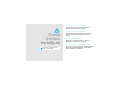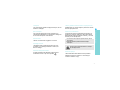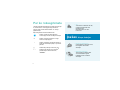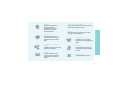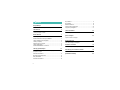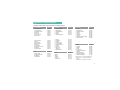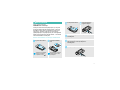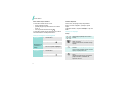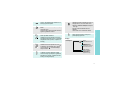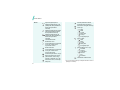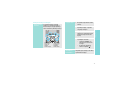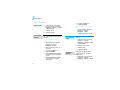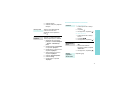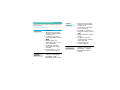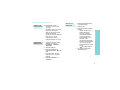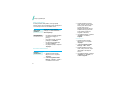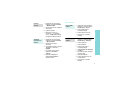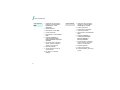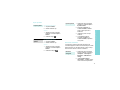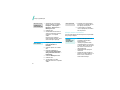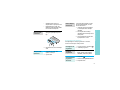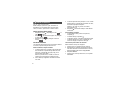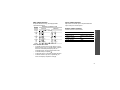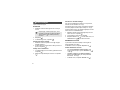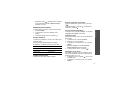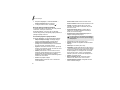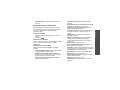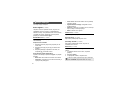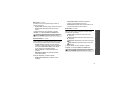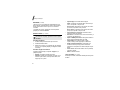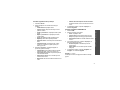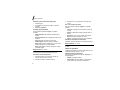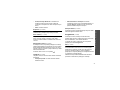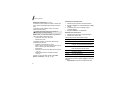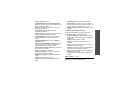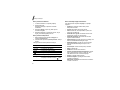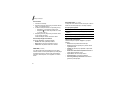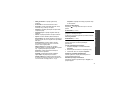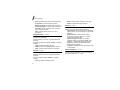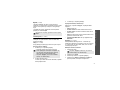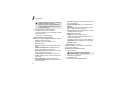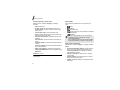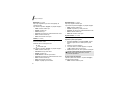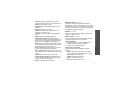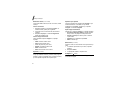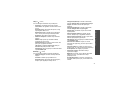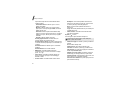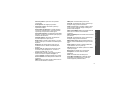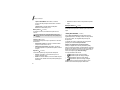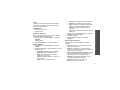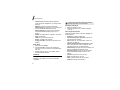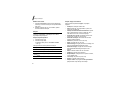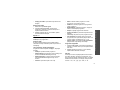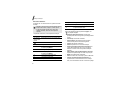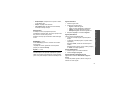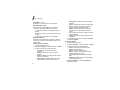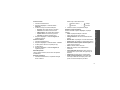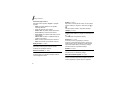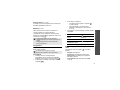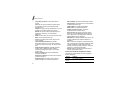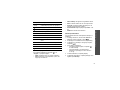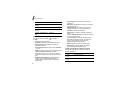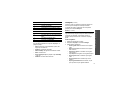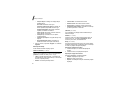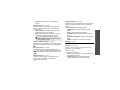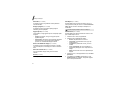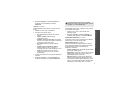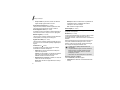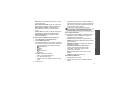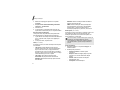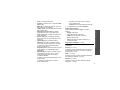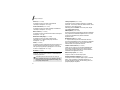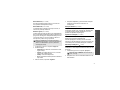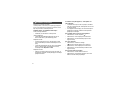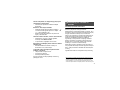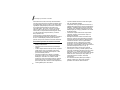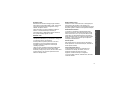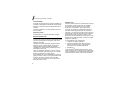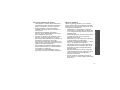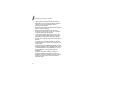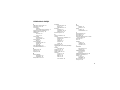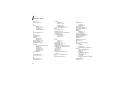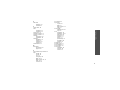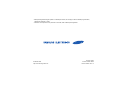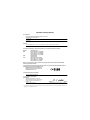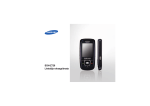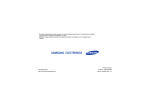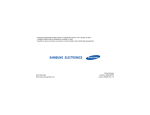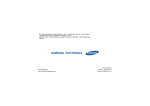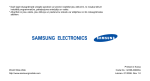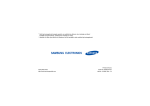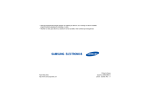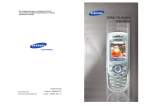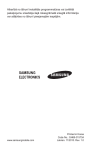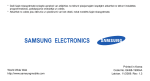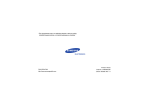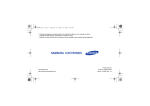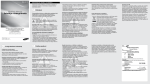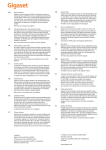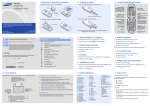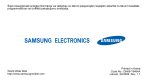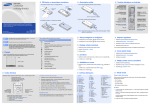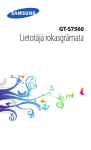Download Samsung SGH-Z400 Lietotāja rokasgrāmata
Transcript
SGH-Z400 Lietotāja rokasgrāmata Vienmēr ir jāievēro satiksmes drošība Nelietojiet rokās turamu tālruni, vadot automašīnu, — vispirms novietojiet automašīnu stāvvietā. Tālruņa izslēgšana, uzpildot degvielu Svarīgi drošības norādījumi Šo noteikumu neievērošana var būt bīstama vai pretlikumīga. Nelietojiet tālruni degvielas uzpildes stacijā (tehniskās apkopes stacijā), kā arī degvielas vai ķīmisku vielu tuvumā. Tālruņa izslēgšana lidaparātos Mobilie tālruņi var radīt traucējumus. To lietošana lidaparātā ir gan pretlikumīga, gan bīstama. Tālruņa izslēgšana medicīnisku iekārtu tuvumā Slimnīcās vai medicīnas iestādēs var tikt lietota aparatūra, kas ir jutīga pret radioviļņu starojumu. Izpildiet spēkā esošos norādījumus un noteikumus. Tālruņa glabāšana maziem bērniem nepieejamā vietā Visu mobilo tālruņu darbībā ir iespējami traucējumi, kas var ietekmēt to veiktspēju. Glabājiet tālruni un visas tā detaļas un piederumus maziem bērniem nepieejamā vietā. Īpaši norādījumi Piederumi un akumulatori Visur ievērojiet spēkā esošos īpašos norādījumus un nekavējoties izslēdziet tālruni, ja tā lietošana ir aizliegta vai tas var radīt traucējumus vai būt bīstams. Izmantojiet tikai Samsung apstiprinātus akumulatorus un piederumus, piemēram, austiņas un datora datu kabeļus. Neapstiprinātu piederumu lietošana ir bīstama, jo var radīt draudus jums vai sabojāt tālruni. Ūdensdrošība Tālrunis nav ūdensdrošs. Sargājiet to no mitruma. Saprātīga lietošana Lietojiet tālruni tikai normālā pozīcijā (turot pie auss). Izvairieties no nevajadzīgas saskares ar antenu, kad tālrunis ir ieslēgts. Zvanīšana avārijas dienestiem Ievadiet konkrētajai vietai atbilstošo avārijas dienestu izsaukšanas numuru un pēc tam nospiediet . Svarīgi drošības norādījumi Traucējumi • Ja nomainot ievieto nepareiza tipa akumulatoru, tālrunis var uzsprāgt. • Nolietotie akumulatori jālikvidē atbilstoši ražotāja instrukcijām. Ilgstoša skaļas mūzikas klausīšanās ar austiņām var sabojāt jūsu dzirdi. Kvalificēta apkope Tālruni drīkst labot tikai kvalificēts servisa speciālists. Plašāku informāciju par drošību sk. "Informācija par veselību un drošību" 79. lpp. 1 Par šo rokasgrāmatu • Lietotāja rokasgrāmatā iekļauta koncentrēta informācija par to, kā lietot tālruni. Lai ātri apgūtu tālruņa lietošanas pamatus, lūdzu, skatiet "Darba sākšana" un "Tālruņa papildfunkcijas". 3G Jūsu tālrunis var darboties 3G vidē, nodrošinot daudz lielāku datu pārraides ātrumu, videostraumēšanu un video konferences. Šajā rokasgrāmatā izmantotas šādas ikonas: Norāda, ka īpaša uzmanība jāpievērš informācijai par drošību vai tālruņa funkcijām. → 2 Norāda, ka vairāk informācijas var iegūt atsaucē minētajā lappusē. Norāda, ka jāizmanto navigācijas taustiņi, lai ritinātu līdz norādītajai iespējai, un pēc tam tā jāizvēlas. [ ] Norāda tālruņa taustiņu. Piemēram, [ < > Norāda izvēles taustiņu, kura funkcija ir parādīta tālruņa ekrānā. Piemēram, <Kontakti>. Īpašas tālruņa funkcijas • Kamera un videokamera Izmantojiet tālruņa kameras moduli, lai fotografētu vai ierakstītu videoklipu. • Multivides atskaņotājs Tālrunī atskaņo multivides failus. Jūs varat klausīties augstas kvalitātes mūziku un skatīties videoklipus. ]. • • • Web pārlūks Piekļūstiet bezvadu Web, lai saņemtu jaunāko informāciju un plašu jaunāko multivides satura klāstu. Personificējiet zvanītāja ID ar fotoattēlu Nosakiet zvanītājus, tālruņa ekrānā aplūkojot viņu fotoattēlus. Vizītkarte Izveidojiet vizītkartes ar savu numuru un profilu. Iepazīstoties izmantojiet šo ērto elektronisko vizītkarti. • Multiziņu pakalpojums (MMS) Sūtiet un saņemiet MMS ziņas, kurās var apvienot tekstu, attēlus, videoklipu un skaņu. • E-pasts Nosūtiet un saņemiet e-pasta vēstules ar attēlu, videoklipu un audio pielikumiem. • Java spēles Spēlējiet uz Java™ tehnoloģiju balstītas spēles vai ielādējiet jaunas spēles. • Plānotājs Plānojiet ikdienā veicamo, kā arī izveidojiet darbu grafiku nedēļai un mēnesim. • Balss ierakstītājs Ierakstiet piezīmes vai skaņas. Īpašas tālruņa funkcijas • Bluetooth Pārsūtiet multivides failus un personisku informāciju, pieslēdzieties citām ierīcēm, izmantojot brīvu bezvadu tehnoloģiju Bluetooth. 3 Saturs Komplektācija 6 Ziņu sūtīšana .......................................................................... Ziņu apskate ........................................................................... Bluetooth lietošana ................................................................. Atmiņas kartes izmantošana................................................... Programmu pārslēgšana ........................................................ 17 19 19 20 21 6 Teksta ievadīšana 22 Pārbaudiet, vai tālrunis ir pilnībā nokomplektēts Jūsu tālrunis Taustiņi, funkcijas un vietas Darba sākšana ABC, T9, ciparu un simbolu režīmi 7 Pirmie soļi tālruņa lietošanā 24 Papildu zvanīšanas iespējas Kartes ievietošana un tālruņa uzlādēšana ............................... 7 Tālruņa ieslēgšana vai izslēgšana ............................................ 8 Taustiņi un displejs.................................................................... 8 Piekļuve izvēlņu funkcijām ...................................................... 11 Tālruņa pielāgošana................................................................ 12 Zvanīšana/atbildēšana uz zvaniem......................................... 13 Tālruņa papildfunkcijas Zvanu funkcijas 14 Izvēlņu funkcijas 28 Visu izvēlņu iespēju uzskaitījums Problēmu novēršana 78 Palīdzība un personiskās vajadzības Informācija par veselību un drošību 79 Alfabētiskais rādītājs 85 Sāciet darbu ar kameru, multivides atskaņotāju, Web un citām īpašajām funkcijām. Kameras izmantošana ............................................................ Multivides failu atskaņošana ................................................... Web pārlūkošana .................................................................... Kontaktu izmantošana............................................................. 4 14 15 16 16 Izvēlnes funkciju pārskats Lai piekļūtu izvēlnes režīmam, gaidīšanas režīmā nospiediet [Vidējais]. 1 Zvanu reģistrs 28. lpp. 4 Internets 38. lpp. 7 Plānotājs 59. lpp. 1 2 3 4 5 6 7 8 28. lpp. 28. lpp. 28. lpp. 28. lpp. 28. lpp. 29. lpp. 29. lpp. 29. lpp. 1 2 3 4 5 6 7 38. lpp. 39. lpp. 39. lpp. 40. lpp. 40. lpp. 40. lpp. 40. lpp. 1 2 3 4 5 6 7 8 9 0 59. lpp. 60. lpp. 62. lpp. 62. lpp. 62. lpp. 62. lpp. 62. lpp. 62. lpp. 62. lpp. 63. lpp. Neatbildētie zvani Veiktie zvani Saņemtie zvani Pašreizējie kontakti Dzēst visu Datu zvani Zvanu izmaksas* Zvanu laiks 2 Kontakti 30. lpp. 1 2 3 4 5 6 7 8 9 0 30. lpp. 30. lpp. 31. lpp. 32. lpp. 32. lpp. 33. lpp. 33. lpp. 33. lpp. 33. lpp. 33. lpp. Meklēt kontaktu Jauns kontakts Grupas Ātrais numurs Mana vizītkarte Kopēt visu Savs numurs Pakalpojuma numurs* Iestatījumi Atmiņas statuss 3 Programmas 33. lpp. 1 2 3 4 5 6 33. lpp. 34. lpp. 35. lpp. 37. lpp. 37. lpp. 37. lpp. SAT* Multivides atskaņotājs Balss ieraksti Pasaules pulkstenis Kalkulators Konvertētājs Atvērt mājaslapu Ievadiet URL Grāmatzīmes Saglabātās lapas Vēsture Papildu Pārlūka iestatījumi 5 Ziņas 41. lpp. 1 2 3 4 5 6 7 8 9 0 * # Izveidot jaunu Iesūtne Melnraksti Izsūtne Nosūtītās ziņas E-pasta iesūtne Multivides albums** Veidnes Apraide Dzēst visas Iestatījumi Atmiņas statuss 41. lpp. 44. lpp. 46. lpp. 46. lpp. 46. lpp. 46. lpp. 47. lpp. 47. lpp. 48. lpp. 48. lpp. 48. lpp. 52. lpp. 6 Failu pārvaldnieks 52. lpp. Attēli Videoklipi Mūzika Skaņas Spēles u.c. Citi faili Atmiņas karte*** 53. lpp. 54. lpp. 55. lpp. 56. lpp. 57. lpp. 57. lpp. 59. lpp. Signāli Kalendārs Nedēļas skats Šodienas notikumi Grafiks Jubileja Uzdevums Piezīme Nokavēta notikuma signāls Atmiņas statuss 8 Kamera 63. lpp. 9 Iestatījumi 67. lpp. 1 2 3 4 5 6 7 8 9 0 * 67. lpp. 68. lpp. 68. lpp. 69. lpp. 70. lpp. 72. lpp. 75. lpp. 76. lpp. 77. lpp. 77. lpp. 77. lpp. Profili Laiks un datums Tālrunis Displejs Zvans Savienojumi Programmu iestatījumi Drošība Atmiņas stāvoklis Operatora iestatījumi Sākotnējie iestatījumi * Parāda tikai tad, ja to nodrošina USIM/SIM karte. ** Parāda tikai tad, ja to nodrošina pakalpojumu sniedzējs. *** Parāda tikai tad, ja atmiņas karte ir ievietota. 5 Komplektācija Pārbaudiet, vai tālrunis ir pilnībā nokomplektēts Jūsu tālrunis Taustiņi, funkcijas un vietas Aizmugurējais kameras objektīvs Tālrunis Kameras/ videozvana taustiņš Ceļojuma adapteris Programmu pārslēgšanas taustiņš Priekšējais kameras objektīvs Akumulators Datora datu kabelis Navigācijas taustiņi (Pa kreisi/Pa labi/ Uz augšu/Uz leju) Kreisais izvēles taustiņš Skaļuma taustiņi Zvanīšanas taustiņš Kompaktdisks ar datora pieslēguma programmu Lietotāja rokasgrāmata Pie vietējā Samsung preču izplatītāja varat iegādāties dažādus piederumus. Tālruņa komplektā esošie priekšmeti un piederumi, kas pieejami pie Samsung preču izplatītāja, var atšķirties atkarībā no valsts vai pakalpojumu sniedzēja. 6 Klausule Displejs Austiņu kontaktligzda/ adaptera kontaktligzda Izvēlnes piekļuves/ apstiprinājuma taustiņš (Vidējais) Labais izvēles taustiņš Ieslēgšanas/izslēgšanas/ izvēlņu aizvēršanas taustiņš Dzēšanas taustiņš Atmiņas kartes vieta Īpašo funkciju taustiņi Burtciparu taustiņi Mikrofons Darba sākšana Ievietojiet akumulatoru. Pirmie soļi tālruņa lietošanā Pievienojiet tālrunim ceļojuma adapteri. USIM/SIM kartes informācija Abonējot mobilo sakaru tīkla pakalpojumus, jūs saņemat ievietojamu SIM (Subscriber Identity Module - abonenta identitātes modulis) karti, kurā ierakstīta informācija par abonementu, piemēram, PIN kods, kā arī pieejamie papildpakalpojumi. 3G pakalpojumiem jūs varat iegādāties USIM (Universal Subscriber Identity Module – universālais abonenta identitātes modulis) karti. Pievienojiet adapteri standarta maiņstrāvas kontaktligzdai. Kartes ievietošana un tālruņa uzlādēšana Izņemiet akumulatoru. Ievietojiet USIM/SIM karti. Kad tālrunis ir pilnībā uzlādēts (akumulatora ikona kļūst nekustīga), atvienojiet adapteri no kontaktligzdas. Atvienojiet adapteri no tālruņa. Ja tālrunis jau ir ieslēgts, vispirms to izslēdziet, nospiežot un turot [ ]. Pārliecinieties, vai kartes zeltītie kontakti ir vērsti pret iekšpusi. 7 Darba sākšana Zema uzlādes līmeņa indikators Tastatūras bloķēšana Ja akumulatora uzlādes līmenis ir zems: • atskan brīdinājuma signāls, • parādās paziņojums par akumulatora zemu uzlādes līmeni, un • sāk mirgot tukša akumulatora ikona . Aizverot tālruni, taustiņslēga funkcija bloķē atklātos taustiņus, lai nekas neatgadītos, ja taustiņus nejauši nospiež. Ja akumulatora uzlādes līmenis kļūst pārāk zems, tālrunis automātiski izslēdzas. Uzlādējiet akumulatoru. Tālruņa ieslēgšana vai izslēgšana Ieslēgšana 8 ]. Neieslēdziet tālruni, ja tā lietošana ir aizliegta. 3. Ja nepieciešams, ievadiet PIN kodu un nospiediet <Apstiprin>. Izslēgšana 1. Atveriet tālruni. 2. Nospiediet un turiet [ Taustiņi un displejs Taustiņi Izpilda displeja apakšējā rindā redzamo funkciju. 1. Atveriet tālruni. 2. Nospiediet un turiet [ Lai atbloķētu tastatūru, nospiediet <Atbloķēt> un pēc tam <Labi>. ]. Gaidīšanas režīmā ļauj tieši piekļūt izvēlņu izlasei.68. lpp. Izvēlņu režīmā izmanto, lai ritinātu izvēlņu iespējas. Gaidīšanas režīmā ļauj piekļūt izvēlņu režīmam. Izvēlņu režīmā izvēlieties iezīmēto izvēlnes iespēju vai apstipriniet ievadi. Izmantojiet, lai piezvanītu vai atbildētu uz zvanu. Gaidīšanas režīmā izmanto, lai apskatītu pēdējos izsauktos, neatbildētos vai saņemtos numurus. Izmanto, lai displejā dzēstu rakstzīmes vai kādu programmas objektu. Nospiediet un turiet, lai ieslēgtu vai izslēgtu tālruni. Lai beigtu zvanu. Izmanto izvēlņu režīmā, lai atceltu ievadi un atgrieztos gaidīšanas režīmā. Izmanto, lai ievadītu ciparus, burtus un dažas speciālās rakstzīmes. Gaidīšanas režīmā nospiediet un turiet [1], lai piekļūtu balss pasta serverim. Lai ievadītu starptautiskā zvana prefiksu, nospiediet un turiet [0]. Lai ievadītu speciālās rakstzīmes. Gaidīšanas režīmā nospiediet un turiet [ ], lai aktivizētu vai dezaktivētu kluso profilu. Turiet nospiestu [ ], lai ievadītu atstarpi starp numuriem. Lai regulētu tālruņa skaļumu. Ja tālrunis ir atvērts, gaidīšanas režīmā izmanto taustiņu toņu skaļuma regulēšanai. Kad tālrunis ir aizvērts, nospiediet un turiet taustiņu, lai ieslēgtu displeju. Darba sākšana Gaidīšanas režīmā nospiediet un turiet, lai ieslēgtu kameru, vai veiciet video zvanu, atkarībā no Kameras taustiņš iestatījuma. 69. lpp. Kameras režīmā ieslēdziet kameras objektīvu. Veiciet video zvanu zvanīšanas ekrānā. Atveriet programmu pārslēgšanas logu, lai atvērtu citas programmas, neizejot no pašreizējās programmas. Displejs Izkārtojums Ikonas parāda dažādas ikonas. Teksts un grafiskā informācija parāda ziņas, instrukcijas un ievadīto informāciju. Ziņa Kontakti Izvēles taustiņu funkciju indikatori parāda izvēles taustiņiem pašlaik piešķirtās funkcijas. 9 Darba sākšana Ikonas* Saņemtā signāla stiprums Piekļūstot pakalpojumiem 2,5G (GPRS) tīklā, datu pārsūtīšanas laikā šī ikona pārvēršas animācijā. Piekļūstot pakalpojumiem EDGE tīklā, datu pārsūtīšanas laikā šī ikona pārvēršas animācijā. Piekļūstot pakalpojumiem 3G (UMTS) tīklā, datu pārsūtīšanas laikā šī ikona pārvēršas animācijā. Viesabonēšanas tīkls Notiek balss zvans Jūs atrodaties ārpus uztveršanas zonas; jūs nevarat veikt un saņemt balss zvanus. Notiek videozvans Jūs atrodaties ārpus uztveršanas zonas; jūs nevarat veikt un saņemt videozvanus. Ievietota atmiņas karte20. lpp. Bluetooth savienojums ir aktīvs; pārsūtot datus, šī ikona mirgo sarkanā un zilā krāsā72. lpp. Savienots ar datoru, uzmantojot USB portu 10 Interneta pārlūkošana datorā, izmantojot tālruni kā modemu Savienots ar aizsargātu Web lapu Jauna ziņa: • : SMS • : MMS • : e-pasts • : balss pasts • : infoziņa • : konfigurācija ziņa Iesūtne ir pilna: • : SMS • : MMS • : e-pasts • : balss pasts • : konfigurācija ziņa Profila iestatījums67. lpp. • : Parastais • : Sapulce • : Automašīna • : Klusums • : Ārā • : Bezsaistē Akumulatora uzlādes līmenis * Ikonas, kas redzamas displejā, var atšķirties atkarībā no valsts un pakalpojumu sniedzēja. Piekļuve izvēlņu funkcijām Izvēles taustiņu lietošana Iespējas izvēle Ar izvēles taustiņiem veicamās darbības var mainīties atkarībā no lietotās funkcijas. Displeja apakšējā rindā ir norādīta to pašreizējā funkcija. Nospiediet kreiso izvēles taustiņu, lai izvēlētos iezīmēto iespēju. 2. Lai pārietu uz nākamo vai iepriekšējo iespēju, nospiediet navigācijas taustiņus. Darba sākšana Izvēlēties 1. Nospiediet nepieciešamo izvēles taustiņu. 3. Nospiediet <Izvēlēties> vai [Vidējais], lai apstiprinātu ekrānā redzamo funkciju vai iezīmēto iespēju. Atpakaļ 4. Lai izietu, izvēlieties vienu no turpmākajām metodēm: • nospiediet <Atpakaļ>, lai pārvietotos par vienu līmeni uz augšu. • lai atgrieztos gaidīšanas režīmā, nospiediet [ ]. Nospiediet labo izvēles taustiņu, lai atgrieztos iepriekšējā izvēlnes līmenī. Ātrpiekļuves izmantošana Nospiediet cipara taustiņu, kas atbilst nepieciešamai iespējai. 11 Darba sākšana Tālruņa pielāgošana Displeja valoda 6. nospiediet <Iespējas> un izvēlieties Saglabāt. 1. Gaidīšanas režīmā nospiediet taustiņu [Vidējais] un izvēlieties Iestatījumi → Tālrunis → Valoda → Ekrāna teksts. Lai mainītu skaņas profilu, rīkojieties šādi: 1. gaidīšanas režīmā nospiediet [Vidējais] un izvēlieties Iestatījumi → Profili. 2. Izvēlieties valodu. 3. Nospiediet <Labi>. 2. izvēlieties nepieciešamo profilu. Zvana signāla melodija Jūs varat mainīt zvana signālu, mainot pašreiz aktīvā skaņas profila rekvizītus. Fons gaidīšanas režīmā 1. Gaidīšanas režīmā nospiediet [Vidējais] un izvēlieties Iestatījumi → Displejs → Fons. Lai mainītu profila rekvizītus, rīkojieties šādi: 1. gaidīšanas režīmā nospiediet [Vidējais] un izvēlieties Iestatījumi → Profili. 2. Izvēlieties Attēli. 3. Ritiniet līdz attēlu mapei. 2. ritiniet līdz skaņas profilam, ko izmantojat. 3. nospiediet <Iespējas> un izvēlieties Rediģēt. 4. izvēlieties Balss zvana signāls un izvēlieties zvana signālu balss zvaniem. 5. izvēlieties Videozvana signāls un izvēlieties zvana signālu videozvaniem. 12 Varat iestatīt vēlamo fonu gaidīšanas ekrānam. 4. Izvēlieties attēlu. 5. Nospiediet <Iestatīt>. Ātrpiekļuve izvēlnēm Varat iestatīt navigācijas taustiņu ātrpiekļuves funkciju, lai piekļūtu izvēlņu izlasei. 1. Gaidīšanas režīmā nospiediet [Vidējais] un izvēlieties Iestatījumi → Tālrunis → Īsceļi. 2. Izvēlieties taustiņu. 3. Izvēlieties izvēlni, kuru piešķirsiet taustiņam. Tālruņa bloķēšana Zvanīšana Tālruni jūs varat aktivizēt klusajā profilā, lai netraucētu citus. Gaidīšanas režīmā nospiediet un turiet [ ]. 5. Izvēlieties Tālruņa bloķēšana. ]. Lai veiktu videozvanu: 1. ievadiet rajona kodu un tālruņa numuru. 2. nospiediet [ ]. 3. Lai beigtu zvanu, nospiediet [ Atbildēšana uz zvanu 3. Ievadiet jaunu 4–8 ciparu paroli un nospiediet <Apstiprin>. 6. Izvēlieties Ieslēgt. ]. 3. Lai beigtu zvanu, nospiediet [ 2. Ievadiet noklusēto paroli 00000000 un nospiediet <Apstiprin>. 4. Vēlreiz ievadiet jauno paroli un nospiediet <Apstiprin>. 1. ievadiet rajona kodu un tālruņa numuru. 2. nospiediet [ Izmantojot tālruņa paroli, tālruni var aizsargāt no neatļautas lietošanas. Tālrunis pieprasīs paroli, to ieslēdzot. 1. Gaidīšanas režīmā nospiediet [Vidējais] un izvēlieties Iestatījumi → Drošība → Mainīt tālruņa paroli. Lai veiktu balss zvanu: Darba sākšana Klusais profils Zvanīšana/atbildēšana uz zvaniem 1. Kad tālrunis zvana, nospiediet [ ]. 2. Lai videozvana laikā otrs abonents jūs redzētu, nospiediet <Rādīt mani>. 3. Lai beigtu zvanu, nospiediet [ Skaļuma regulēšana sarunas laikā ]. ]. Nospiediet [ / ]. 7. Ievadiet paroli un nospiediet <Apstiprin>. 13 Tālruņa papildfunkcijas Sāciet darbu ar kameru, multivides atskaņotāju, Web un citām īpašajām funkcijām. Videoklipa ierakstīšana Kameras izmantošana Fotografēšana 2. Lai pārslēgtos uz ierakstīšanas režīmu, nospiediet [1]. 1. Atveriet tālruni. 3. Lai pārslēgtos no priekšējā uz aizmugurējo objektīvu, nospiediet [ ]. 2. Gaidīšanas režīmā nospiediet [Vidējais] un izvēlieties Kamera, lai ieslēgtu kameru. 4. Lai sāktu ierakstīšanu, nospiediet [Vidējais]. 3. Lai pārslēgtos no priekšējā uz aizmugurējo objektīvu, nospiediet [ ]. 5. Lai pārtrauktu ierakstīšanu, nospiediet [Vidējais]. Videoklipu saglabā automātiski. 4. Pavērsiet objektīvu pret fotografējamo objektu un veiciet vēlamos regulējumus. 5. Lai fotografētu, nospiediet [Vidējais]. Fotoattēlu saglabā automātiski. 6. Nospiediet taustiņu < >, lai uzņemtu nākamo fotogrāfiju. Fotoattēla apskatīšana 1. Gaidīšanas režīmā nospiediet [Vidējais] un izvēlieties Failu pārvaldnieks → Attēli. 2. Mapē Attēli izvēlieties fotoattēlu. 14 1. Gaidīšanas režīmā nospiediet [Vidējais] un izvēlieties Kamera, lai ieslēgtu kameru. 6. Lai ierakstītu citu video, nospiediet <Atpakaļ>. Videoklipa demonstrēšana 1. Gaidīšanas režīmā nospiediet [Vidējais] un izvēlieties Failu pārvaldnieks → Videoklipi. 2. Mapē Videoklipi izvēlieties videoklipu. Multivides failu atskaņošana Multivides failu kopēšana tālrunī 1. Gaidīšanas režīmā nospiediet [Vidējais] un izvēlieties Programmas → Multivides atskaņotājs. 2. Nospiediet [Vidējais]. 3. Nospiediet <Iespējas> un izvēlieties Pievienot → Mape vai Faili. Multivides failu atskaņošana 1. Multivides atskaņotāja ekrānā nospiediet [Vidējais]. 2. Izvēlieties failu. 3. Atskaņošanas laikā izmantojiet taustiņus. • Vidējais: lai apturētu vai atsāktu atskaņošanu. • Uz augšu: lai piekļūtu atskaņošanas sarakstam. • Pa kreisi: lai atgrieztos iepriekšējā failā. Turot to nospiestu, notiek pārvietošanās failā atpakaļ. • Pa labi: lai pārietu uz nākamo failu. Turot to nospiestu, notiek pārvietošanās failā uz priekšu. • / : lai regulētu skaļumu. Tālruņa papildfunkcijas Atskaņošanas saraksta izveide Izmantojiet šādas metodes: • lejupielāde no bezvadu Web 38. lpp. • lejupielāde no datora, izmantojot programmu Samsung PC StudioSamsung PC Studio lietotāja rokasgrāmata. • saņemšana, izmantojot Bluetooth savienojumu.72. lpp. • Kopējiet atmiņas kartē un ievietojiet karti tālrunī20. lpp. 4. Lai pārtrauktu atskaņošanu, nospiediet [Uz leju]. 4. Lai izvēlētos failus, ritiniet uz vajadzīgo mapi un nospiediet [Vidējais]. 5. Nospiediet <Izvēlēties> vai <Pievienot>. 15 Tālruņa papildfunkcijas Web pārlūkošana Izmantojot iebūvēto Web pārlūku, varat viegli piekļūt bezvadu Web, lai saņemtu dažādus jaunākos pakalpojumus un informāciju, kā arī lai no Web ielādētu saturu. Web pārlūka palaišana Gaidīšanas režīmā nospiediet [Vidējais] un izvēlieties Internets → Atvērt mājaslapu. Navigācija Web • • • • Lai ritinātu caur pārlūka iespējām, nospiediet [Uz augšu] vai [Uz leju]. Lai izvēlētos objektu, nospiediet [Vidējais] vai <Izvēlēties>. Lai atgrieztos iepriekšējā lapā, nospiediet <Atpakaļ>. Lai piekļūtu iespējām, nospiediet <Iespējas>. USIM/SIM kartē: 1. gaidīšanas režīmā ievadiet tālruņa numuru un nospiediet <Iespējas>. 2. Izvēlieties Saglabāt kontaktu katalogā → SIM → Jauns. Tālruņa atmiņā: 1. gaidīšanas režīmā ievadiet tālruņa numuru un nospiediet <Iespējas>. 4. Lai saglabātu kontaktu, nospiediet <Saglabāt> vai <Iespējas>, un izvēlieties Saglabāt. 2. izvēlēties Saglabāt kontaktu katalogā → Tālrunis → Jauns → un izvēlieties numura veidu. 16 4. Lai saglabātu kontaktu, nospiediet <Iespējas> un izvēlieties Saglabāt. 3. Norādiet kontakta informāciju: Vārds, Tālruņa numurus, Grupa (tikai USIM) un Novietojuma numurs. Kontaktu izmantošana Kontakta pievienošana 3. Norādiet kontakta informāciju: Vārds, Uzvārds, Tālruņa numurs, Darba e-pasts adrese, Mājas e-pasts adrese, Grupa, Mājaslapa, Dzimšanas diena un Papildinformācija (Ieņemamais amats, Nodaļa, Uzņēmums, Segvārds un Piezīmes). Kontakta atrašana 1. Gaidīšanas režīmā nospiediet [Vidējais] un izvēlieties Kontakti → Meklēt Kontaktu. 2. Ievadiet dažus pirmos meklējamā vārda burtus. Ziņu sūtīšana Īsziņas (SMS) sūtīšana 4. Ritiniet līdz numuram un nospiediet [ ], lai sastādītu numuru, vai nospiediet [Vidējais], lai rediģētu kontakta informāciju. 1. Gaidīšanas režīmā nospiediet [Vidējais] un izvēlieties Kontakti → Mana vizītkarte. 2. Norādiet savu kontakta informāciju. 3. Lai saglabātu vizītkarti, nospiediet <Iespējas> un izvēlieties Saglabāt. 4. Lai nosūtītu vizītkarti, vēlreiz piekļūstiet izvēlnei Mana vizītkarte. 5. Nospiediet <Iespējas> un izvēlieties Sūtīt vizītkarti → sūtīšanas metodi. Tālruņa papildfunkcijas 2. Ievadiet ziņas tekstu un nospiediet [Vidējais]. 3. Izvēlieties kontaktu. Vizītkartes izveidošana un sūtīšana 1. Gaidīšanas režīmā nospiediet [Vidējais] un izvēlieties Ziņas → Izveidot jaunu → Īsziņa. 3. Ievadiet adresātu numurus. 4. Lai sūtītu ziņu, nospiediet [Vidējais]. Multiziņas (MMS) sūtīšana 1. Gaidīšanas režīmā nospiediet [Vidējais] un izvēlieties Ziņas → Izveidot jaunu → Multiziņa. 2. Ievadiet ziņas tēmu. 3. Izvēlieties Teksts. 4. Ievadiet ziņas tekstu un nospiediet [Vidējais]. 5. Izvēlieties Attēls vai videoklips vai Skaņa. 6. Lai pievienotu attēlu, videoklipu vai skaņas klipu. 7. Nospiediet [Vidējais]. 8. Ievadiet adresāta numuru vai e-pasta adreses. 9. Lai sūtītu ziņu, nospiediet [Vidējais]. 17 Tālruņa papildfunkcijas Failu sūtīšana ar MMS 1. Gaidīšanas režīmā nospiediet [Vidējais] un izvēlieties Ziņas → Izveidot jaunu → Failu ziņapmaiņa. 1. Gaidīšanas režīmā nospiediet [Vidējais] un izvēlieties Ziņas → Izveidot jaunu → E-pasts. 2. Ievadiet e-pasta tēmu. 2. Ievadiet ziņas tēmu. 3. Pārvietojieties uz lauku Ziņa. 3. Pārvietojieties uz lauku Ziņa. 4. Ievadiet e-pasta tekstu. 4. Ievadiet ziņas tekstu. 5. Pārvietojieties uz rindu Pievienot failus. 5. Pārvietojieties uz rindu Pievienot failus. 6. Nospiediet <Iespējas> un izvēlieties Pievienot failus, Pievienot vizītkarti vai Pievienot vCalendar. 7. Pievienojiet attēlus, videoklipus, skaņas, vizītkartes, ieplānotos notikumus vai uzdevumus. 6. Nospiediet <Iespējas> un izvēlieties Pievienot failus, Pievienot vizītkarti vai Pievienot vCalendar. 7. Pievienojiet attēlus, videoklipus, skaņas, vizītkartes, ieplānotos notikumus vai uzdevumus. 8. Nospiediet [Vidējais]. 8. Nospiediet [Vidējais]. 9. Ievadiet e-pasta adreses. 9. Ievadiet adresātu numurus vai e-pasta adreses. 10. Nospiediet [Vidējais], lai sūtītu pa e-pastu. 10. Lai sūtītu ziņu, nospiediet [Vidējais]. 18 E-pasta sūtīšana Ziņu apskate E-pasta apskate Īsziņas apskate Kad parādās paziņojums: 1. nospiediet <Skatīt>. Iesūtnē: 1. gaidīšanas režīmā nospiediet [Vidējais] un izvēlieties Ziņas → Iesūtne. Multiziņas apskate 3. Izvēlieties e-pastu vai ziņas iesākumu. 4. Ja izvēlējāties iesākumu, nospiediet <Iespējas> un izvēlieties Ielādēt, lai apskatītu visu e-pastu. ). Kad parādās paziņojums: 1. nospiediet <Skatīt>. 2. iesūtnē izvēlieties ziņu. Bluetooth lietošana Iesūtnē: Jūsu tālrunis ir aprīkots ar Bluetooth tehnoloģiju, kas nodrošina iespēju bez vadiem izveidot savienojumu ar citām Bluetooth ierīcēm un veikt datu apmaiņu ar tām, runāt pa tālruni brīvroku režīmā vai lietot to no attāluma. 1. gaidīšanas režīmā nospiediet [Vidējais] un izvēlieties Ziņas → Iesūtne. 2. izvēlieties multiziņu ( Tālruņa papildfunkcijas 2. Nospiediet <Iespējas> un izvēlieties Ielādēt, lai ielādētu jaunas e-pasta ziņas vai to iesākumus. 2. iesūtnē izvēlieties ziņu. 2. izvēlieties īsziņu ( 1. Gaidīšanas režīmā nospiediet [Vidējais] un izvēlieties Ziņas → E-pasta iesūtne. ). Bluetooth ieslēgšana 1. Gaidīšanas režīmā nospiediet taustiņu [Vidējais] un izvēlieties Iestatījumi → Savienojumi → Bluetooth → Aktivizēšana → Ieslēgt. 2. Izvēlieties Mana tālruņa uztveramība → Ieslēgt, lai ļautu citām ierīcēm atrast jūsu tālruni. 19 Tālruņa papildfunkcijas Bluetooth ierīces meklēšana un savienošana pārī 1. Gaidīšanas režīmā nospiediet taustiņu [Vidējais] un izvēlieties Iestatījumi → Savienojumi → Bluetooth → Manas ierīces → Meklēt jaunu ierīci. Datu saņemšana 2. Ja nepieciešams, nospiediet <Jā>, lai apstiprinātu, ka vēlaties datu saņemšanu. 2. Izvēlieties ierīci. 3. Ievadiet Bluetooth PIN kodu vai otras ierīces Bluetooth PIN kodu, ja tai tāds ir, un nospiediet <Labi>. Kad otras ierīces īpašnieks ievada tajā tādu pašu kodu, ierīču savienošana pārī ir pabeigta. Datu sūtīšana 1. Piekļūstiet programmai Kontakti, Failu pārvaldnieks vai Kalendārs. 2. Izvēlieties objektu, kuru vēlaties sūtīt. 3. Nospiediet <Iespējas> un izvēlieties Sūtīt vizītkarti/Sūtīt/ Sūtīt grafiku/Sūtīt uzdevumu → Pa Bluetooth. 4. Izvēlieties Meklēt jaunu ierīci. 5. Izvēlieties ierīci. 6. Ja nepieciešams, ievadiet Bluetooth PIN kodu un nospiediet <Labi>. 20 1. Kad kāda ierīce mēģina piekļūt jūsu tālrunim, nospiediet <Jā>, lai dotu atļauju savienojumam. Atmiņas kartes izmantošana Varat izmantot papildu microSD atmiņas karti, lai palielinātu tālruņa atmiņas ietilpību. Nozīmīga informācija par atmiņas karti • • • • Bieža informācijas dzēšana un ierakstīšana saīsina kartes kalpošanas laiku. Izmantojot vai pārsūtot datus, neizslēdziet tālruni un neizņemiet no tā karti. Šāda rīcība var izraisīt datu zudumu un/vai kartes vai tālruņa bojājumus. Nepakļaujiet kartes spēcīgiem triecieniem. Neaiztieciet kartes kontaktus ar pirkstiem vai metāla objektiem. Ja karte ir netīra, noslaukiet to ar mīksta auduma drāniņu. • • Kartes adaptera izmantošana Izmantojot kartes adapteri un USB kartes lasītāju/rakstītāju, var lasīt kartes datus datorā. 1. Ievietojiet atmiņas karti adapterī, un tad adapteri karšu lasītājā/ rakstītājā. 1. Ieslidiniet karti tai paredzētajā spraugā ar apzīmējuma pusi uz leju. Tālruņa papildfunkcijas Atmiņas kartes ievietošana Glabājiet kartes bērniem un mājdzīvniekiem nepieejamā vietā. Neglabājiet kartes vietās, kas pakļautas elektrostatiskajai izlādei un/vai elektrotraucējumiem. 2. Pievienojiet kartes lasītāja/ rakstītāja USB savienotāju datora USB portam. 3. Atveriet atbilstošo atmiņas disku, kopējiet kartē un no tās. Programmu pārslēgšana Varat pārslēgties uz citām programmām no izvēlnes, neaizverot izmantojamo izvēlņu ekrānu. Atmiņas kartes izņemšana 2. Piespiediet karti, līdz tā nofiksējas vietā. Pārslēgšanās uz programmu 1. Izmantojot izvēlni, nospiediet [ 1. Uzspiediet uz kartes, lai to izņemtu no tālruņa. Pieejamās programmas • • • 2. Izņemiet karti. ]. 2. Izvēlieties programmu. Zvans: atver zvanīšanas ekrānu. Ziņas: piekļūst izvēlnei Ziņas. Internets: palaiž Web pārlūku. Visu izmantojamo 1. Nospiediet [ ]. 2. Ritiniet līdz Vai pārtraukt visus? programmu aizvēršana 3. Nospiediet <Jā>. 21 Teksta ievadīšana ABC, T9, ciparu un simbolu režīmi Dažām funkcijām, piemēram, ziņām, kontaktiem vai kalendāram, jūs varat ievadīt tekstu, izmantojot ABC režīmu, T9 režīmu, ciparu režīmu un simbolu režīmu. Teksta ievades režīma maiņa • • • Nospiediet un turiet [ ], lai pārslēgtos no T9 ( ) uz ABC ( ) režīmu. Nospiediet [ ], lai mainītu burtu reģistru vai pārslēgtos uz ciparu režīmu ( ). Nospiediet un turiet [ ], lai pārslēgtos uz simbolu režīmu ( ). 3. Ja redzams pareizais vārds, pārejiet uz 4. soli. Ja vārdu parāda nepareizi, nospiediet [0], lai parādītu citu vārdu, kas atbilst nospiestajiem taustiņiem. Piemēram, gan vārdu Of, gan Me var uzrakstīt, izmantojot [6] un [3]. 4. Nospiediet [ ], lai ievietotu atstarpi un sāktu nākamā vārda ievadi. Citas darbības T9 režīmā • • • • Lai automātiski ievadītu punktus vai apostrofus, nospiediet [1]. Lai ievadītu atstarpi, nospiediet [ ]. Lai pārvietotu kursoru, nospiediet navigācijas taustiņus. Lai dzēstu rakstzīmes pa vienai, nospiediet [C]. Lai notīrītu visu displeju, nospiediet un turiet [C]. T9 režīma lietošana Jauna vārda pievienošana T9 vārdnīcai T9 ir intuitīvais teksta ievades režīms, kurā jebkuru rakstzīmi var ievadīt, nospiežot taustiņus tikai vienu reizi. Dažās valodās šī funkcija nav iespējama. 1. Ievadiet vārdu, kuru vēlaties pievienot vārdnīcai. 2. Nospiediet [0], lai apskatītu nospiestajiem taustiņiem citus vārdu variantus. Kad vārda alternatīvu vairs nav, displeja apakšējā rindā redzama iespēja Burtot. 3. Nospiediet <Burtot>. 4. Ievadiet vārdu, izmantojot ABC režīmu, un nospiediet <Pievienot>. Vārda ievadīšana, lietojot T9 režīmu 1. Lai sāktu ievadīt vārdu, nospiediet no [2] līdz [9]. Katra burta ievadīšanai nospiediet taustiņu tikai vienu reizi. Piemēram, nospiediet [4], [3], [5], [5] un [6], lai T9 režīmā ievadītu vārdu Hello. Režīms T9 paredz vārdu, ko ievadāt, un vārds var mainīties pēc katras taustiņa nospiešanas reizes. 2. Pirms rakstzīmju rediģēšanas vai dzēšanas ievadiet visu vārdu. 22 ABC režīma lietošana Ciparu režīma lietošana Nospiediet atbilstošo taustiņu, līdz displejā parādās nepieciešamā rakstzīme. Šajā režīmā varat ievadīt ciparus. Nospiediet atbilstošos ciparu taustiņus, lai ievadītu ciparus. Taustiņš Rakstzīmes to parādīšanās secībā Lielie burti Mazie burti Simbolu režīma lietošana Lai Nospiediet apskatītu citus simbolus [Uz augšu] vai [Uz leju]. izvēlētos simbolu atbilstošo cipara taustiņu. nodzēstu simbolus [C]. ievadītu simbolus <Labi>. Teksta ievadīšana Simbolu režīmā var ievietot simbolus. Citas darbības ABC režīmā • • • • Lai ievadītu to pašu burtu divreiz pēc kārtas vai arī lai ievadītu citu burtu, kas ir uz tā paša taustiņa, pagaidiet, līdz kursors automātiski pārvietojas pa labi, vai nospiediet [Pa labi]. Pēc tam ievadiet nākamo burtu. Lai ievadītu atstarpi, nospiediet [ ]. Lai pārvietotu kursoru, nospiediet navigācijas taustiņus. Lai dzēstu rakstzīmes pa vienai, nospiediet [C]. Lai notīrītu visu displeju, nospiediet un turiet [C]. 23 Zvanu funkcijas Zvanīšana no kontaktu kataloga Papildu zvanīšanas iespējas Pēc numura saglabāšanas kontaktos uz to var piezvanīt, izvēloties numuru kontaktos.30. lpp. Zvanīšana Varat lietot arī ātro zvanu funkciju, lai visbiežāk zvanītajiem numuriem piešķirtu noteiktus ciparu taustiņus.32. lpp. 1. Gaidīšanas režīmā ievadiet reģiona kodu un tālruņa numuru. • Nospiediet [C], lai dzēstu pēdējo ciparu, vai arī nospiediet un turiet [C], lai notīrītu visu displeju. • Turiet nospiestu [ ], lai ievadītu pauzi starp numuriem. 2. Nospiediet [ ]. 3. Ja vēlaties beigt zvanu, nospiediet [ ]. Izmantojot vietas numuru, kas piešķirts saglabājot, varat ātri izsaukt numuru no USIM/SIM kartes. 1. Gaidīšanas režīmā ievadiet vajadzīgā tālruņa numura vietas numuru un nospiediet [ ]. 2. Ja nepieciešams, ritiniet numuru sarakstā. 3. Nospiediet <Zvans> vai [ ], lai veiktu balss zvanu, vai <Videozvans>vai [ ], lai veiktu videozvanu. Starptautiska zvana veikšana Atbildēšana uz zvanu 1. Gaidīšanas režīmā nospiediet un turiet [0]. Displejā parādās rakstzīme +. 2. Ievadiet valsts kodu, reģiona kodu un tālruņa numuru un pēc tam nospiediet [ ]. Ja jums kāds zvana, tālrunis atskaņo zvana signālu un parāda ienākošā zvana attēlu. Pēdējo numuru atkārtošana • 1. Lai redzētu pēdējo numuru sarakstu, gaidīšanas režīmā nospiediet [ ]. 2. Ritiniet līdz nepieciešamajam numuram un nospiediet [ ]. Lai atbildētu uz zvanu, nospiediet <Pieņemt> vai [ • • 24 ]. Padomi atbildēšanai uz zvanu Ja ir aktivizēta Atbilde ar jebkuru taustiņu, varat nospiest jebkuru taustiņu, izņemot <Noraidīt> un [ 69. lpp. Ja Slīdnis uz augšu izvēlnē Slīdņa iestatījumi ir iestatīts uz Pieņemt zvanu, jūs varat ļoti vienkārši atvērt tālruni. 69. lpp. Lai atteiktu zvanu, nospiediet <Noraidīt> vai [ ]. ]. • Nospiediet un turiet [ / ], lai atteiktu zvanu vai izslēgtu zvana signāla skaņu atkarībā no Skaļuma taustiņš iestatījuma.69. lpp. Neatbildēto zvanu apskate Austiņu lietošana Lai piezvanītu vai atbildētu uz zvaniem, neturot tālruni rokā, izmantojiet austiņu. Pievienojiet austiņu tālruņa labajā pusē izvietotajai kontaktligzdai. Uz austiņām esošā poga darbojas šādi: Lai Nospiediet atkārtotu pēdējo zvanu pogu divreiz. atbildētu uz zvanu pogu. beigtu zvanu un turiet pogu. Iespējas sarunas laikā Sarunas laikā varat piekļūt vairākām funkcijām. Lai sarunas laikā austiņā regulētu skaļumu, izmantojiet [ / ]. Lai palielinātu skaļumu, nospiediet [ ], bet, lai skaļumu samazinātu, nospiediet [ ]. Sarunas aizturēšana/atsākšana Zvanu funkcijas Ja neesat atbildējis uz zvaniem, ekrānā redzams to skaits. 1. Nospiediet <Skatīt>. 2. Ja nepieciešams, ritiniet caur neatbildēto zvanu sarakstu. 3. Lai izsauktu vajadzīgo numuru, nospiediet [ ]. Skaļuma regulēšana sarunas laikā Lai aizturētu zvanu, nospiediet <Aizturēt>, un nospiediet <Atgriezties pie aizturētā>, lai to atsāktu. Paralēlā zvanīšana Paralēli varat zvanīt uz vēl vienu numuru, ja tīkls atbalsta šādu funkciju. 1. Lai aizturētu zvanu, nospiediet <Aizturēt>. 2. Zvaniet uz otru numuru kā parasti. 3. Lai pārslēgtos no vienas sarunas uz otru, nospiediet <Mainīt>. 4. Nospiediet <Iespējas> un izvēlieties Atvienot → Atvienot aizturēto zvanu, lai to izbeigtu. 5. Lai beigtu notiekošo sarunu, nospiediet [ ]. Atbildēšana uz otru zvanu Varat atbildēt uz ienākošo zvanu jau notiekošās sarunas laikā, ja tīkls atbalsta šādu funkciju un ir aktivizēta zvanu gaidīšanas funkcija.71. lpp. 1. Lai atbildētu uz zvanu, nospiediet [ ]. Pirmo sarunu automātiski aiztur. 2. Lai pārslēgtos no vienas sarunas uz otru, nospiediet <Mainīt>. 25 Zvanu funkcijas 3. Nospiediet <Iespējas> un izvēlieties Atvienot → Atvienot aizturēto zvanu, lai to izbeigtu. 4. Lai beigtu notiekošo sarunu, nospiediet [ ]. • Brīvroku skaļruņa funkcijas lietošana Izmantojiet tālruni kā brīvroku skaļruni, lai runātu pa tālruni un klausītos, novietojot to savā tuvumā. • Nospiediet [Vidējais], un pēc tam <Jā>, lai aktivizētu brīvroku skaļruņa funkciju. Nospiediet [Vidējais] atkārtoti, lai pārslēgtos atpakaļ uz klausuli. • Lai veidotu sakarus ar automātiskajiem atbildētājiem vai datorizētām tālruņu sistēmām, jāizvēlas Ieslēgt taustiņu toņus. Zvana laikā pieejamo iespēju lietošana Nospiediet <Iespējas>, lai zvana laikā piekļūtu iespējām. • Skaļrunis/Skaļrunis izslēgts: lai ieslēgtu skaļruņa funkciju vai pārslēgtu atpakaļ uz parasto režīmu. • Pārslēgt uz austiņām/Pārslēgt uz tālruni: lai pārslēgtu zvanu uz Bluetooth austiņu vai automašīnas brīvroku komplektu, vai atpakaļ uz tālruni. • Apvienot: lai izveidotu konferences zvanu, pievienojot aizturēto zvanu aktīvajam zvanam. Konferences zvanā var iekļaut līdz pieciem cilvēkiem. • Sadalīt: privāta saruna ar vienu konferences zvana dalībnieku. Pārējie dalībnieki sarunu var turpināt. Pēc konfidenciālās sarunas pabeigšanas izvēlieties Apvienot, lai abi privātās sarunas dalībnieki atgrieztos konferences zvana režīmā. • Atvienot: lai piekļūtu iespējām. Atvienot zvanu: lai atvienotu vienu no konferences zvana dalībniekiem. 26 Atvienot aktīvo zvanu: lai atvienotu aktīvo zvanu. Atvienot aizturēto zvanu: lai atvienotu aizturēto zvanu. Pārsūtīt: lai pārsūtītu pašreiz aktīvo zvanu citam zvanītājam. Divi zvanītāji var sarunāties, bet jūs esat atvienots no zvana. Izslēgt skaņu/Ieslēgt skaņu: lai izslēgtu tālruņa mikrofonu un otrs sarunas dalībnieks nevarētu jūs dzirdēt, vai lai to atkal ieslēgtu. Izslēgt taustiņu toņus/Ieslēgt taustiņu toņus: lai izslēgtu vai ieslēgtu taustiņu toņus. • • • • • • • Jauns zvans: lai veiktu jaunu balss zvanu. Kontakti: lai atrastu vai saglabātu kontaktus kontaktu katalogā. Sūtīt īsziņu: lai izveidotu jaunu īsziņu. Sūtīt DTMF: lai sūtītu DTMF (Dual tone multi-frequency - divtoņu daudzfrekvenču) toņus grupā. DTMF signālus tālruņos lieto zvanīšanai signālu režīmā, katram ciparu taustiņam piešķirot toni. Šī iespēja noder, lai ievadītu paroli vai konta numuru, zvanot uz automatizētām sistēmām, piemēram, zvanot bankas pakalpojumiem. Piezīme: lai izveidotu piezīmi. Beigt zvanu/Beigt zvanus: lai atvienotu pašreiz aizturēto zvanu, aktīvo zvanu vai visus zvanus. Saglabāt kontaktu katalogā: lai saglabātu ievadīto numuru kontaktu katalogā. • Saglabāt piezīmē: lai saglabātu ievadīto numuru pie piezīmes. Videozvanu funkcijas izmantošana Videozvanu veikšana 1. Gaidīšanas režīmā ievadiet reģiona kodu un tālruņa numuru. 2. Nospiediet [ ]. • • • • • Atbildēšana uz videozvanu Saņemot videozvanu, atbildiet uz šo zvanu tāpat kā uz balss zvanu. Lai zvanītājs varētu jūs redzēt, nospiediet <Rādīt mani>. • • Videozvanu iespēju izmantošana Videozvana laikā nospiediet <Iespējas>, lai piekļūtu iespējām. • Skaļrunis/Skaļrunis izslēgts: ieslēgt skaļruņa funkciju vai pārslēgt atpakaļ uz parasto režīmu. • Pārslēgties uz austiņu/Pārslēgties uz tālruni: lai pārslēgtu zvanu uz Bluetooth austiņu vai automašīnas brīvroku komplektu, vai atpakaļ uz tālruni. • Izslēgt kameras skaņu/Ieslēgt kameras skaņu: lai izslēgtu vai ieslēgtu kameru. • • • • • • Izslēgt balsi/Ieslēgt balsi: lai izslēgtu vai ieslēgtu mikrofonu. Izslēgt kameras skaņu un balsi/Ieslēgt visas skaņas: lai izslēgtu vai ieslēgtu kameru un mikrofonu. Izslēgt taustiņu toņus/Ieslēgt taustiņu toņus: lai izslēgtu vai ieslēgtu taustiņu toņus. Tālummaiņa: lai parādītu tālummaiņas kontroles joslu un tuvinātu vai tālinātu, nospiežot [Uz augšu] vai [Uz leju]. Pārslēgt kameru: lai pārslēgtos no priekšējā uz aizmugurējo objektīvu. Spilgtums/Slēpt spilgtumu: lai parādītu spilgtuma kontroles joslu un pielāgotu displeja spilgtumu, nospiežot [Pa kreisi] vai [Pa labi], vai arī, lai slēptu kontroles joslu. Efekti: lai mainītu attēla krāsu toni. Slēpt informāciju/Rādīt informāciju: lai slēptu vai rādītu informāciju par videozvanu. Sūtīt DTMF: lai sūtītu divtoņu daudzfrekvenču (DTMF) toņus kā grupu pēc visa nosūtāmā numura ievadīšanas vai tā ielādēšanas no kontaktu kataloga. Video kvalitāte: lai mainītu kameras attēla kvalitāti. Beigt zvanu: lai atvienotu videozvanu. Saglabāt kontaktu katalogā: lai saglabātu ievadīto numuru kontaktu katalogā. Sūtīt īsziņu: lai sūtītu jaunu īsziņu. Saglabāt piezīme: lai saglabātu ievadīto numuru pie piezīmes. Zvanu funkcijas 3G (UMTS) pakalpojumu zonā no tālruņa varat veikt vai saņemt videozvanus, kas ļauj sarunas laikā ekrānā redzēt otru personu. Otrās personas tālrunim jāatbalsta videozvanu funkcija. • 27 Izvēlņu funkcijas • Visu izvēlņu iespēju uzskaitījums • Zvanu reģistrs (1. izvēlne) • Lietojiet šo izvēlni, lai apskatītu zvanītos, saņemtos vai neatbildētos zvanus un to ilgumu. Ja USIM/SIM karte atbalsta šo funkciju, varat pārbaudīt veikto zvanu izmaksas. Lai piekļūtu šai izvēlnei, gaidīšanas režīmā nospiediet [Vidējais] un izvēlieties Zvanu reģistrs. Neatbildētie zvani (1.1. izvēlne) Šajā izvēlnē redzami pēdējie saņemtie zvani, uz kuriem neesat atbildējis. Piekļuve zvanu žurnālam 1. Nospiediet [Pa kreisi] vai [Pa labi], lai pārietu pie cita zvana veida. 2. Nospiediet [Uz augšu] vai [Uz leju], lai ritinātu zvanu sarakstā. 3. Nospiediet [Vidējais], lai apskatītu zvana datus, vai nospiediet [ ], lai izsauktu numuru. Zvanu žurnāla iespēju izmantošana Apskatot zvana detaļas, nospiediet <Iespējas>, lai piekļūtu iespējām. • Balss zvans: lai izsauktu numuru balss zvana režīmā. • Videozvans: lai izsauktu numuru videozvana režīmā, ja ir pieejams 3G pakalpojums. 28 • Lietot numuru: lai ielīmētu izvēlēto numuru parastajā zvanīšanas ekrānā. Saglabāt kontaktu katalogā: lai saglabātu numuru kontaktu katalogā. Sūtīt ziņu: lai sūtītu ziņu uz izvēlēto numuru, izmantojot īsziņu, multiziņu vai failu ziņapmaiņu. Dzēst: lai dzēstu zvanu reģistru. Veiktie zvani (1.2. izvēlne) Šajā izvēlnē parādīti pēdējie izsauktie numuri. Saņemtie zvani (1.3. izvēlne) Šajā izvēlnē parādīti pēdējie saņemtie zvani. Pašreizējie kontakti (1.4. izvēlne) Šajā izvēlnē parādīti pēdējie zvanīto, saņemto vai neatbildēto zvanu numuri. Dzēst visu (1.5. izvēlne) Lietojiet šo izvēlni, lai dzēstu visus reģistrus no visiem zvanu veidiem. 1. Lai izvēlētos dzēšamo zvanu veidus, nospiediet [Vidējais]. 2. Nospiediet <Dzēst>. 3. Lai apstiprinātu dzēšanu, nospiediet <Jā>. Ja tālrunis ir bloķēts, pieprasīs tālruņa paroli. Sākotnējā parole ir 00000000. Šo paroli var mainīt.76. lpp. Datu zvani (1.6. izvēlne) Izmantojiet šo izvēlni, lai apskatītu kopējo nosūtīto vai saņemto datu apjomu. • Kopā nosūtīti: pārbaudiet kopējo nosūtīto datu apjomu. • Kopā saņemti: pārbaudiet kopējo saņemto datu apjomu. Ja tālrunis ir bloķēts, pieprasīs tālruņa paroli. Sākotnējā parole ir 00000000. Šo paroli var mainīt.76. lpp. Šī tīkla funkcija parāda sarunu izmaksas. Šī izvēlne ir pieejama tikai tad, ja to atbalsta USIM/SIM karte. Ievērojiet, ka šī funkcija nav paredzēta rēķina summas noteikšanai. • Kopējās izmaksas: apskatiet visu zvanu kopējās izmaksas. Ja kopējās izmaksas pārsniedz maksimumu, kas iestatīts Labot izmaksu limitu, pirms nākamā zvana veikšanas jums skaitītājs jānodzēš. • Pēd. zv. izmaksas: var pārbaudīt pēdējā zvana izmaksas. • Maksimālās izmaksas: lai pārbaudītu iestatītās maksimālās izmaksas. Zvanu laiks (1.8. izvēlne) Šajā izvēlnē redzams veikto un saņemto balss un videozvanu laika reģistrs. Pakalpojumu sniedzēja rēķinā norādītais laiks var atšķirties. • Kopā veikti: lai pārbaudītu veikto balss zvanu kopējo ilgumu. • Kopā saņemti: lai pārbaudītu saņemto balss zvanu kopējo ilgumu. • Kopā veikti: lai pārbaudītu veikto videozvanu kopējo ilgumu. • Kopā saņemti: lai pārbaudītu saņemto videozvanu kopējo ilgumu. Zvanu reģistrs (1. izvēlne) Zvanu izmaksas (1.7. izvēlne) • Labot izmaksu limitu: lai iestatītu maksimālās izmaksas, kas pieļaujamas jūsu zvaniem. Iestatīt valūtu: lai iestatītu sarunas laika vienības cenu, kas izmantota, aprēķinot zvanu izmaksas. Izvēlņu funkcijas Lai dzēstu skaitītāju vai visus skaitītājus, nospiediet <Iespējas> un izvēlieties Nodzēst vai Nodzēst visu. • Lai dzēstu skaitītāju vai visus skaitītājus, nospiediet <Iespējas> un izvēlieties Nodzēst vai Nodzēst visu. Ja tālrunis ir bloķēts, pieprasīs tālruņa paroli. Sākotnējā parole ir 00000000. Šo paroli var mainīt.76. lpp. Nospiediet <Iespējas>, lai piekļūtu iespējām. • Nodzēst zvanu izmaksas: lai nodzēstu izmaksu skaitītājus. 29 Izvēlņu funkcijas Kontakti (2. izvēlne) • Tālruņa numurus var saglabāt gan USIM/SIM kartē, gan tālruņa atmiņā. USIM/SIM karte un tālruņa atmiņa fiziski ir šķirtas, taču tās lieto kā vienu kopumu ar nosaukumu "Kontakti". Lai piekļūtu šai izvēlnei, gaidīšanas režīmā nospiediet [Vidējais] un izvēlieties Kontakti. Meklēt kontaktu (2.1. izvēlne) Lietojiet šo izvēlni, lai kontaktu sarakstā meklētu informāciju. Šai izvēlnei var ātri piekļūt, gaidīšanas režīmā nospiežot <Kontakti>. Kontaktu meklēšana 1. Ievadiet meklējamā vārda dažus pirmos burtus. 2. Sarakstā izvēlieties vārdu. 3. Ritiniet līdz numuram un nospiediet [ ], lai sastādītu numuru, vai nospiediet [Vidējais], lai rediģētu kontakta informāciju. Kontaktu iespēju izmantošana Apskatot kontaktu detaļas, nospiediet <Iespējas>, lai piekļūtu iespējām. • Rediģēt: lai rediģētu kontakta informāciju. • Sūtīt ziņu: lai sūtītu ziņu izvēlētajam numuram vai uz izvēlēto e-pasta adresi, izmantojot SMS, MMS, failu ziņapmaiņu vai e-pastu. 30 • • • • • • • Papildiespējas: lai iestatītu šādas iespējas: Attēls: lai piešķirtu zvanītāja ID attēlu, kas brīdina par zvanu, kurš pienāk no šīs personas. Zvana signāls: lai piešķirtu zvana signālu, kas brīdina par zvanu, kurš pienāk no šīs personas. Ziņas signāls: lai piešķirtu zvana signālu, kas brīdina par ziņu, kura pienāk no šīs personas. Pievienot ātrajiem numuriem: lai izvēlēto numuru iestatītu kā ātrā zvana ierakstu. Videozvans: lai izsauktu numuru videozvana režīmā, ja ir pieejams 3G pakalpojums. Kopēt uz SIM/Kopēt uz tālrunī: lai kopētu kontaktu no tālruņa atmiņas USIM/SIM kartē vai otrādi. Sūtīt vizītkarti: lai nosūtītu kontaktu ar SMS, e-pastu, multiziņu, failu ziņapmaiņu vai Bluetooth. Drukāt, izmantojot Bluetooth: lai izdrukātu savu kontakta informāciju, lietojot printeri ar Bluetooth savietojamu. Daži printeri var nebūt savietojami ar jūsu tālruni. Lietot numuru: lai ielīmētu izvēlēto numuru parastajā zvanīšanas ekrānā. Dzēst: lai dzēstu kontaktu. Jauns kontakts (2.2. izvēlne) Izmantojiet šo izvēlni, lai kontaktu sarakstā pievienotu jaunu kontaktu. Kontakta saglabāšana tālruņa atmiņā • Atzīmēt videozvanu/Noņemt videozvana atzīmi: lai iestatītu izvēlēto numuru kā videozvana numuru vai nē. 4. Lai saglabātu kontaktu, nospiediet <Iespējas> un izvēlieties Saglabāt. Kontakta saglabāšana USIM/SIM kartē 1. Izvēlieties SIM. 2. Ievadiet informāciju par kontaktu. • Vārds: lai piešķirtu vārdu. • Tālruņa numurs: lai pievienotu tālruņa numuru. • Grupa: lai piešķirtu zvanītāju grupu (tikai USIM). • Novietojuma numurs: lai ievadītu atrašanās vietas numuru. 3. Ja izmantojat USIM karti, nospiediet <Iespējas>, lai pievienotu papildu informāciju. • Pievienot objektu: lai kontaktam pievienotu numura veidu. • Dzēst objektu: lai no kontakta izņemtu izvēlēto kategoriju. 4. Lai saglabātu kontaktu, nospiediet <Saglabāt> vai <Iespējas> un izvēlieties Saglabāt. Izvēlņu funkcijas Kontakti (2. izvēlne) 1. Izvēlieties Tālrunis. 2. Mainiet iestatījumus vai ievadiet informāciju par kontaktu. • Vārds/Uzvārds: lai piešķirtu vārdu. • Tālruņa numurs: lai pievienotu tālruņa numuru jebkuram veidam. • Darba e-pasta adrese: lai piešķirtu darba e-pasta adresi. • Mājas e-pasta adrese: lai piešķirtu personisko e-pasta adresi. • Grupa: lai piešķirtu kontaktu zvanītāju grupai. • Mājaslapa: lai ievadītu mājaslapas adresi. • Dzimšanas diena: lai ievadītu personas dzimšanas dienu. • Papildinformācija: lai ievadītu amatu, nodaļu, uzņēmumu, segvārdu un papildu piezīmi par attiecīgo personu. 3. Nospiediet <Iespējas>, lai piekļūtu iespējām un pievienotu papildu informāciju. • Papildiespējas: lai kontaktam piešķirtu zvanītāju identificējošo attēlu, zvana toni vai ziņas toni. • Pievienot tālruņa numuru: lai pievienotu jebkura veida kontakta ierakstu. • Dzēst tālruņa numuru: lai no kontakta izņemtu izvēlēto numura veidu. • Mainīt veidu: lai mainītu kontakta ieraksta numura veidu. Grupas (2.3. izvēlne) Izmantojiet šo izvēlni, lai sagrupētu kontaktus zvanītāju grupās. 31 Izvēlņu funkcijas Dalībnieku pievienošana zvanītāju grupai 1. Izvēlieties grupu. 2. Lai izvēlētos pievienojamos kontaktus, nospiediet [Vidējais]. 3. Nospiediet <Saglabāt>. Zvanītāju grupu pārvaldība Grupu sarakstā nospiediet <Iespējas>, lai piekļūtu iespējām. • Skatīt dalībniekus: lai pārbaudītu izvēlētās grupas locekļus. • Pievienot dalībnieku: lai izvēlētajai grupai pievienotu kontaktus. • Pievienot grupu: lai pievienotu jaunu grupu. • Pārdēvēt grupu: lai mainītu grupas nosaukumu. • Dzēst grupu: lai dzēstu izvēlēto grupu. Tomēr grupas locekļus neizdzēsīs no kontaktu saraksta. • Dzēst visas grupas: lai dzēstu visas grupas, tostarp noklusētās grupas. Ātrais numurs (2.4. izvēlne) Lietojiet šo izvēlni, lai piešķirtu ātro zvanu numurus (no 2 līdz 9) astoņiem visbiežāk izsauktajiem numuriem. Ātro zvanu numuru piešķiršana 1. Izvēlieties taustiņa vietu no 2 līdz 9. Taustiņš 1 ir rezervēts jūsu balss pasta serverim. 2. Izvēlieties kontaktu no kontaktu saraksta. 32 3. Izvēlieties numuru, ja kontaktam ir vairāk par vienu numuru. Ātro zvanu ierakstu pārvaldība Ātro zvanu ekrānā nospiediet <Iespējas>, lai piekļūtu iespējām. • Pievienot: lai piešķirtu numuru taustiņam, kuram tas nav bijis. • Detaļas: lai pārbaudītu taustiņam piešķirto vārdu un numuru. • Videozvans: lai šo numuru izsauktu video režīmā. • Mainīt: lai taustiņam piešķirtu citu numuru. • Noņemt: lai taustiņam dzēstu ātro zvanu iestatījumu. Zvanīšana, izmantojot ātro izsaukumu Gaidīšanas režīmā nospiediet un turiet atbilstošo taustiņu. Mana vizītkarte (2.5. izvēlne) Izmantojiet šo izvēlni, lai izveidotu savu vizītkarti un nosūtītu to citiem. Vizītkartes saglabāšana Vizītkartes izveidošanas procedūra ir tāda pati kā numura saglabāšanai tālruņa atmiņā.31. lpp. Vizītkartes iespēju izmantošana Pēc vizītkartes saglabāšanas nospiediet <Iespējas>, lai piekļūtu iespējām. • Rediģēt: lai rediģētu vizītkarti. • Sūtīt vizītkarti: lai sūtītu vizītkarti, izmantojot SMS, e-pastu, MMS, failu ziņapmaiņu vai Bluetooth. • • Drukāt, izmantojot Bluetooth: lai izdrukātu savu kontakta informāciju, lietojot printeri ar Bluetooth savietojamu. Daži printeri var nebūt savietojami ar jūsu tālruni. Dzēst: lai dzēstu vizītkarti. Kopēt visu (2.6. izvēlne) Noklusētās krātuves iestatījumi: lai izvēlētos noklusējuma atmiņas vietu, kurā saglabāt kontaktus. Ja izvēlaties Papildu, saglabājot numuru, tālrunis ikreiz piedāvās izvēlēties atmiņas novietojumu. Atmiņas statuss (2.0. izvēlne) Izmantojiet šo izvēlni, lai apskatītu tālruņa atmiņā un USIM/ SIM kartē saglabāto kontaktu skaitu. Programmas (3. izvēlne) Lietojiet šo izvēlni, lai pārbaudītu savus tālruņa numurus vai katram numuram piešķirtu nosaukumu. Šeit veiktās izmaiņas neietekmē faktiskos USIM/SIM kartes abonenta numurus. Izmantojiet šo izvēlni, lai atskaņotu multivides failus, ierakstītu balss piezīmes, iestatītu laika joslas vai izmantotu tālruni kā kalkulatoru, arī kā valūtas kalkulatoru. Pakalpojuma numurs (2.8. izvēlne) Izmantojiet šo izvēlni, lai apskatītu pakalpojumu sniedzēja piešķirto SDN (pakalpojumu izsaukšanas numuru) sarakstu, tostarp avārijas dienestu izsaukšanas numurus un uzziņu dienestu numurus. Šī izvēlne ir pieejama tikai tad, ja USIM/ SIM karte atbalsta SDN. Izvēlieties vēlamo numuru un nospiediet [ ]. Iestatījumi (2.9. izvēlne) Lietojiet šo izvēlni, lai mainītu kontaktu ierakstu noklusētos iestatījumus. • Iestatījumu apskate: lai mainītu kontaktu saraksta kārtošanas secību. Programmas (3. izvēlne) Savs numurs (2.7. izvēlne) Izvēlņu funkcijas Izmantojiet šo izvēlni, lai visus kontaktus, kas saglabāti USIM/SIM kartē, pārkopētu tālruņa atmiņā vai otrādi. • Lai piekļūtu šai izvēlnei, gaidīšanas režīmā nospiediet [Vidējais] un izvēlieties Programmas. SAT (3.1. izvēlne) Šī izvēlne ir pieejama tādas USIM/SIM kartes lietotājiem, kas atbalsta SIM-AT datu izvēlnes un nodrošina papildu pakalpojumus, piemēram, jaunāko ziņu, laika prognožu, sporta ziņu, izklaides iespēju un vietas noteikšanas pakalpojumus. Pieejamie pakalpojumi var atšķirties atkarībā no pakalpojumu sniedzēja plāniem. Plašāku informāciju skatiet USIM/SIM kartes lietošanas pamācībā vai sazinieties ar pakalpojumu sniedzēju. 33 Izvēlņu funkcijas Multivides atskaņotājs (3.2. izvēlne) Atskaņošanas saraksta izveide Izmantojiet šo izvēlni, lai klausītos mūziku un skatītu video failus. Vispirms faili jāsaglabā tālruņa atmiņā vai atmiņas kartē. 1. Multivides atskaņotāja ekrānā nospiediet [Vidējais]. 2. Nospiediet <Iespējas> un izvēlieties Pievienot → Mape vai Faili. 3. Lai izvēlētos failus, ritiniet uz vajadzīgo mapi un nospiediet [Vidējais]. 4. Nospiediet <Izvēlēties> vai <Pievienot>. Lai klausītos augstas kvalitātes mūziku, var izmantot Bluetooth stereo austiņas. Parastās austiņas un Bluetooth mono austiņa nav savietojama ar mūzikas atskaņotāju. Mūzikas failu vai video failu ielāde vai saņemšana Tālrunī varat atskaņot šādus failu veidus: • mūzika: MP3, AAC, WAV, 3GA, M4A. • videoklipi: MP4, 3GP. Lai saglabātu mūzikas vai video failus tālruņa atmiņā, izmantojiet šādas metodes: • lejupielāde no bezvadu Web38. lpp. • lelāde no datora, izmantojot programmu Samsung PC StudioSamsung PC Studio lietošanas rokasgrāmata. • Saņemšana, izmantojot aktīvu Bluetooth savienojumu. 72. lpp. • Kopējiet atmiņas kartē un ievietojiet karti tālrunī 20. lpp. Ielādētos vai saņemtos failus saglabā mapē Ielādes, Mūzika vai Videoklipi.55. lpp., 54. lpp. 34 Multivides failu atskaņošana 1. Multivides atskaņotāja ekrānā nospiediet [Vidējais]. 2. Izvēlieties failu. Atskaņo failu. Atskaņošanas laikā izmantojiet šādus taustiņus: Taustiņš Funkcija Vidējais Lai apturētu vai atsāktu atskaņošanu. Pa kreisi Lai atgrieztos iepriekšējā failā Turot to nospiestu, notiek pārvietošanās failā atpakaļ. Pa labi Lai pārietu uz nākamo failu. Turot to nospiestu, notiek pārvietošanās failā uz priekšu. Uz augšu / Uz leju Lai piekļūtu atskaņošanas sarakstam. Lai regulētu skaļumu. Lai beigtu atskaņošanu. Multivides atskaņotāja iespēju izmantošana Faila atskaņošanas laikā nospiediet <Iespējas>, lai piekļūtu iespējām. • Apturēt/Atsākt: lai apturētu vai atsāktu atskaņošanu. • • • • • • • • • • Atskaņotāja izskats: lai izvēlētos izskata attēlu. VOD iestatījumi: lai izvēlētos savienojuma profilu, ko izmantot, lai piekļūtu videostraumēšanas serverim. Jūs varat arī izveidot vai rediģēt profilu.74. lpp. Atslēgu pārvaldība: lai pārvaldītu saņemtās licences atslēgas. Piekļūšana atskaņošanas sarakstam Multivides atskaņotāja ekrānā nospiediet [Uz augšu]. Nospiediet <Iespējas>, lai piekļūtu iespējām. • Atskaņot, izmantojot: lai atskaņotu pašlaik atlasīto mūzikas failu, izmantojot tālruņa skaļruni vai Bluetooth stereoaustiņu. • Atskaņot: atskaņo izvēlēto videoklipu. • Pievienot: lai pievienotu failus atskaņošanas sarakstam. • Noņemt: lai noņemtu izvēlēto failu vai visus failus no pašreizējā atskaņošanas saraksta. • Pārvietot: lai pārvietotu izvēlēto failu vajadzīgajā vietā pašreizējā vai citā atskaņošanas sarakstā. • Kopēt: lai izveidotu izvēlētā faila kopiju pašreizējā vai citā atskaņošanas sarakstā. • Jauns saraksts: lai pievienotu jaunu atskaņošanas sarakstu. Programmas (3. izvēlne) • • Izvēlņu funkcijas • Beigt: lai beigtu atskaņošanu. Pārsūtīt uz Bluetooth stereoaustiņām/Pārsūtīt uz tālruni: lai nomainītu skaņas izvadi uz Bluetooth stereo austiņām vai tālruņa skaļruni. Sūtīt: lai sūtītu failu, izmantojot MMS, e-pastu, failu ziņapmaiņu vai Bluetooth. Atvērt atskaņošanas sarakstu: lai piekļūtu atskaņošanas sarakstam. Aktivizēt atslēgu: lai iegūtu jaunu licences atslēgu, kad beidzas izvēlētā DRM faila atslēgas termiņš. Deaktivizēt atslēgu: lai iegūtu citu licences atslēgu, kad izvēlētā DRM faila atslēgas termiņš vēl nav beidzies. Atvērt failu pārvaldnieku: lai pārietu uz Mūzika un Videoklipi mapēm. Paslēpts no Bluetooth/Redzams Bluetooth: koplieto failu ar citām Bluetooth ierīcēm vai slēpj failu, lai ar citām Bluetooth ierīcēm nevarētu tam piekļūt. Rādīt vadības ierīci/Slēpt vadības ierīci: lai rādītu vai slēptu vadības ierīces attēlu. Detaļas: lai piekļūtu faila rekvizītiem. Atskaņotāja iestatījumi: lai mainītu multivides failu atskaņošanas noklusētos iestatījumus. Atskaņošanas iespējas: lai izvēlētos atkārtošanas režīmu. Skaļums: lai izvēlētos skaļuma līmeni. Vadības ierīce: lai rādītu vai slēptu vadības ierīces attēlu. Balss ieraksti (3.3. izvēlne) Lietojiet šo izvēlni, lai ierakstītu balss piezīmes. Balss piezīmes ilgums var būt līdz vienai stundai. 35 Izvēlņu funkcijas Balss piezīmes ierakstīšana Balss ierakstītāja iespēju izmantošana 1. Lai sāktu ierakstīšanu, nospiediet [Vidējais]. 2. Runājiet mikrofonā. Nospiediet [Vidējais], lai apturētu vai atsāktu ierakstīšanu. 3. Nospiediet <Beigt> vai [Uz leju]. Balss piezīmi automātiski saglabā. 4. Nospiediet [Vidējais], lai noklausītos piezīmi, vai [Uz augšu], lai ierakstītu papildu piezīmes. Pēc atskaņošanas nospiediet <Iespējas>, lai piekļūtu iespējām. • Atskaņot: lai atskaņotu izvēlēto balss piezīmi atskaņošanas režīmā. • Ierakstīt: lai ierakstītu jaunu balss piezīmi. • Sūtīt: lai sūtītu failu, izmantojot MMS, e-pastu, failu ziņapmaiņu vai Bluetooth. • Iestatīt kā zvana signālu: lai iestatītu failu kā zvana signālu balss zvaniem vai videozvaniem. • Iestatīt kā zvanītāja ID: lai iestatītu failu kā zvana signālu kontaktu ierakstam. • Aktivizēt atslēgu: lai iegūtu jaunu licences atslēgu, kad beidzas izvēlētā DRM faila atslēgas termiņš. • Deaktivizēt atslēgu: lai iegūtu citu licences atslēgu, kad izvēlētā DRM faila atslēgas termiņš vēl nav beidzies. • Atvērt skaņas: lai atvērtu balss piezīmju sarakstu. • Dzēst: lai dzēstu failu. • Pārdēvēt: lai mainītu faila nosaukumu. • Paslēpts no Bluetooth/Redzams Bluetooth: koplieto failu ar citām Bluetooth ierīcēm vai slēpj failu, lai ar citām Bluetooth ierīcēm nevarētu tam piekļūt. • Detaļas: lai piekļūtu faila rekvizītiem. • Ieraksta iestatījumi: lai pielāgotu balss ieraksta noklusētos iestatījumus. Noklusētais nosaukums: lai mainītu failu nosaukuma noklusēto nosaukumu. Balss piezīmes atskaņošana 1. Balss ierakstu ekrānā nospiediet <Iespējas> un izvēlieties Atvērt skaņas. 2. Izvēlieties balss piezīmi mapē Balss piezīmes. Atskaņo piezīmi. Atskaņošanas laikā izmantojiet šādus taustiņus: Taustiņš Funkcija Vidējais Lai apturētu vai atsāktu atskaņošanu. Pa kreisi Lai atgrieztos failā atpakaļ. Pa labi Lai pārvietotos failā uz priekšu. / 36 Lai regulētu skaļumu. Uz leju Lai beigtu atskaņošanu. Uz augšu Lai pārslēgtos atskaņošanas režīmā ( vai atpakaļ ierakstīšanas režīmā ( ). ) • Ieraksta laiks: lai izvēlētos maksimālo ierakstīšanas laiku. Atslēgu pārvaldība: lai pārvaldītu saņemtās licences atslēgas. Pasaules pulkstenis (3.4. izvēlne) Vietējās laika joslas iestatīšana Pasaules laika apskatīšana 1. Pasaules kartē pārejiet uz zemāk esošo līniju ( ). 2. Nospiediet [Pa kreisi] vai [Pa labi], lai ritinātu līdz nepieciešamajai pilsētai. 3. Lai saglabātu laika joslu, nospiediet [Vidējais]. Pāreja uz vasaras laiku 1. Pasaules kartē nospiediet <Iespējas> un izvēlieties Vasaras laiks. 2. Lai izvēlētos vajadzīgās laika joslas, nospiediet [Vidējais]. 3. Nospiediet <Izvēlēties>. 4. Lai saglabātu laika joslu, nospiediet [Vidējais]. Aprēķināšana 1. Ievadiet pirmo skaitli. Nospiediet [ ], lai ievadītu decimālo punktu. 2. Lai piekļūtu vajadzīgajai matemātiskajai darbībai, nospiediet kādu no navigācijas taustiņiem. 3. Ievadiet otro skaitli. 4. Nospiediet [Vidējais], lai apskatītu rezultātu. 5. Ja nepieciešams, atkārtojiet procedūru, sākot ar 2. soli, lai varētu turpināt aprēķināšanu. Programmas (3. izvēlne) 1. Pasaules kartē nospiediet [Pa kreisi] vai [Pa labi], lai ritinātu līdz nepieciešamajai pilsētai ( ). Laika līnijai pārvietojoties, parādās konkrētās laika joslas laiks un datums. 2. Lai saglabātu pilsētu kā savu laika zonu, nospiediet [Vidējais]. Lietojiet šo izvēlni, lai izpildītu aritmētiskās pamatfunkcijas, t.i., saskaitītu, atņemtu, reizinātu un dalītu. Izvēlņu funkcijas Izmantojiet šo izvēlni, lai iestatītu vietējo laika joslu un noskaidrotu pareizo laiku citās pasaules daļās. Kalkulators (3.5. izvēlne) Kalkulatora iespēju izmantošana Nospiediet <Iespējas>, lai piekļūtu iespējām. • Vienāds ar: lai apskatītu rezultātu. • Pēdējais aprēķins: lai parādītu pēdējo aprēķināto rezultātu. • Saglabāt atmiņā: lai saglabātu vērtību kalkulatora atmiņā. • Atsaukt no atmiņas: lai ielādētu saglabāto vērtību. • Izdzēst atmiņu: lai nodzēstu saglabāto vērtību. Konvertētājs (3.6. izvēlne) Izmantojiet šo izvēlni parastajām konvertācijām, piemēram, valūtas vai temperatūras konvertēšanai. 37 Izvēlņu funkcijas Konvertēšana Atvērt mājaslapu (4.1. izvēlne) 1. Izvēlieties konvertētāju. 2. Nospiediet [Pa kreisi] vai [Pa labi], lai izvēlētos sākuma valūtu, un nospiediet [Uz leju]. 3. Ievadiet konvertējamo vērtību un nospiediet [Uz leju]. • Nospiediet [ ], lai ievadītu decimālo punktu. • Nospiediet [ ], lai mainītu temperatūru virs nulles (+) vai zem nulles (-). 4. Nospiediet [Pa kreisi] vai [Pa labi], lai izvēlētos valūtu, uz kuru vēlaties konvertēt. Parāda ievadītajam skaitlim ekvivalentu vērtību. Ja lietojat šo izvēlni, tālrunis izveido savienojumu ar tīklu un ielādē bezvadu Web pakalpojumu sniedzēja mājaslapu. Konvertētāja iespēju izmantošana Nospiediet <Iespējas>, lai piekļūtu iespējām. • Nodzēst: lai notīrītu pašreizējās vērtības. • Mainīt zīmi: lai mainītu konvertēšanas virzienu. • Valūtu kursi: lai parādītu valūtu kursu sarakstu. Internets (4. izvēlne) Jūsu tālrunī iebūvētais tīmekļa pārlūks ļauj jums piekļūt bezvadu tīmeklim. Izmantojot Web pārlūku, jūs varat piekļūt jaunākajai informācijai un plašam mediju satura klāstam, piemēram, ekrāna tapetēm, zvana signāliem un mūzikas failiem. 38 Navigācija Web pārlūkā Lai Nospiediet ritinātu caur pārlūka objektiem [Uz augšu] vai [Uz leju]. izvēlētos pārlūka objektu [Vidējais] vai <Izvēlēties>. atgrieztos iepriekšējā lapā <Atpakaļ>. Lapas iespēju izmantošana Jebkurā Web lapā nospiediet <Iespējas>, lai piekļūtu iespējām. • Atvērt: lai atvērtu pašlaik saistīto Web lapu. • Atvērt: lai pārvietotos atpakaļ vai uz priekšu vēsturē saglabātajās lapās. • Pārlādēt: lai pašreizējo lapu pārlādētu ar atjauninātu informāciju. • Darbvirsmas skats/Viedās ietilpināšanas skats: lai mainītu pārlūka apskates režīmu. • Lapas lielums: lai mainītu lapas lielumu. • Atvērt mājaslapu: lai atgrieztos mājaslapā. • Pievienot grāmatzīmju sarakstam: lai atzīmētu ar grāmatzīmi pašreizējā lapā. • • • • • • Par pārlūku: lai piekļūtu informācijai par pārlūka versiju un autortiesībām. Iziešana no Web pārlūka Nospiediet [ pārlūku. ], lai beigtu tīkla savienojumu un aizvērtu Ievadiet URL (4.2. izvēlne) Izvēlņu funkcijas • Izmantojiet šo izvēlni, lai manuāli ievadītu URL adresi un piekļūtu ar to saistītajai Web lapai. Ievadīto URL varat ievadīt grāmatzīmju sarakstā, izvēloties Pievienot grāmatzīmi. Grāmatzīmes (4.3. izvēlne) Internets (4. izvēlne) Skatīt grāmatzīmes: lai piekļūtu grāmatzīmju sarakstam. Ievadiet URL: lai manuāli ievadītu URL adresi. Kopēt URL: lai sūtītu pašreizējās lapas URL adresi, izmantojot īsziņu, multiziņu vai e-pastu. Saglabāt: lai saglabātu pašreizējās Web lapas attēlu vai pašreizējo lapu. Saglabātās lapas: lai piekļūtu saglabāto Web lapu sarakstam. Vēsture: lai piekļūtu apmeklēto Web lapu sarakstam. Papildu: lai mainītu dažādus pārlūka iestatījumus. Iztīrīt kešatmiņu: lai nodzēstu kešatmiņu. Kešatmiņa ir pagaidu atmiņas vieta, kurā saglabā nesen apmeklētās Web lapas. Iztukšot sīkfailus: lai dzēstu sīkfailus. Sīkfaili ir personiskās informācijas fragmenti, ko sūta Web serverim Web navigācijas laikā. Sīkfailu iestatījumi: lai iestatītu vai neiestatītu saglabātos sīkfailus. Ja izvēlaties Jautāt, tālrunī parāda ziņu - saglabāt pašreizējās lapas sīkfailus. Preferences: mainiet Web pārlūka iestatījumus atbilstoši savām vajadzībām. Sertifikāti: lai piekļūtu Web pārlūka sertifikātam. Lapas detaļas: lai piekļūtu lapas rekvizītiem. Pārlūka iestatījumi: lai izvēlētos savienojuma profilu, ko izmantot, lai izveidotu savienojumu ar internetu. Jūs varat arī izveidot vai rediģēt profilu.74. lpp. Izmantojiet šo izvēlni, lai saglabātu URL adreses ātrai piekļuvei Web lapām vai sākotnēji iestatītajām grāmatzīmēm. Jaunas grāmatzīmes pievienošana 1. Nospiediet <Iespējas> un izvēlieties Pievienot grāmatzīmi. 2. Ievadiet objekta nosaukumu un nospiediet [Uz leju]. 3. Ievadiet URL adresi un nospiediet <Saglabāt>. Piekļuve ar grāmatzīmi atzīmētai lapai Izvēloties grāmatzīmi, objekts palaiž Web pārlūku un piekļūst atbilstošajai Web lapai. Grāmatzīmju iespēju izmantošana Grāmatzīmju sarakstā nospiediet taustiņu <Iespējas>, lai piekļūtu iespējām. 39 Izvēlņu funkcijas • • • • • • Atvērt: lai piekļūtu ar grāmatzīmi apzīmētai Web lapai. Ievadiet URL: lai manuāli ievadītu URL adresi. Rediģēt grāmatzīmi: lai rediģētu izvēlēto grāmatzīmi. Pievienot grāmatzīmi: lai pievienotu jaunu grāmatzīmi. Kopēt URL: lai sūtītu grāmatzīmes URL, izmantojot īsziņu, multiziņu vai e-pastu. Dzēst: lai dzēstu izvēlēto grāmatzīmi vai visas grāmatzīmes. Saglabātās lapas (4.4. izvēlne) Jūs varat piekļūt lapu sarakstam, ko esat saglabājis, Web lapas attēliem vai Web lapai. Sarakstā izvēlieties nosaukumu, lai piekļūtu atbilstošajai Web lapai. Saglabāto lapu sarakstā nospiediet <Iespējas>, lai piekļūtu iespējām. • Skatīt: lai piekļūtu izvēlētajai Web lapai. • Pārdēvēt: lai izmainītu saglabātās lapas nosaukumu. • Dzēst: lai dzēstu izvēlēto Web lapu vai visas lapas. Vēsture (4.5. izvēlne) Jūs varat piekļūt nesen apmeklēto lapu sarakstam. Sarakstā izvēlieties URL adresi, lai piekļūtu atbilstošajai Web lapai. Vēstures sarakstā nospiediet <Iespējas>, lai piekļūtu iespējām. • Atvērt: lai piekļūtu izvēlētajai Web lapai. 40 • • Dzēst: lai dzēstu izvēlēto Web lapu vai visas lapas. Detaļas: lai piekļūtu Web lapas rekvizītiem. Papildu (4.6. izvēlne) Izmantojiet šo izvēlni, lai izdzēstu kešatmiņu, dzēstu sīkdatnes vai mainītu pārlūka displeja iestatījumus. • Iztīrīt kešatmiņu: lai nodzēstu kešatmiņu. Kešatmiņa ir pagaidu atmiņas vieta, kurā saglabā nesen apmeklētās Web lapas. • Iztukšot sīkfailus: lai dzēstu sīkfailus. Sīkfaili ir personiskās informācijas fragmenti, ko sūta Web serverim Web navigācijas laikā. • Sīkfailu iestatījumi: lai iestatītu vai neiestatītu saglabātos sīkfailus. Ja jūs izvēlaties Jautāt, tālrunī parāda ziņu - saglabāt pašreizējās lapas sīkfailus. • Preferences: izmainiet Web pārlūka iestatījumus atbilstoši savām vajadzībām. • Par pārlūku: lai piekļūtu informācijai par pārlūka versiju un autortiesībām. Pārlūka iestatījumi (4.7. izvēlne) Izmantojiet šo izvēlni, lai izvēlētos savienojuma profilu, ko izmantot savienojuma izveidei ar internetu. Jūs varat arī izveidot vai rediģēt profilu.74. lpp. Ziņas (5. izvēlne) 3. Lai sūtītu ziņu, nospiediet [Vidējais]. Lietojiet izvēlni Ziņas, lai sūtītu un saņemtu īsziņas, multiziņas un e-pasta vēstules. Varat lietot arī infoziņu, balss pasta un šūnu apraides ziņu funkcijas un konfigurācijas ziņas. Iespēju izmantošana, rakstot īsziņu Šai izvēlnei var ātri piekļūt, gaidīšanas režīmā nospiežot <Ziņa>. Izveidot jaunu (5.1. izvēlne) Īsziņa (5.1.1. izvēlne) Īsziņu pakalpojums (SMS) ļauj nosūtīt vai saņemt īsziņas. Īsziņas izveide un sūtīšana 1. Ievadiet ziņu un nospiediet [Vidējais]. • Maksimāli pieļaujamais rakstzīmju skaits ziņā katram pakalpojumu sniedzējam var atšķirties. Ja ziņa pārsniedz maksimāli pieļaujamo rakstzīmju skaitu, tālrunis ziņu sadala vairākās daļās. • Nospiežot <Iespējas>, varat izmantot dažādas iespējas.nākamā sadaļa 2. Ievadiet adresāta numuru. Lai sūtītu ziņu vairāk nekā vienam adresātam, aizpildiet adrešu papildu laukus. Ziņas (5. izvēlne) Izmantojiet šo izvēlni, lai izveidotu un sūtītu īsziņas, multiziņas vai e-pasta vēstules. Varat arī nosūtīt failus, izmantojot multiziņu. Izvēlņu funkcijas Lai piekļūtu šai izvēlnei, gaidīšanas režīmā nospiediet [Vidējais] un izvēlieties Ziņas. Rakstot ziņu, nospiediet <Iespējas>, lai piekļūtu šādām iespējām: • Sūtīt: lai sūtītu ziņu. • Ievades metode: lai mainītu teksta ievades režīmu. • Ievades valoda: lai mainītu T9 teksta ievades režīmā lietoto valodu. • Ielikt: lai ievietotu teksta veidni, kontaktu ierakstu vai ar grāmatzīmi atzīmēto URL adresi. • Saglabāt mapē Melnraksti: lai ziņu saglabātu mapē Melnraksti. Multiziņa (5.1.2. izvēlne) MMS (Multimedia Message Service – multivides ziņu pakalpojums) pārsūta no viena tālruņa uz citu vai no tālruņa uz e-pastu ziņas, kas satur teksta, attēla, video un audio informācijas apvienojumu. Multiziņas izveide un sūtīšana 1. Ievadiet ziņas tēmu. Nospiežot <Iespējas> katrā laukā, varat izmantot dažādas iespējas.nākamā sadaļa 2. Izvēlieties rindu Teksts. 3. Ievadiet ziņas tekstu un nospiediet [Vidējais]. 4. Izvēlieties rindu Attēls vai videoklips vai Skaņa un pievienojiet attēla, videoklipa vai skaņas failu. 41 Izvēlņu funkcijas • Maksimālais atļautais ziņas izmērs var būt dažāds atkarībā no pakalpojumu sniedzēja. • Atkarībā no faila veida vai DRM (Digitālā satura tiesību pārvaldība) sistēmas daži faili var nebūt piemēroti pārsūtīšanai. 5. Kad esat pabeidzis, nospiediet [Vidējais]. 6. Ievadiet tālruņa numuru vai e-pasta adresi. Lai sūtītu ziņu vairāk nekā vienam adresātam, aizpildiet papildu adrešu laukus. 7. Lai sūtītu ziņu, nospiediet [Vidējais]. • • • • • • Iespēju izmantošana, rakstot multiziņu Rakstot ziņu, nospiediet <Iespējas>, lai piekļūtu iespējām. • Ievade: lai Ievadītu ziņas tekstu. • Pievienot: lai pievienotu multivides failu. • Sūtīt: lai sūtītu ziņu. • Apskatīt: lai apskatītu ziņu, kādu to parādīs adresāta tālrunī. • Rediģēt tekstu/Mainīt failu: lai rediģētu pievienoto tekstu, attēlu, videoklipu vai skaņas klipu. • Dzēst tekstu/Dzēst failu: lai dzēstu pievienoto tekstu, attēlu, videoklipu vai skaņas klipu. • Ievades metode: lai mainītu teksta ievades režīmu. • Ievades valoda: lai mainītu T9 teksta ievades režīmā lietoto valodu. • Ievietot teksta veidni: lai ievietotu teksta veidni. • Pievienot kontaktinformāciju: lai pievienotu kontaktu ierakstu kā vizītkarti. 42 • Pievienot vCalendar: lai pievienotu kalendāra datus kā datu formāta pielikumu. Saglabāt mapē Melnraksti: lai ziņu saglabātu mapē Melnraksti. Pievienot lapu: lai pievienotu lapas. Pārvietojoties pa lapām, nospiežot [Pa kreisi] vai [Pa labi]. Pārvietot lapu: lai pārvietotu pašreizējo lapu uz priekšu vai atpakaļ, izmainot lapu secību. Dzēst lapu: lai izdzēstu lapu. Rediģēt stilu: lai mainītu lapas rekvizītus. - Šī lapa: lai izvēlētajai lapai iestatītu lapas garumu un mainītu fontu krāsu un stilu. - Visa lapa: lai mainītu fona krāsu un lapas izkārtojumu. Saglabāt kā veidni: lai saglabātu ziņu kā veidni mapē Multivides veidnes. Failu ziņapmaiņa (5.1.3. izvēlne) Izmantojiet šo izvēlni, lai sūtītu daudzus multivides failus, pievienojot tos multiziņai. Multiziņas izveide un sūtīšana ar failiem 1. Ievadiet ziņas tēmu. Varat izmantot dažādas iespējas, katrā laukā nospiežot <Iespējas>.nākamajā sadaļā 2. Pārvietojieties uz lauku Ziņa. 3. Ievadiet ziņas tekstu. 4. Pārvietojieties uz rindu Pievienot failus. 5. Nospiediet <Iespējas> un izvēlieties Pievienot failus, Pievienot vizītkarti vai Pievienot vCalendar. 6. Pievienojiet attēlus, videoklipus, skaņas, vizītkartes, ieplānotos notikumus vai uzdevumus. 7. Kad esat pabeidzis, nospiediet [Vidējais]. 8. Ievadiet tālruņa numuru vai e-pasta adresi. Lai sūtītu ziņu vairāk nekā vienam adresātam, aizpildiet papildu adrešu laukus. 9. Lai sūtītu ziņu, nospiediet [Vidējais]. • • Iespēju izmantošana, rakstot multiziņu ar failiem Jūs varat izveidot un sūtīt e-pastus. 1. Ievadiet e-pasta tēmu. E-pasts (5.1.4. izvēlne) Varat sūtīt un saņemt e-pasta ziņas, kas satur tekstu, skaņu vai attēlus. Lai izmantotu šo funkciju, jums jāpiereģistrējas e-pasta pakalpojumiem un jāizveido savs e-pasta konts.51. lpp. Izvēlņu funkcijas E-pasta izveide un sūtīšana Varat izmantot dažādas iespējas, katrā laukā nospiežot <Iespējas>.nākamajā sadaļā 2. 3. 4. 5. 6. 7. 8. 9. Ziņas (5. izvēlne) Rakstot ziņu, nospiediet <Iespējas>, lai piekļūtu šādām iespējām: • Sūtīt: lai sūtītu ziņu. • Ievades metode: lai mainītu teksta ievades režīmu. • Ievades valoda: lai mainītu T9 teksta ievades režīmā lietoto valodu. • Ievietot teksta veidni: lai ievietotu teksta veidni. • Ielikt: lai ievietotu teksta veidni, kontaktu ierakstu vai ar grāmatzīmi atzīmēto URL adresi. • Pievienoto failu saraksts: lai piekļūtu pievienoto failu sarakstam. • Pievienot failus: lai pievienotu attēlus, videoklipus vai skaņas. • Pievienot vizītkarti: lai pievienotu kontaktu ierakstu kā vizītkarti. • Pievienot vCalendar: lai pievienotu kalendāra datus kā datu formāta pielikumu. Dzēst visus pielikumus: lai dzēstu visus pielikumus. Saglabāt mapē Melnraksti: lai ziņu saglabātu mapē Melnraksti. Pārvietojieties uz lauku Ziņa. Ievadiet e-pasta tekstu. Pārvietojieties uz rindu Pievienot failus. Nospiediet <Iespējas> un izvēlieties Pievienot failus, Pievienot vizītkarti vai Pievienot vCalendar. Pievienojiet attēlus, videoklipus, skaņas, vizītkartes, ieplānotos notikumus vai uzdevumus. Kad esat pabeidzis, nospiediet [Vidējais]. Ievadiet e-pasta adresi. Lai sūtītu e-pastu vairāk nekā vienam adresātam, aizpildiet papildu adrešu laukus. Lai sūtītu e-pastu, nospiediet [Vidējais]. 43 Izvēlņu funkcijas Iespēju izmantošana, rakstot e-pastu Ziņas apskate Rakstot e-pastu, nospiediet <Iespējas>, lai piekļūtu iespējām. • Sūtīt: lai sūtītu ziņu. • Ievades metode: lai mainītu teksta ievades režīmu. • Ievades valoda: lai mainītu T9 teksta ievades režīmā lietoto valodu. • Ievietot teksta veidni: lai ievietotu teksta veidni. • Ielikt: lai ievietotu teksta veidni, kontaktu ierakstu vai ar grāmatzīmi atzīmēto URL adresi. • Pievienoto failu saraksts: lai piekļūtu pievienoto failu sarakstam. • Pievienot failus: lai pievienotu attēlus, videoklipus vai skaņas. • Pievienot vizītkarti: lai pievienotu kontaktu ierakstu kā vizītkarti. • Pievienot vCalendar: lai pievienotu kalendāra datus kā datu formāta pielikumu. • Dzēst visus pielikumus: lai dzēstu visus pielikumus. • Saglabāt mapē Melnraksti: lai e-pastu saglabātu mapē Melnraksti. Ziņu sarakstā var parādīties ikonas, kas apzīmē ziņas veidu. • Īsziņa • Multiziņa • MMS paziņojums • Konfigurācijas ziņa, kurā ir pakalpojumu sniedzēja tīkla parametri. • USIM/SIM Iesūtne (5.2. izvēlne) Šajā mapē uzglabā visu veidu saņemtās ziņas, izņemot e-pasta ziņas. 44 • Atkarībā no DRM (digitālā satura tiesību pārvaldība) sistēmas ziņas, kurām ir Web saturs, var nebūt piemērotas pārsūtīšanai. • Ikona ! līdzās ziņai nozīmē, ka ziņai ir augsta prioritāte. Ziņas pelēkas krāsas ikona norāda uz zemu prioritāti. Ziņas iespēju izmantošana Apskatot ziņu, nospiediet <Iespējas>, lai piekļūtu iespējām. Īsziņas • Zvans/Atvērt URL/Atvērt RTSP: lai izsauktu iezīmēto tālruņa numuru vai piekļūtu iezīmētajai Web saitei. • Pievienot grāmatzīmei: lai saglabātu iezīmēto Web saiti grāmatzīmju sarakstā. • Izveidot e-pasta ziņu: lai sūtītu e-pastu uz iezīmēto e-pasta adresi. • Izveidot multiziņu: lai nosūtītu multiziņu uz iezīmēto tālruņa adresi vai e-pasta adresi. • Atbildēt: lai atbildētu sūtītājam ar SMS, MMS vai failu ziņapmaiņu. • • • • • • • • • • Saglabāt kā veidni: lai saglabātu ziņu kā veidni mapē Multivides veidnes. Saglabāt failus: lai saglabātu ziņas multivides objektus tālruņa atmiņā. Saglabāt mapē Kontakti: lai saglabātu sūtītāja numuru kontaktu katalogā. Ja tālruņa numurs, e-pasta adrese vai URL adrese ziņā ir izvēlēta, jūs to varat saglabāt kontaktu katalogā. Drukāt, izmantojot Bluetooth: lai izdrukātu ziņu, lietojot ar Bluetooth savietojamu printeri. Daži printeri var nebūt savietojami ar jūsu tālruni. Dzēst: lai dzēstu ziņu. Detaļas: lai piekļūtu ziņas rekvizītiem. Ziņas (5. izvēlne) Multiziņas • Atskaņot: lai atskaņotu ziņu. • Zvans/Atvērt URL/Atvērt RTSP: lai izsauktu iezīmēto tālruņa numuru vai piekļūtu iezīmētajai Web saitei. • Pievienot grāmatzīmei: lai saglabātu iezīmēto Web saiti grāmatzīmju sarakstā. • Izveidot e-pasta ziņu: lai sūtītu e-pastu uz iezīmēto e-pasta adresi. • Izveidot multiziņu: lai nosūtītu multiziņu uz iezīmēto tālruņa adresi vai e-pasta adresi. • Atbildēt: lai atbildētu sūtītājam ar SMS, MMS vai failu ziņapmaiņu. • Atbildēt visiem: lai sūtītu atbildi sūtītājam un visiem adresātiem. • Pārsūtīt: lai pārsūtītu ziņu citām personām. • Atzvanīt: lai izsauktu sūtītāja tālruņa numuru. • Izvēlņu funkcijas • Pārsūtīt: lai pārsūtītu ziņu citām personām. Atzvanīt: lai izsauktu sūtītāja tālruņa numuru. Saglabāt kontaktu katalogā: lai saglabātu sūtītāja numuru kontaktu katalogā. Ja tālruņa numurs, e-pasta adrese vai URL adrese ziņā ir izvēlēta, jūs to varat saglabāt kontaktu katalogā. Pārvietot uz SIM/Pārvietot uz tālruni: lai pārvietotu ziņu no tālruņa atmiņas uz USIM/SIM karti. Drukāt, izmantojot Bluetooth: lai izdrukātu ziņu, lietojot printeri ar Bluetooth savietojamu. Daži printeri var nebūt savietojami ar jūsu tālruni. Dzēst: lai dzēstu ziņu. Infoziņas • Atvērt URL/Atvērt RTSP: lai pievienotos ziņā norādītajai URL adresei. • Dzēst: lai dzēstu ziņu. Konfigurācijas ziņas • Instalēt: lai lietotu ziņā norādīto konfigurācijas vērtību savam tālrunim. • Dzēst: lai dzēstu ziņu. Piegādes atskaites • Atzvanīt: lai izsauktu sūtītāja tālruņa numuru. • Saglabāt mapē Kontakti: lai saglabātu sūtītāja numuru kontaktu katalogā. Ja tālruņa numurs, e-pasta adrese vai URL adrese ziņā ir izvēlēta, jūs to varat saglabāt kontaktu katalogā. • Dzēst: lai dzēstu atskaiti. 45 Izvēlņu funkcijas Melnraksti (5.3. izvēlne) Nosūtītās ziņas (5.5. izvēlne) Šajā mapē saglabātas ziņas, kuras esat saglabājis, lai nosūtītu tās vēlāk. Šajā mapē saglabā nosūtītās ziņas. Ziņu sarakstā nospiediet <Iespējas>, lai piekļūtu iespējām. • Skatīt: lai atvērtu izvēlēto ziņu. • Rediģēt: lai labotu ziņu. • Sūtīt: lai sūtītu ziņu. • Kārtot pēc: lai mainītu ziņu saraksta kārtošanas secību. • Dzēst: lai dzēstu izvēlēto ziņu. • Dzēst visu: lai dzēstu visas ziņas. Izsūtne (5.4. izvēlne) Šajā mapē saglabā ziņas, kuras tālrunis mēģina nosūtīt vai kuras nav izdevies nosūtīt. Sūtīšanas statusu norāda ziņas ikonas. • Sūta • Nenosūtītās ziņas Ziņu sarakstā nospiediet <Iespējas>, lai piekļūtu iespējām. • Skatīt: lai atvērtu izvēlēto ziņu. • Sūtīt vēlreiz: lai ziņu sūtītu vēlreiz. • Rediģēt: lai labotu ziņu. • Atcelt sūtīšanu: lai atceltu ziņas sūtīšanu. • Kārtot pēc: lai mainītu ziņu saraksta kārtošanas secību. • Dzēst: lai dzēstu izvēlēto ziņu. • Dzēst visu: lai dzēstu visas ziņas. • Detaļas: lai piekļūtu ziņas rekvizītiem. 46 Ziņu sarakstā nospiediet <Iespējas>, lai piekļūtu iespējām. • Skatīt: lai atvērtu izvēlēto ziņu. • Pārsūtīt: lai pārsūtītu ziņu citām personām. • Kārtot pēc: lai mainītu ziņu saraksta kārtošanas secību. • Dzēst: lai dzēstu izvēlēto ziņu. • Dzēst visu: lai dzēstu visas ziņas. E-pasta iesūtne (5.6. izvēlne) Šajā mapē saglabātas saņemtās e-pasta ziņas. Saņemto e-pasta ziņu apskate 1. Nospiediet <Iespējas> un izvēlieties Ielādēt. Tālrunis pārbauda e-pasta serveri un ielādē jaunas e-pasta ziņas. 2. Izvēlieties e-pastu vai iesākumu. 3. Ja e-pasts sastāv no vairākām lappusēm, nospiediet [ / ], lai ritinātu lapas vienu pēc otras. 4. Izvēlieties pievienoto failu, lai to apskatītu vai atskaņotu. Atkarībā no DRM (Digitālā satura tiesību pārvaldība) sistēmas ziņas, kurām ir Web saturs, var nebūt piemērotas pārsūtīšanai. E-pasta iespēju izmantošana Apskatot e-pastu vai tā iesākumu, nospiediet <Iespējas>, lai piekļūtu šādām iespējām: • Skatīt: lai atvērtu izvēlēto e-pastu. • • • • • • • • • • • Izmantojiet šo izvēlni, lai piekļūtu multivides albuma pakalpojumam, ar kuru jūs varat organizēt savu tiešsaistes multivides albumu, pievienojot multivides saturu un ziņas ar bezvadu Web starpniecību. Šī izvēlne pieejama tikai tad, ja to atbalsta jūsu pakalpojumu sniedzējs. Veidnes (5.8. izvēlne) Lietojiet šo izvēlni, lai izveidotu, rediģētu un sūtītu teksta veidnes un multiziņu veidnes. Teksta veidnes (5.8.1. izvēlne) Varat izveidot SMS veidnes ar bieži lietotajiem teikumiem, lai varētu tās ielādēt un ievietot, rakstot īsziņu. Ziņas (5. izvēlne) • Multivides albums (5.7. izvēlne) Izvēlņu funkcijas • • Ielādēt: lai ielādētu visu izvēlētās ziņas tekstu no e-pasta servera pēc izvēlētās e-pasta ziņas iesākuma. Atbildēt: lai sūtītu atbildi uz īsziņu. Atbildēt visiem: lai sūtītu atbildi sūtītājam un visiem adresātiem. Pārsūtīt: lai pārsūtītu e-pastu citiem. Ielādēt: lai ielādētu jaunas e-pasta vēstules vai to virsrakstus no e-pasta servera. Kārtot pēc: lai mainītu e-pastu saraksta kārtošanas secību. Saglabāt failus: lai saglabātu izvēlēto failu. Saglabāt mapē Kontakti: lai saglabātu sūtītāja e-pasta adresi vai tālruņa numuru kontaktu katalogā. Ja tālruņa numurs, e-pasta adrese vai URL adrese ziņā ir izvēlēta, jūs to varat saglabāt kontaktu katalogā. Bloķēt: lai pievienotu sūtītāja e-pasta adresi vai e-pasta tēmu bloķēto sarakstam, lai noraidītu e-pasta ziņas no šīs adreses vai sūtījumus, kuros ir šī tēma. Dzēst no tālruņa: lai izdzēstu izvēlēto e-pasta vēstuli vai visas e-pasta vēstules no tālruņa atmiņas. Dzēst neatgriezeniski: lai dzēstu izvēlēto e-pastu vai visas e-pasta ziņas gan no tālruņa atmiņas, gan e-pasta servera. E-pasta konti: lai mainītu aktīvo e-pasta kontu. Drukāt, izmantojot Bluetooth: lai izdrukātu e-pastu, lietojot ar Bluetooth savietojamu printeri. Daži printeri var nebūt savietojami ar jūsu tālruni. Detaļas: lai piekļūtu e-pasta rekvizītiem. Veidnes izveidošana 1. Nospiediet <Jauns> vai nospiediet <Iespējas> un izvēlieties Jauns, ja kāda jau ir saglabāta. 2. Ievadiet ziņu un nospiediet [Vidējais]. Veidnes iespēju izmantošana Veidņu sarakstā nospiediet <Iespējas>, lai piekļūtu iespējām. • Sūtīt: lai izveidotu un sūtītu jaunu ziņu, izmantojot īsziņu, multiziņu, failu ziņapmaiņas veidni vai e-pastu. • Jauns: lai pievienotu jaunu veidni. • Rediģēt: lai rediģētu izvēlēto veidni. • Dzēst: lai dzēstu izvēlēto veidni. • Dzēst visu: lai dzēstu visas veidnes. 47 Izvēlņu funkcijas Multivides veidnes (5.8.2. izvēlne) Apraides ziņas apskate Varat izveidot MMS veidnes tā, lai tās var izmantot, rakstot multiziņu. Visas šūnu apraides ziņas saglabā mapē Pagaidu un pēc noteikta laika izdzēš. Ja nevēlaties, lai ziņu izdzēš, saglabājiet to mapē Arhīvs. Apskatot ziņu, nospiediet <Iespējas> un izvēlieties Saglabāt. Veidnes izveidošana 1. Nospiediet <Jauns> vai nospiediet <Iespējas> un izvēlieties Jauns, ja kāda jau ir saglabāta. 2. Izveidojiet veidni, ko izmantosiet tad, kad veidosiet multiziņu. 3. Nospiediet <Iespējas> un izvēlieties Saglabāt kā veidni, lai saglabātu veidni. Veidnes iespēju izmantošana Veidņu sarakstā nospiediet <Iespējas>, lai piekļūtu iespējām. • Skatīt: lai atvērtu izvēlēto veidni. • Sūtīt: lai sūtītu izvēlēto veidni. • Jauns: lai pievienotu jaunu veidni. • Rediģēt: lai rediģētu izvēlēto veidni. • Dzēst: lai dzēstu veidni. • Dzēst visu: lai dzēstu visas veidnes. Apraide (5.9. izvēlne) Jūsu tālrunis no tīkla saņem šūnu apraides ziņas, kas ir īsziņas par dažādiem tematiem, piemēram, laika prognoze, situācija uz ceļiem un jaunākās ziņas. Izmantojot šo izvēlni, jūs varat apskatīt saņemtās šūnu apraides ziņas. 48 Ziņas iespēju izmantošana Apskatot ziņu, nospiediet <Iespējas>, lai piekļūtu iespējām. • Zvans/Atvērt URL/Atvērt RTSP: lai izsauktu iezīmēto tālruņa numuru vai piekļūtu iezīmētajai Web saitei. • Izveidot e-pasta ziņu: lai sūtītu e-pastu uz iezīmēto e-pasta adresi. • Saglabāt: lai ziņu saglabātu mapē Arhīvs. • Dzēst: lai dzēstu ziņu. Dzēst visas (5.0. izvēlne) Lietojiet šo izvēlni, lai uzreiz izdzēstu visas ziņas katrā ziņu veidā. 1. Lai izvēlētos nepieciešamos ziņu veidus, nospiediet [Vidējais]. 2. Nospiediet <Dzēst>. 3. Lai apstiprinātu dzēšanu, nospiediet <Jā>. Iestatījumi (5. . izvēlne) Izmantojiet šo izvēlni, lai iestatītu dažādas ziņu pakalpojumu izmantošanas iespējas. Īsziņa (5. .1. izvēlne) Jūs varat konfigurēt multiziņu noklusētos iestatījumus. • Sūtīšanas iespējas: lai iestatītu multiziņu sūtīšanas iespējas. Prioritāte: lai iestatītu ziņu prioritātes līmeni. Derīguma termiņš: lai iestatītu laika perioda ilgumu, kurā jūsu ziņas saglabājas multiziņu serverī. • Ziņas (5. izvēlne) Multiziņa (5. .2. izvēlne) Pielāgots laiks(Stunda): lai ievadītu noteiktu laiku, izvēloties Pielāgots laiks iespējā Derīguma termiņš. Piegāde: lai iestatītu aiztures laiku pirms ziņas sūtīšanas. Pielāgots laiks(Stunda): lai ievadītu noteiktu laiku, izvēloties Pielāgots laiks iespējā Piegāde. Paslēpt adresi: lai iestatītu, ka jūsu adresi nerāda saņēmēja tālrunī. Pieprasīt piegādes atskaiti: lai iestatītu, ka tīkls informēs, kad jūsu ziņas ir piegādātas adresātam. Pieprasīt lasīšanas atskaiti: lai kopā ar ziņām sūtītu lasīšanas apstiprinājuma pieprasījumu. Paturēt kopiju: lai ziņu kopijas pēc nosūtīšanas atstātu mapē Nosūtītās ziņas. Pievienot manu vizītkarti: lai ziņām, ko nosūta, izmantojot failu ziņapmaiņu, pievienotu jūsu kontakta informāciju. Pievienot parakstu: lai rediģētu un pievienotu jūsu parakstu ziņām, ko nosūta, izmantojot failu ziņapmaiņu. Ievadīt parakstu: lai rediģētu jūsu parakstu. Saņemšanas iespējas: lai iestatītu multiziņu saņemšanas iespējas. Mājas tīkls: lai noteiktu, vai jūsu tālrunis automātiski ielādē jaunas ziņas, ja atrodaties savā mājas pakalpojumu zonā. Viesabonēšanas tīkls: lai noteiktu, vai jūsu tālrunis automātiski ielādē jaunas ziņas, ja esat viesabonents citā tīklā. Izvēlņu funkcijas Jūs varat konfigurēt noklusētos īsziņu iestatījumus. • Iestatījumi x: lai iestatītu katra profila rekvizītus. Centra adrese: lai saglabātu vai mainītu SMS servera numuru. Derīguma termiņš: lai iestatītu laika periodu, cik ilgi ziņas saglabās SMS serverī. Noklusējuma veids: lai iestatītu ziņas noklusējuma veidu. Tīkls var pārveidot ziņas izvēlētajā formātā. Nosaukums: lai ievadītu profila nosaukumu. • Sūtīšanas iestatījumi: lai iestatītu īsziņu sūtīšanas iespējas. Atbildes ceļš: lai ļautu ziņu adresātiem atbildēt, izmantojot jūsu īsziņu serveri. Piegādes atskaite: lai iestatītu, ka tīkls informēs, kad jūsu ziņas ir piegādātas adresātam. Tīkla izvēle: lai izvēlētos leteicams CS (GSM) vai leteicams PS (GPRS) atkarībā no tīkla. Paturēt kopiju: lai ziņu kopijas pēc nosūtīšanas atstātu mapē Nosūtītās ziņas. 49 Izvēlņu funkcijas • • • 50 Saņemšanai mājas tīklā vai viesabonēšanas laikā ir vairākas iespējas. - Automātiska ielāde: lai tālrunis ziņas no servera ielādētu automātiski. - Manuāli: lai tālrunis vispirms no servera saņemtu paziņojumus. Izmantojiet iespēju Ielādēt, lai manuāli ielādētu jaunas ziņas. - Ierobežots: lai tālrunis (tikai viesabonēšanas tīklā) vispirms no servera saņemtu paziņojumus. Ja mēģināt ielādēt jaunas ziņas, tālrunis jūs informē par papildu izmaksām. - Noraidīt: lai tālrunis atteiktu visas ziņas. Nosūtīt piegādes atskaiti: lai iestatītu tīklu, kas informēs sūtītāju, kad esat saņēmis ziņu. Nosūtīt lasīšanas atskaiti: lai noteiktu, vai tālrunis sūta vai nesūta lasīšanas apstiprinājumu, kad ienākošā ziņa ir izlasīta. Noraidīt anonīmos: lai atteiktu ziņas no nezināmiem sūtītājiem. Noraidīt reklāmas: lai noraidītu reklāmas. MMS profili: lai izvēlētos MMS izmantojamo savienojuma profilu. Jūs varat arī izveidot vai rediģēt profilu.74. lpp. Ziņas lielums: lai izvēlētos maksimālo atļauto ziņu apjomu. Pieejamais ziņu apjoms var būt atšķirīgs atkarībā no valsts. Izveides režīms: lai izvēlētos MMS izveides režīmu. • Brīdinājums: varat izveidot jebkāda veida satura un lieluma ziņu, taču tālrunis informēs jūs, ja ziņas saturs un lielums pārsniegs maksimāli pieļaujamo. Brīvs: lai varētu izveidot jebkāda veida satura un lieluma ziņu. Liegts: lai izveidotu jebkāda satura un pēc noklusējuma norādītā lieluma ziņu. Slaidu intervāls: lai izvēlētos laika intervālu katras ziņas lapas parādīšanai. E-pasts (5. .3. izvēlne) Varat konfigurēt e-pasta standarta iestatījumus. Nevarat mainīt e-pasta profila un konta iestatījumus, kamēr e-pastu sūta vai ielādē. • Sūtīšanas iespējas: lai iestatītu e-pasta ziņu sūtīšanas iespējas. No: lai iestatītu sūtītāja vārdu. Sūtīšanas konts: lai izvēlētos noklusēto kontu. Prioritāte: lai izvēlētos e-pasta ziņu prioritātes līmeni. Paturēt kopiju: lai e-pasta ziņu kopijas pēc nosūtīšanas atstātu mapē Nosūtītās ziņas. Atbildot ietvert ziņas tekstu: lai iestatītu, vai tālrunis atbildē iekļauj vai neiekļauj sākotnējo e-pasta tekstu. Piegādes atskaite: lai iestatītu tīklu, ka tas informē, kad jūsu e-pasta ziņas ir nogādātas adresātam. Pievienot manu vizītkarti: lai e-pasta ziņām pievienotu jūsu kontakta informāciju. • Ziņas (5. izvēlne) • SMTP ports: lai ievadītu SMTP porta numuru. Lietot SSL: lai aktivizētu SSL (Secure Sockets Layer drošligzdas slāņa) protokola izmantošanu. Ielādes servera veids: lai izvēlētos ienākošā e-pasta servera protokolu. Atlikušās iespējas ir atkarīgas no protokola veida iestatījuma. POP3 serveris/IMAP4 serveris: lai ievadītu POP3 vai IMAP4 servera IP adresi vai saimniekdatora nosaukumu. POP3 ports/IMAP4 ports: lai ievadītu POP3 vai IMAP4 porta numuru. Lietot SSL: lai aktivizētu SSL (Secure Sockets Layer drošligzdas slāņa) protokola izmantošanu. IMAP4 ielādes iespēja: (tikai protokolam IMAP4): lai iestatītu, vai tālrunis ielādē tikai jaunās ziņas vai visas ziņas. Ielādes iespēja: lai iestatītu, vai tālrunis ielādē tikai e-pasta sākumus vai visu e-pasta ziņu. Paturēt serverī: lai pēc ielādes e-pasta serverī atstātu e-pasta ziņu kopijas. Mana adrese: lai iestatītu savu e-pasta adresi. Lietotājvārds: lai ievadītu POP3 vai IMAP4 lietotājvārdu. Parole: lai ievadītu POP3 vai IMAP4 paroli. Lietot SMTP autentifikāciju: lai aktivizētu SMTP autentifikāciju, kas lietotājam pirms e-pasta ziņu sūtīšanas pieprasa pieteikties sistēmā. Izvēlņu funkcijas • Pievienot parakstu: lai pievienotu savu parakstu e-pasta ziņām. Ievadīt parakstu: lai rediģētu jūsu parakstu. Saņemšanas iespējas: lai iestatītu e-pasta ziņu saņemšanas iespējas. Iestatīt ielādes ierobežojumu: lai noteiktu ienākošo e-pasta ziņu maksimālo lielumu. Jūsu tālrunis atteiks e-pasta ziņas, kas pārsniedz norādīto apjomu. Automātiskā pārbaude: lai iestatītu tālruni automātiski pārbaudīt, vai e-pasta serveris ielādē e-pasta ziņas pēc noteiktiem laika intervāliem. Pārbaudes biežums: lai iestatītu, cik bieži tālrunis automātiski pārbaudīs e-pasta serveri. Bloķēt adresi: lai noteiktu e-pasta adreses, no kurām noraidīt e-pasta ziņas, un aktivizēt vai dezaktivēt pasta bloķēšanu. Bloķēt tēmu: lai noteiktu bloķēt e-pasta ziņas par konkrētām tēmām un aktivizēt vai dezaktivēt pasta bloķēšanu. E-pasta profili: lai izvēlētos tīkla savienojuma profilu, ko izmantot e-pasta pakalpojumiem. Jūs varat arī izveidot vai rediģēt profilu.74. lpp. E-pasta konti: lai iestatītu e-pasta kontu un izvēlētos kontu, kuru izmantot. Nospiediet <Iespējas> un izvēlieties Rediģēt, lai piekļūtu iespējām konta izveidē. Konta nosaukums: lai ievadītu pašreiz izvēlētā konta nosaukumu. SMTP serveris: lai ievadītu izejošā e-pasta servera IP adresi vai saimniekdatora nosaukumu. 51 Izvēlņu funkcijas Tāpat kā POP3/IMAP4: lai izvēlētos, vai SMTP serverim būs tādi paši parametri kā POP3 vai IMAP4 serverim. Lietotājvārds: lai ievadītu SMTP lietotājvārdu. Parole: lai ievadītu SMTP paroli. Balss pasts (5. .4. izvēlne) Izmantojiet šo izvēlni, lai iestatītu balss pasta servera numuru. Pirms piekļūt serverim, jāsaglabā balss pasta servera numurs. Šo numuru varat saņemt pie sava pakalpojumu sniedzēja. Infoziņa (5. .5. izvēlne) Varat mainīt iestatījumus infoziņu saņemšanai no bezvadu Web servera. • Saņemšanas iespēja: lai iestatītu, vai tālrunis ielādē infoziņas no Web servera vai nē. • Pakalpojums tiek ielādēts: lai iestatītu, vai tālrunis automātiski palaidīs vai nepalaidīs Web pārlūku, ienākot infoziņai. Apraide (5. .6. izvēlne) Varat mainīt apraides ziņu saņemšanas iestatījumus. • Saņemt: lai izvēlētos, vai jūsu tālrunis saņem vai nesaņem apraides ziņas. • Kanāls: lai norādītu kanālus, no kuriem vēlaties saņemt apraides ziņas. Plašāku informāciju lūdziet pakalpojumu sniedzējam. 52 • Valoda: lai izvēlētos valodu, kurā parādīsies apraides ziņas. Atmiņas statuss (5. . izvēlne) Izmantojiet šo izvēlni, lai apskatītu ziņu skaitu vai pašreiz izmantojamās atmiņas lielumu katram ziņas veidam katrā mapē. Failu pārvaldnieks (6. izvēlne) Izvēlne Failu pārvaldnieks ļauj piekļūt tālruņa atmiņā saglabātajiem attēlu, videoklipu, mūzikas un skaņu failiem, kā arī citiem failiem, kas saglabāti tālruņa atmiņā vai atmiņas kartē. Lai piekļūtu šai izvēlnei, gaidīšanas režīmā nospiediet [Vidējais] un izvēlieties Failu pārvaldnieks. Padomi par Digitālā satura tiesību pārvaldību Saskaņā ar digitāla satura tiesību pārvaldības (DRM) sistēmu nepieciešama atļauja, lai piekļūtu dažiem multivides objektiem, kas ielādēti no interneta vai saņemti ar MMS. Šo atslēgu varat iegūt Web vietnē, kam pieder tiesības uz šo saturu; izmantojiet iespēju Aktivizēt atslēgu. Ievērojiet sarakstā esošās ikonas. • : pārsūtāms objekts ar derīgu atslēgu. • : pārsūtāms objekts bez derīgas atslēgas. • : nepārsūtāms objekts ar derīgu atslēgu. • : nepārsūtāms objekts bez derīgas atslēgas. Jūsu pakalpojumu sniedzējs nodrošina tikai uz kontu balstītus vai neierobežotas piekļuves DRM failus. Attēli Izmantojiet šo izvēlni, lai piekļūtu paša fotografētajiem fotoattēliem un ielādētajiem, saņemtajiem ziņās vai no datora importētajiem attēliem. Attēla apskate Slaidrādes skatīšanās Attēla rediģēšana 1. Skatot attēlu, nospiediet <Iespējas> un izvēlieties Rediģēt. 2. Nospiediet <Iespējas> un mainiet fotoattēlu, izmantojot šādas iespējas: • Saglabāt kā: saglabā failu ar citu nosaukumu. • Mainīt izmērus: lai mainītu attēla izmēru. • Efekti: lai mainītu krāsu toni vai fotoattēlu papildinātu ar īpašu efektu. • Pielāgot: lai pielāgotu spilgtumu, kontrastu vai krāsu līdzsvaru. • Rāmji: lai izmantotu dekoratīvu rāmi. Failu pārvaldnieks (6. izvēlne) Attēlus varat apskatīt kā slaidrādi, parādīt pēc kārtas vai apskatīt katru attēlu pašreizējā mapē. 1. Apskatot attēlu, nospiediet <Iespējas> un izvēlieties Slaidrāde. Sākas slaidrāde. 2. Nospiediet <Atpakaļ>, lai pārtrauktu slaidrādi. Izvēlņu funkcijas 1. Ritiniet līdz attēlu mapei. 2. Izvēlieties attēlu. Klipkopas: lai fotoattēlam pievienotu attēla klipu. Ielikt tekstu: lai fotoattēlam pievienotu tekstu. Pagriezt: lai pagrieztu fotoattēlu pulksteņrādītāja virzienā vai pretēji pulksteņrādītāja virzienam. • Apvērst: lai apvērstu fotoattēlu vertikāli vai horizontāli. • Apgriezt: lai izvēlētos fotoattēla dažādu izmēru un formas daļu. 3. Kad tas ir izdarīts, nospiediet <Zvanīti> vai nospiediet <Iespējas> un izvēlieties Gatavs. 4. Nospiediet [Vidējais]. 5. Ievadiet fotoattēla nosaukumu un nospiediet <Saglabāt>. • • • Attēlu iespēju izmantošana Apskatot attēlu, nospiediet <Iespējas>, lai piekļūtu iespējām. • Sūtīt: lai sūtītu failu, izmantojot MMS, e-pastu, failu ziņapmaiņu vai Bluetooth. • Drukāt ar: lai izdrukātu failu, savienojot tālruni ar printeri, izmantojot Bluetooth vai USB. Daži printeri var nebūt savietojami ar jūsu tālruni. • Paslēpts no Bluetooth/Redzams Bluetooth: koplieto failu ar citām Bluetooth ierīcēm vai slēpj failu, lai ar citām Bluetooth ierīcēm nevarētu tam piekļūt. • lestatīt kā: lai iestatītu attēlu kā displeja fonu vai zvanītāja ID attēlu kontaktu ierakstam. • Pārvietot: lai pārvietotu failu uz citu mapi. • Kopēt: lai kopētu failu uz citu mapi. 53 Izvēlņu funkcijas • • • • • • • • • Faktiskie izmēri: lai apskatītu attēlu tā faktiskajā izmērā. Nospiediet <Tālruņa liel.>, lai pielāgotu attēlu displejam. Slaidrāde: lai skatītu visus attēlus kā slaidrādi. Aktivizēt atslēgu: lai iegūtu jaunu licences atslēgu, kad beidzas izvēlētā DRM faila atslēgas termiņš. Deaktivizēt atslēgu: lai iegūtu citu licences atslēgu, kad izvēlētā DRM faila atslēgas termiņš vēl nav beidzies. Rediģēt: lai rediģētu attēlu un saglabātu to kā citu failu. Dzēst: lai dzēstu failu. Pārdēvēt: lai mainītu faila nosaukumu. Detaļas: lai piekļūtu faila rekvizītiem. Atslēgu pārvaldība: lai pārvaldītu saņemtās licences atslēgas. Attēlu ielāde 1. Ritiniet līdz mapei Ielādes. 2. Izvēlieties Citi attēli. Izmantojot jūsu pakalpojumu sniedzēju, ir izveidots savienojums ar iepriekš iestatītu Web vietni. 3. Meklējiet vajadzīgo failu un, lai to ielādētu, izpildiet ekrānā redzamās instrukcijas. Videoklipi Izmantojiet šo izvēlni, lai piekļūtu ierakstītajiem, ielādētajiem, saņemtajiem vai no datora importētajiem videoklipiem. 54 Ar citām ierīcēm, piemēram, videokamerām, ierakstīto videoklipu atskaņošana var būt nekvalitatīva. Videoklipa atskaņošana 1. Ritiniet līdz videoklipu mapei. 2. Izvēlieties videoklipu. Atver multivides atskaņotāju. 34. lpp. Video iespēju izmantošana Pārlūkojot videoklipu sarakstu, nospiediet <Iespējas>, lai piekļūtu iespējām. • Atskaņot: lai atskaņotu izvēlēto failu. • Pievienot atskaņošanas sarakstam: lai pievienotu failu atskaņošanas sarakstam. • Sūtīt: lai sūtītu failu, izmantojot MMS, e-pastu, failu ziņapmaiņu vai Bluetooth. • Paslēpts no Bluetooth/Redzams Bluetooth: koplieto failu ar citām Bluetooth ierīcēm vai slēpj failu, lai ar citām Bluetooth ierīcēm nevarētu tam piekļūt. • Aktivizēt atslēgu: lai iegūtu jaunu licences atslēgu, kad beidzas izvēlētā DRM faila atslēgas termiņš. • Deaktivizēt atslēgu: lai iegūtu citu licences atslēgu, kad izvēlētā DRM faila atslēgas termiņš vēl nav beidzies. • Pārvietot: lai pārvietotu failu uz citu mapi. • Kopēt: lai kopētu failu uz citu mapi. • Dzēst: lai dzēstu izvēlēto failu vai visus failus. • Pārdēvēt: lai mainītu faila nosaukumu. • • • • Videoklipu ielāde Mūzika Šī izvēlne ļauj apskatīt mūzikas failus, kurus esat lejupielādējis vai saņēmis kopā ar ziņām. Mūzikas faila atskaņošana Izvēlieties mūzikas failu. Atveras multivides atskaņotājs. 34. lpp. Mūzikas iespēju izmantošana Pārlūkojot mūzikas sarakstu, nospiediet <Iespējas>, lai piekļūtu iespējām. • Atskaņot: lai atskaņotu izvēlēto failu. • • • • • • • • • • • • • • • Pievienot atskaņošanas sarakstam: lai pievienotu failu atskaņošanas sarakstam. Sūtīt: lai sūtītu izvēlēto failu, izmantojot multiziņu, e-pastu, failu ziņapmaiņu vai Bluetooth. Paslēpts no Bluetooth/Redzams Bluetooth: koplieto failu ar citām Bluetooth ierīcēm vai slēpj failu, lai ar citām Bluetooth ierīcēm nevarētu tam piekļūt. Iestatīt kā zvana signālu: lai iestatītu failu kā zvana signālu balss zvaniem vai videozvaniem. Iestatīt kā zvanītāja ID: lai iestatītu failu kā zvana signālu kontaktu ierakstam. Aktivizēt atslēgu: lai iegūtu jaunu licences atslēgu, kad beidzas izvēlētā DRM faila atslēgas termiņš. Deaktivizēt atslēgu: lai iegūtu citu licences atslēgu, kad izvēlētā DRM faila atslēgas termiņš vēl nav beidzies. Pārvietot: lai pārvietotu failu uz citu mapi. Kopēt: lai kopētu failu uz citu mapi. Dzēst: lai dzēstu izvēlēto failu vai visus failus. Pārdēvēt: lai mainītu faila nosaukumu. Bloķēt/Atbloķēt: lai bloķētu failu un neļautu to izdzēst, vai arī atbloķētu failu. Jauna mape: lai pievienotu jaunu mapi. Detaļas: lai piekļūtu faila rekvizītiem. Atmiņas statuss: lai programmā Failu pārvaldnieks piekļūtu katras mapes atmiņas informācijai. Atslēgu pārvaldība: lai pārvaldītu saņemtās licences atslēgas. Failu pārvaldnieks (6. izvēlne) 1. Ritiniet līdz mapei Ielādes. 2. Izvēlieties Citi videoklipi. Izmantojot jūsu pakalpojumu sniedzēju, ir izveidots savienojums ar iepriekš iestatītu Web vietni. 3. Meklējiet vajadzīgo failu un, lai to ielādētu, izpildiet ekrānā redzamās instrukcijas. • Izvēlņu funkcijas • Bloķēt/Atbloķēt: lai bloķētu failu un neļautu to izdzēst, vai arī atbloķētu failu. Jauna mape: lai pievienotu jaunu mapi. Detaļas: lai piekļūtu faila rekvizītiem. Atmiņas statuss: lai programmā Failu pārvaldnieks piekļūtu katras mapes atmiņas informācijai. Atslēgu pārvaldība: lai pārvaldītu saņemtās licences atslēgas. 55 Izvēlņu funkcijas Mūzikas failu ielāde Skaņas iespēju izmantošana 1. Izvēlieties Cita mūzika. Izmantojot jūsu pakalpojumu sniedzēju, ir izveidots savienojums ar iepriekš iestatītu Web vietni. 2. Meklējiet vajadzīgo failu un, lai to ielādētu, izpildiet ekrānā redzamās instrukcijas. Skaņu sarakstā nospiediet <Iespējas>, lai piekļūtu iespējām. • Atskaņot: lai atskaņotu izvēlēto failu. • Sūtīt: lai sūtītu failu, izmantojot MMS, e-pastu, failu ziņapmaiņu vai Bluetooth. • Paslēpts no Bluetooth/Redzams Bluetooth: koplieto failu ar citām Bluetooth ierīcēm vai slēpj failu, lai ar citām Bluetooth ierīcēm nevarētu tam piekļūt. • Iestatīt kā zvana signālu: lai iestatītu failu kā zvana signālu balss zvaniem vai videozvaniem. • Iestatīt kā zvanītāja ID: lai iestatītu failu kā zvana signālu kontaktu ierakstam. • Pārvietot: lai pārvietotu failu uz citu mapi. • Kopēt: lai kopētu failu uz citu mapi. • Aktivizēt atslēgu: lai iegūtu jaunu licences atslēgu, kad beidzas izvēlētā DRM faila atslēgas termiņš. • Deaktivizēt atslēgu: lai iegūtu citu licences atslēgu, kad izvēlētā DRM faila atslēgas termiņš vēl nav beidzies. • Dzēst: lai dzēstu izvēlēto failu vai visus failus. • Pārdēvēt: lai mainītu faila nosaukumu. • Bloķēt/Atbloķēt: lai bloķētu failu un neļautu to izdzēst, vai arī atbloķētu failu. • Jauna mape: lai pievienotu jaunu mapi. • Detaļas: lai piekļūtu faila rekvizītiem. • Atmiņas statuss: lai programmā Failu pārvaldnieks piekļūtu katras mapes atmiņas informācijai. Skaņas Izmantojiet šo izvēlni, lai piekļūtu paša ierakstītām balss piezīmēm un ielādētajiem, saņemtajiem vai no datora importētajiem skaņas klipiem. Skaņas klipa atskaņošana 1. Izvēlieties skaņu mapi. 2. Izvēlieties skaņas klipu. Lai ierakstītu balss piezīmi, skatiet Balss ieraksti. 36. lpp. Atskaņošanas laikā izmantojiet šādus taustiņus: Taustiņš 56 Funkcija Pa kreisi Lai atgrieztos iepriekšējā failā Pa labi Lai pārietu uz nākamo failu. Uz augšu/ Uz leju/ / Lai regulētu skaļumu. Vidējais Ļauj nosūtīt izvēlēto failu citām personām. • Atslēgu pārvaldība: lai pārvaldītu saņemtās licences atslēgas. Skaņas klipu ielāde Spēles u.c. • • • • • • Piekļuve spēlei • No spēļu saraksta izvēlieties spēli un izpildiet ekrānā redzamās instrukcijas. Dažādām spēlēm šī procedūra var būt atšķirīga. Programmu lejupielāde Java programmu iespēju izmantošana Programmu sarakstā nospiediet <Iespējas>, lai piekļūtu iespējām. • Atskaņot: lai palaistu izvēlēto programmu. • Aktivizēt atslēgu: lai iegūtu jaunu licences atslēgu, kad beidzas izvēlētā DRM faila atslēgas termiņš. • Deaktivizēt atslēgu: lai iegūtu citu licences atslēgu, kad izvēlētā DRM faila atslēgas termiņš vēl nav beidzies. • Pārvietot: lai pārvietotu spēli uz citu mapi. Failu pārvaldnieks (6. izvēlne) Lietojiet šo izvēlni, lai piekļūtu iebūvētajām Java spēlēm un ielādētajām Java programmām. Dzēst: lai dzēstu izvēlēto programmu vai visas programmas, vai programmu mapes. Pārdēvēt: lai mainītu programmas vai programmas mapes nosaukumu. Bloķēt/Atbloķēt: lai bloķētu programmu, neļaujot to izdzēst, vai lai atbloķētu programmu. Detaļas: lai piekļūtu programmas rekvizītiem. Atslēgu pārvaldība: lai pārvaldītu saņemtās licences atslēgas. Jauna mape: lai pievienotu jaunu programmas mapi. Tīkla iestatījumi: lai izvēlētos savienojuma profilu programmām, kam nepieciešama piekļuve tīklam. Jūs varat arī izveidot vai rediģēt profilu.74. lpp. Atmiņas statuss: lai programmā Failu pārvaldnieks piekļūtu katras mapes atmiņas informācijai. Izvēlņu funkcijas 1. Ritiniet līdz mapei Zvana signāli. 2. Izvēlieties Citi zvana signāli. Izmantojot jūsu pakalpojumu sniedzēju, ir izveidots savienojums ar iepriekš iestatītu Web vietni. 3. Meklējiet vajadzīgo failu un, lai to ielādētu, izpildiet ekrānā redzamās instrukcijas. • 1. Izvēlieties Citas spēles. Izmantojot jūsu pakalpojumu sniedzēju, ir izveidots savienojums ar iepriekš iestatītu Web vietni. 2. Meklējiet vajadzīgo programmu un, lai to ielādētu, izpildiet ekrānā redzamās instrukcijas. Citi faili Izmantojiet šo izvēlni, lai piekļūtu jebkuriem citiem failiem bez attēlu, videoklipu, mūzikas un skaņas failiem. Jūsu tālrunis nodrošina iespēju apskatīt Picsel failu, var apskatīt dažādus dokumentu failus, tos nebojājot. Pieejamie failu formāti ir: *.doc, *.xls, *.ppt, *.pdf, *.html, un *.txt. 57 Izvēlņu funkcijas Dokumenta skatīšana Izvēlieties failu. Lai atvērtu dokumentu, palaiž Picsel failu skatītāju. • Atkarībā no faila izmēra vai Picsel failu skatītāja atmiņas ietilpības dažus failus, iespējams, neatvērs pareizi. • Ja dokumenta failā ir valodas, kuras Picsel failu skatītājs neatbalsta, dokumenta saturs parādās nepareizi. Lai apskatītu dokumentus, izmantojiet šādus taustiņus: Taustiņš Funkcija Uz augšu/Uz leju/Pa kreisi/ Pa labi Ritiniet jebkurā virzienā pašreizējā lapā. / 58 Lai attēlu tuvinātu vai tālinātu. Vidējais Lai piemērotu dokumentu lapas lielumam. 1 Meklē atpakaļ dokumentā vārdu, kas ievadīts iespējā Meklēt. 2 Lai atgrieztos pirmajā lapā. 3 Meklē atpakaļ dokumentā vārdu, kas ievadīts iespējā Meklēt. 4 Lai atgrieztos iepriekšējā lapā. 5 Lai pagrieztu dokumentu. 6 Lai pārvietotos uz nākamo lapu. Taustiņš Funkcija 8 Lai pārvietotos uz pēdējo lapu. Lai mainītu displeju uz pilnekrāna skatu vai parastā ekrāna skatu. Dokumentu iespēju izmantošana Dokumenta skatīšanas laikā nospiediet <Iespējas> vai < >, lai piekļūtu iespējām. • Pilnekrāna skats/Parasts skats: lai dokumentu apskatītu pilnā ekrānā vai atgrieztos parastajā apskates režīmā. • Tālummaiņa: lai tuvinātu vai tālinātu. • Ietilpināt ekrānā: lai ietilpinātu dokumentu lapas lielumā, ekrāna platumā vai ekrāna augstumā. • Pagriezt: lai pagrieztu dokumentu. • Atvērt: lai pārvietotos uz citu dokumenta lapu. • Ekrāna panoramēšana/Parasta panoramēšana: lai mainītu lapas ritināšanas režīmu. Jūs varat ritināt atkarībā no ekrāna izmēra vai iepriekš iestatītajiem pikseļiem. • Slēpt vadības elementus/Rādīt vadības elementus: lai pilnekrāna apskatē slēptu vai rādītu īsceļu rīkjoslu. • Meklēt: lai meklētu tekstu dokumentā. • Sūtīt: lai nosūtītu failu, izmantojot e-pastu vai Bluetooth. • Paslēpts no Bluetooth/Redzams Bluetooth: lai koplietotu failu ar citām Bluetooth ierīcēm vai slēptu failu, lai ar citām Bluetooth ierīcēm nevarētu tam piekļūt. • • • Bloķēt/Atbloķēt: lai bloķētu failu un neļautu to izdzēst, vai lai atbloķētu failu. Detaļas: lai piekļūtu faila rekvizītiem. Failu skatītāja īsceļi: lai rādītu Picsel failu skatītājā izmantojamo taustiņu funkcijas. Izmantojiet šo izvēlni, lai piekļūtu atmiņas kartē saglabātajiem multivides failiem. Šī iespēja ir pieejama tikai tad, ja tālrunī ir ievietota atmiņas karte. 1. Izvēlieties signāla veidu. 2. Iestatiet katra signāla iespējas. • Signāls: lai aktivizētu signālu. • Laiks: lai ievadītu atgādinājuma signāla laiku. • Atkārtot: lai izvēlētos atkārtošanas iespēju. • Brīdinājuma signāls: lai izvēlētos signāla toni. 3. Nospiediet <Iespējas> un izvēlieties Saglabāt. Signāla pārtraukšana Signāli (7.1. izvēlne) Signāla dezaktivēšana Plānotājs (7. izvēlne) Izvēlne Plānotājs ļauj veidot un atcerēties savu iestatīto signālu grafiku. Lietojiet šo izvēlni, lai iestatītu signālu atskaņošanu noteiktā laikā. Brīdinājuma veids parastam atgādinājuma signālam atbilst zvana signāla veida iestatījumiem pašreiz izvēlētajā profilā. Jūsu profila iestatījumi neietekmē modinātāja zvanu. Plānotājs (7. izvēlne) Lai piekļūtu šai izvēlnei, gaidīšanas režīmā nospiediet [Vidējais] un izvēlieties Plānotājs. Atskaņo signālu, tā skanēšanas laikā. • Ja tas nav modinātāja signāls, nospiediet jebkuru taustiņu. • Lai pārtrauktu modinātāja signālu, nospiediet <Labi> vai [Vidējais]. Nospiediet <Atlikt>, lai liktu tam skanēt atkal pēc 5 minūtēm. Nospiediet jebkuru taustiņu, izņemot <Labi>, [Vidējais] un <Atlikt>, lai izslēgtu signāla toni. Detalizētu informāciju par failu lietošanu skatiet attiecīgajā izvēlnē. Izvēlņu funkcijas Atmiņas karte Signāla iestatīšana 1. Izvēlieties signālu, kuru vēlaties dezaktivēt. 2. Izvēlieties Izslēgt līnijā Signāls. Signāla iestatīšana izslēgtam tālrunim Signāla ekrānā izvēlieties Automātiska ieslēgšana → Ieslēgt. Ja brīdī, kad jāatskan signālam, tālrunis ir izslēgts, tas ieslēdzas un atskan signāls. 59 Izvēlņu funkcijas Kalendārs (7.2. izvēlne) Izmantojiet šo izvēlni, lai veidotu savu darba plānu. Kalendāra dienas izvēle Kad esat atvēris izvēlni Kalendārs, ekrānā parādās kalendārs ar zilā krāsā iezīmētu šodienas datumu. • Lai pārvietotos pa dienām, nospiediet [Pa kreisi] vai [Pa labi]. • Nospiediet [Uz augšu] vai [Uz leju], lai pārvietotos pa nedēļām. • Lai pārvietotos pa mēnešiem, nospiediet [ / ]. Objekta izveidošana Kalendārā varat saglabāt plānotos pasākumus, jubilejas, uzdevumus un piezīmes. Varat saglabāt vairāk par vienu objektu dienā. Plānotā notikuma ievadīšana 1. Izvēlieties kalendārā datumu. 2. Nospiediet <Iespējas> un izvēlieties Jauns → Grafiks. 3. Ievadiet informāciju vai mainiet iestatījumus. • Virsraksts: lai ievadītu plānotā notikuma nosaukumu. • Detaļas: lai ievadītu informāciju par plānoto notikumu. • Sākums un Beigas: lai ievadītu plānotā notikuma sākuma un beigu laikus. • Sākuma datums un Beigu datums: lai ievadītu plānotā notikuma sākuma un beigu datumus. 60 • Novietojums: lai ievadītu informāciju par plānoto pasākumu. • Signāls: lai plānotajam notikumam iestatītu signālu. • pirms: lai iestatītu, cik savlaicīgi pirms plānotā notikuma atskanēs atgādinājuma signāls. • Atkārtot: lai iestatītu atkārtoti saņemt plānotā notikuma signālu. Varat izvēlēties atkārtojamo vienību. • līdz: lai iestatītu beigu datumu, ja plānotā notikuma signāls atkārtosies. • Derīguma termiņš: lai mainītu derīguma termiņa iestatījumus. 4. Lai saglabātu plānoto notikumu, nospiediet <Iespējas> un izvēlieties Saglabāt. Jubilejas ievadīšana 1. Izvēlieties kalendārā datumu. 2. Nospiediet <Iespējas> un izvēlieties Jauns → Jubileja. 3. Ievadiet informāciju vai mainiet iestatījumus. • Iemesls: lai ievadītu informāciju par jubileju. • Datums: lai ievadītu datumu. • Signāls: lai iestatītu jubilejai signālu. • pirms: lai iestatītu, cik savlaicīgi pirms jubilejas atskanēs atgādinājuma signāls. • signāla laiks: lai ievadītu atgādinājuma signāla laiku. • Atkārtot katru gadu: lai tālruni iestatītu atgādināt par šo jubileju katru gadu. 4. Nospiediet <Iespējas> un izvēlieties Saglabāt, lai saglabātu šo jubileju. Kalendāra apskate Līdzko ir ieplānoti notikumi, datumu šūnas stūrī parādās kvadrātiekavas. Notikuma apskatīšana. 1. Izvēlieties kalendārā datumu, lai apskatītu attiecīgās dienas notikumus. • Plānotie notikumi • Jubilejas • Uzdevumi • Piezīmes 2. Izvēlieties notikumu, lai apskatītu tā detaļas. Notikumu iespēju izmantošana Notikumu sarakstā nospiediet <Iespējas>, lai piekļūtu iespējām. • Skatīt: lai piekļūtu izvēlētajam notikumam. • Jauns: lai pievienotu jaunu notikumu. • Pabeigts/Uzdevums: lai mainītu izvēlētā uzdevuma statusu. • Mēneša skats: lai pārslēgtos uz mēneša skata ekrānu. • Nedēļas skats: lai pārslēgtos uz nedēļas skata ekrānu. • Mainīt datumu/Mainīt izpildes datumu/Pārplānot: lai mainītu uzdevuma datumu. • Dzēst: lai dzēstu izvēlēto uzdevumu. • Dzēst visu: lai dzēstu visus izvēlētās dienas uzdevumus. • Sūtīt grafiku/Sūtīt uzdevumu: lai sūtītu uzdevumu, izmantojot SMS, e-pastu, MMS, failu ziņapmaiņu vai Bluetooth. • Sūtīt piezīmi: lai sūtītu piezīmi, izmantojot SMS. • Drukāt, izmantojot Bluetooth: lai izdrukātu attēlu, izmantojot ar Bluetooth savietojamu printeri. Daži printeri var nebūt savietojami ar jūsu tālruni. Plānotājs (7. izvēlne) Piezīmes ievadīšana 1. Izvēlieties kalendārā datumu. 2. Nospiediet <Iespējas> un izvēlieties Jauns → Piezīme. 3. Ievadiet piezīmes tekstu un nospiediet [Uz leju]. 4. Ievadiet datumu. 5. Nospiediet <Iespējas> un izvēlieties Saglabāt, lai saglabātu piezīmi. Notikuma tipu norāda šādas ikonas: Izvēlņu funkcijas Uzdevuma ievade 1. Izvēlieties kalendārā datumu. 2. Nospiediet <Iespējas> un izvēlieties Jauns → Uzdevums. 3. Ievadiet informāciju vai mainiet iestatījumus. • Virsraksts: lai ievadītu uzdevuma virsrakstu. • Uzdevums: lai ievadītu uzdevuma saturu. • Sākuma datums: lai ievadītu sākuma datumu. • lzpildes datums: lai ievadītu beigu datumu. • Prioritāte: lai izvēlētos prioritātes līmeni. 4. Nospiediet <Iespējas> un izvēlieties Saglabāt, lai saglabātu uzdevumu. 61 Izvēlņu funkcijas Kalendāra iespēju lietošana Grafiks (7.5. izvēlne) Kalendāra ekrānā nospiediet <Iespējas>, lai piekļūtu iespējām. • Skatīt: lai parādītu pasākumus, kas saglabāti izvēlētajam datumam. • Jauns: lai pievienotu jaunu notikumu. • Nedēļas skats: lai parādītu nedēļas skata ekrānu. • Atvērt šodienu: lai atvērtu šodienas datumu. • Atvērt datumu: lai Ievadītu konkrētu datumu, kuram vēlaties piekļūt. • Sākuma data: lai iestatītu, vai kalendārs sākas ar svētdienu vai pirmdienu. • Dzēst: lai dzēstu noteikta laika posma notikumus. • Dzēst visu: lai dzēstu visus kalendāra notikumus. Šajā izvēlnē ir redzami plānotie notikumi. Ja esat iestatījis iespējas "Atkārtot" un "Signāls", ir redzamas ikonas un . Nedēļas skats (7.3. izvēlne) Jūs varat apskatīt izvēlētās nedēļas notikumus. Laika tabulas šūna norāda ieplānota notikuma esamību. Izvēlieties šūnu noteiktajam datumam. Izvēlieties ieplānoto notikumu, lai apskatītu tā detaļas. Jubileja (7.6. izvēlne) Šajā izvēlnē redzamas jūsu izveidotās jubilejas. Ja esat iestatījis iespējas "Atkārtot" un "Signāls", ir redzamas ikonas un . Izvēlieties jubileju, lai apskatītu tās detaļas. Uzdevums (7.7. izvēlne) Izmantojiet šo izvēlni, lai parādītu jūsu izveidotos uzdevumus. Ikonas labajā pusē norāda uz svarīgumu; jo mazāks skaitlis ir ikonā, jo augstāka ir prioritāte. Statusa izvēles šūnā parādās atzīme, ja uzdevums ir pabeigts. Izvēlieties uzdevumu, lai apskatītu tā detaļas. Piezīme (7.8. izvēlne) Šodienas notikumi (7.4. izvēlne) Šajā izvēlnē redzamas jūsu izveidotās piezīmes. Jūs varat apskatīt izvēlētā datuma ierakstus. Izvēlieties piezīmi, lai apskatītu tās detaļas. Izvēlieties notikumu, lai apskatītu tā detaļas. Notikums atveras rediģēšanas režīmā. Nokavēta notikuma signāls (7.9. izvēlne) Ja jūs nevarat apstiprināt atgādinājuma par ieplānoto notikumu vai jubileju signālu, tālrunis saglabā nokavētu šī notikuma atgādinājuma signālu, līdz jūs to apstiprināt. 62 Atmiņas statuss (7.0. izvēlne) Izmantojiet šo izvēlni, lai piekļūtu atmiņas informācijai par kalendārā saglabātajiem notikumiem. Kamera (8. izvēlne) Lai piekļūtu šai izvēlnei, gaidīšanas režīmā nospiediet [Vidējais] un izvēlieties Kamera. Gaidīšanas režīmā varat arī nospiest un turēt [ ]. Fotografēšana Fotogrāfijas varat uzņemt vairākos režīmos. Kamera veido JPEG formāta fotoattēlus. Fotografējot tiešā saules gaismā vai spožā apgaismojumā, fotoattēlā var būt redzamas ēnas. Fotografēšana 1. Lai ieslēgtu kameru un pārslēgtu displeju fotografēšanas režīmā, izvēlieties izvēlni Kamera. Gaidīšanas režīmā varat arī nospiest un turēt [ ]. 2. Lai pārslēgtos no priekšējā uz aizmugurējo objektīvu, nospiediet [ ]. Nospiediet izmantotu fotografēšanas iespējas 65. lpp. < > vai <Iespējas>. dzēstu fotoattēlu [C] un pēc tam <Jā>. lai atgrieztos fotografēšanas režīmā < sūta fotoattēlu multiziņā. [Vidējais]. Kamera (8. izvēlne) • Nefotografējiet cilvēkus bez viņu piekrišanas. • Nefotografējiet vietās, kur kameras izmantošana nav atļauta. • Nefotografējiet vietās, kur tas var aizskart citas personas privāto dzīvi. 5. Lai Izvēlņu funkcijas Tālrunī iebūvēto kameras moduli varat izmantot, lai uzņemtu fotoattēlus un ierakstītu videoklipus. 3. Veiciet vēlamos regulējumus. • Lai piekļūtu kameras iespējām, nospiediet < >. nākamā sadaļa • Izmantojiet tastatūru, lai mainītu kameras iestatījumus vai pārslēgtos uz citiem režīmiem. 64. lpp. 4. Lai fotografētu, nospiediet [Vidējais]. Fotoattēlu saglabā mapē Attēli. > vai <Atpakaļ>. Kameras iespēju izmantošana fotografēšanas režīmā Fotografēšanas režīmā nospiediet < >, lai piekļūtu iespējām. • Fotografēt: lai fotografētu. • Ierakstīt video: lai pārslēgtos ieraksta režīmā. • Pārslēgt kameru: lai pārslēgtos no priekšējā uz aizmugurējo objektīvu. • Atvērt fotoattēlu mapi: lai piekļūtu mapei Attēli. 53. lpp. 63 Izvēlņu funkcijas • • • • • • • 64 Fotografēšanas režīms: lai fotografētu dažādos režīmos. Viens foto: lai uzņemtu fotoattēlu normālajā režīmā. Varat izvēlēties, vai kamera automātiski saglabā fotoattēlus vai ne. Sērijfoto: lai uzņemtu secīgu fotoattēlu sēriju. Jūs varat izvēlēties, cik fotoattēlu fotokamerai ir jāuzņem. Mozaīka: lai uzņemtu vairākus nekustīgus kadrus un saglabātu tos vienā rāmī. Jūs varat izvēlēties izkārtojumu. Efekti: lai mainītu krāsu toni vai izmantotu īpašu efektu. Rāmji: lai izmantotu dekoratīvu rāmi. Taimeris: lai iestatītu aizkaves laiku, pirms kamera uzņem fotoattēlu. Tālummaiņa/Slēpt tālummaiņu: lai parādītu tālummaiņas kontroles joslu un tuvinātu vai tālinātu, nospiežot [Uz augšu] vai [Uz leju], vai slēptu kontroles joslu. Spilgtums/Slēpt spilgtumu: lai parādītu spilgtuma kontroles joslu un pielāgotu displeja spilgtumu, nospiežot [Pa kreisi] vai [Pa labi], vai arī, lai slēptu kontroles joslu. Kameras iestatījumi: lai mainītu fotografēšanas noklusētos iestatījumus. Noklusētais nosaukums: lai mainītu failu nosaukuma noklusēto nosaukumu. Noklusētā krātuve: lai izvēlētos vietu atmiņā, kur saglabāt fotoattēlus, ja ir ievietota atmiņas karte. • Skatu meklētājs: lai izvēlētos priekšskatījuma ekrānu. Aizslēga skaņa: lai izvēlētos skaņu, kas būs dzirdama, nospiežot fotokameras pogu. Attēla kvalitāte: lai izvēlētos attēla kvalitāti. Attēla lielums: lai izvēlētos attēla lielumu. Sērijfoto uzņemšanas ātrums: lai izvēlētos uzņemšanas ātrumu sērijfoto režīmā. Vietas mērīšana: lai regulētu ekspozīciju noteiktai attēla zonai. Izvēlieties Ieslēgt, lai parādītu gaismas fokusu attēla vidū un mainītu ekspozīciju atkarībā no iekadrētā attēla fragmenta spilgtuma. Baltā balanss: lai regulētu fotoattēla krāsu balansu. Jūs varat likt fotoattēla toņiem izskatīties siltākiem vai aukstākiem. ISO: lai mainītu ISO iestatījumu, kas kontrolē kameras jutību. Vājā apgaismojumā izvēlieties lielāku ISO skaitli. Jo lielāks ISO skaitlis, jo ātrāk darbojas kameras aizslēgs un kamera ir jutīgāka pret gaismu. Lielāki ISO iestatījumi var nedaudz deformēt attēlu. Kameras īsceļi: lai apskatītu izmantojamo taustiņu funkcijas fotografēšanas režīmā. Tastatūras izmantošana fotografēšanas režīmā Fotografēšanas režīmā tastatūru var lietot, lai pielāgotu kameras iestatījumus. Taustiņš Funkcija Pa kreisi/ Pa labi Lai regulētu spilgtumu. Taustiņš Funkcija Uz augšu/ Uz leju Lai attēlu tuvinātu vai tālinātu. (maksimālajam apjomam nav pieejams) Lai pagrieztu attēlu vertikāli. Lai rādītu spoguļattēlu. • • • • Lai pārslēgtu ieraksta režīmā. 2 Lai mainītu attēla lielumu. Videoklipa ierakstīšana 3 Lai mainītu attēla kvalitāti. 4 Lai mainītu uzņemšanas režīmu. 5 Lai mainītu krāsu toni vai izmantotu īpašu efektu. 7 Lai izvēlētos dekoratīvu ierāmējumu. 8 Lai iestatītu taimeri. 0 Lai atvērtu mapi Attēli. Jūs varat ierakstīt kameras ekrānā parādīto videoklipu un saglabāt to. 1. Lai ieslēgtu fotokameru, atveriet izvēlni Kamera vai gaidīšanas režīmā nospiediet un turiet [ ]. 2. Lai pārslēgtos uz ierakstīšanas režīmu, nospiediet [1]. 3. Lai pārslēgtos no priekšējā uz aizmugurējo objektīvu, nospiediet [ ]. 4. Veiciet vēlamos regulējumus. • Lai piekļūtu kameras iespējām, nospiediet < >. nākamā sadaļa • Izmantojiet tastatūru, lai mainītu kameras iestatījumus vai pārslēgtos uz citiem režīmiem. 66. lpp. 5. Lai sāktu ierakstīšanu, nospiediet [Vidējais]. 6. Lai pārtrauktu ierakstīšanu, nospiediet [Vidējais]. Video saglabā mapē Videoklipi. Lai mainītu apskates režīmu. Fotoattēlu iespēju izmantošana Pēc fotoattēla saglabāšanas nospiediet < > vai <Iespējas>, lai piekļūtu iespējām. • Skatīt: lai piekļūtu vienam no sērijfoto fotoattēliem. • Sūtīt: lai sūtītu failu, izmantojot MMS, e-pastu, failu ziņapmaiņu vai Bluetooth. Kamera (8. izvēlne) 1 Izvēlņu funkcijas • Skatu meklētājs: lai atgrieztos fotografēšanas režīmā. Dzēst: lai dzēstu izvēlēto failu vai visus sērijfoto failus. Iestatīt kā: lai iestatītu fotoattēlu kā displeja fonu vai zvanītāja ID attēlu kontaktu ierakstam. Atvērt fotoattēlu mapi: lai piekļūtu mapei Attēli.53. lpp. Pārdēvēt: lai mainītu faila nosaukumu. 65 Izvēlņu funkcijas 7. Lai Nospiediet izmantotu videoklipu iespējas <Iespējas>.67. lpp. dzēstu videoklipu [C] un pēc tam <Jā>. atgrieztos ierakstīšanas režīmā <Atpakaļ>. lai sūtītu videoklipa failu ar MMS. [Vidējais]. • Kameras iespēju izmantošana ierakstīšanas režīmā Ierakstīšanas režīmā nospiediet < >, lai piekļūtu iespējām. • Ierakstīt: lai sāktu ierakstīšanu. • Fotografēt: lai pārslēgtos uz fotografēšanas režīmu. • Pārslēgt kameru: lai pārslēgtos no priekšējā uz aizmugurējo objektīvu. • Atvērt videoklipu mapi: lai piekļūtu mapei Videoklipi. 54. lpp. • Efekti: lai mainītu krāsu toni vai izmantotu īpašu efektu. • Tālummaiņa/Slēpt tālummaiņu: lai parādītu tālummaiņas kontroles joslu un tuvinātu vai tālinātu, nospiežot [Uz augšu] vai [Uz leju], vai slēptu kontroles joslu. • Spilgtums/Slēpt spilgtumu: lai parādītu spilgtuma kontroles joslu un pielāgotu displeja spilgtumu, nospiežot [Pa kreisi] vai [Pa labi], vai arī, lai slēptu kontroles joslu. 66 • Video iestatījumi: lai mainītu video ierakstīšanas iestatījumus. Noklusētais nosaukums: lai mainītu failu nosaukuma noklusēto nosaukumu. Noklusētā krātuve: lai izvēlētos vietu atmiņā, kur saglabāt videoklipus, ja ir ievietota atmiņas karte. Kvalitāte: lai izvēlētos attēla kvalitāti. Ieraksta laiks: lai izvēlētos videoklipa ierakstīšanas režīmu. Izvēlieties MMS ierobežojums, lai ierakstītu videoklipu, kas ir piemērots multiziņai. Izvēlieties Parasts, lai ierakstītu videoklipu pašreiz pieejamās atmiņas limita robežās. Jūsu videoklipa garumu nosaka izlietotās atmiņas daudzums. Lielums: lai izvēlētos kadra izmērus Skaņas ieraksts: lai ieslēgtu vai izslēgtu audio. Videokameras īsceļi: lai apskatītu izmantojamo taustiņu funkcijas ierakstīšanas režīmā. Tastatūras izmantošana ierakstīšanas režīmā Ieraksta režīmā tastatūru var izmantot, lai pielāgotu kameras iestatījumus. Taustiņš Funkcija Pa kreisi/ Pa labi Lai regulētu spilgtumu. Uz augšu/ Uz leju Lai attēlu tuvinātu vai tālinātu. Taustiņš Funkcija Iestatījumi (9. izvēlne) Lai pagrieztu attēlu vertikāli. Lietojiet šo izvēlni, lai pielāgotu sava tālruņa iestatījumus. Varat arī atjaunot iestatījumu noklusējuma vērtības. Lai rādītu spoguļattēlu. Lai piekļūtu šai izvēlnei, gaidīšanas režīmā nospiediet [Vidējais] un izvēlieties Iestatījumi. 1 Lai pārslēgtos uz fotografēšanas režīmu. 2 Lai mainītu rāmja lielumu. 3 Lai mainītu attēla kvalitāti. 4 Lai mainītu video ierakstīšanas režīmu. 5 Lai mainītu krāsu toni vai izmantotu īpašu efektu. 7 Lai izslēgtu vai ieslēgtu skaņu. Jūsu tālrunī ir skaņas profili, kas jums sniedz iespēju ātri un viegli mainīt tālruņa skaņas iestatījumus atbilstoši dažādiem notikumiem vai situācijām. Izmantojiet šo izvēlni, lai pielāgotu katra profila rekvizītus un aktivizētu vajadzīgo profilu. 0 Lai atvērtu mapi Videoklipi. Profila rediģēšana Iestatījumi (9. izvēlne) Pēc videoklipa saglabāšanas nospiediet <Iespējas>, lai piekļūtu iespējām. • Sūtīt: lai sūtītu failu, izmantojot MMS, e-pastu, failu ziņapmaiņu vai Bluetooth. • Atskaņot: lai atskaņotu videoklipu. • Skatu meklētājs: lai atgrieztos ierakstīšanas režīmā. • Dzēst: lai dzēstu failu. • Atvērt videoklipu mapi: lai piekļūtu mapei Videoklipi. 54. lpp. • Pārdēvēt: lai mainītu faila nosaukumu. Izvēlņu funkcijas Video iespēju izmantošana Profili (9.1. izvēlne) 1. Ritiniet līdz vajadzīgajam profilam. 2. Nospiediet <Iespējas> un izvēlieties Rediģēt. 3. Mainiet skaņas iestatījumus. • Zvana signāla veids: lai izvēlētos zvana signāla veidu. • Balss zvana signāls: lai izvēlētos zvana signālu balss zvaniem. • Videozvana signāls: lai izvēlētos zvana signālu videozvaniem. • Toņu skaļums: lai regulētu zvana signāla skaļumu. • Ziņas signāla veids: lai izvēlētos ziņas signāla veidu. • Ziņas signāla tonis: lai izvēlētos ziņas zvana signālu. • Ziņas signāla atkārtošana: lai izvēlētos, vai par jaunu ziņu tālrunis jums atgādina atkārtoti. 67 Izvēlņu funkcijas • Tālruņa skaņas: lai ieslēgtu vai izslēgtu tālruņa dažādās skaņas. Visu laiku: lai aktivizētu visus toņus. Uznirstošo paziņojumu signāli: lai iestatītu, ka tālrunis iepīkstas, kad parāda uznirstošo logu. Ieslēgšana/izslēgšana: lai iestatītu, ka tālrunis iepīkstas, to ieslēdzot vai izslēdzot. Slīdņa signāls: lai iestatītu, ka tālrunis ieskanas, kad jūs atverat vai aizverat to. • Taustiņu toņi: lai izvēlētos toni, kam jāskan, nospiežot taustiņu. • Taustiņu toņu skaļums: lai regulētu taustiņu toņu skaļumu. • Zvana atbildēšanas režīms: lai izvēlētos, kā atbildēt uz ienākošo zvanu (tikai automašīnai). 4. Kad tas ir izdarīts, nospiediet <Iespējas> un izvēlieties Saglabāt. Aktīvā profila maiņa Profilu sarakstā izvēlieties vajadzīgo profilu. Laiks un datums (9.2. izvēlne) Lietojiet šo izvēlni, lai mainītu tālrunī redzamo laiku un datumu. Pirms iestatāt laiku un datumu izvēlnē Pasaules pulkstenis, norādiet savu laika joslu.37. lpp. • Laiks: lai ievadītu pašreizējo laiku. Lai izvēlētos AM (priekšpusdiena) vai PM (pēcpusdiena) 12 stundu laika formātu, nospiediet [Pa labi]. • Datums: lai ievadītu pašreizējo datumu. 68 • • • • Laika formāts: lai izvēlētos laika formātu. Datuma formāts: lai izvēlētos datuma formātu. Vasaras laiks: lai izvēlētos izmantot vasaras laiku. Automātiskā atjaunināšana: lai izvēlētos informācijas par laiku saņemšanu no sava tīkla. Tālrunis (9.3. izvēlne) Jūsu vajadzībām var pielāgot daudzas dažādas tālruņa sistēmas funkcijas. Valoda (9.3.1. izvēlne) Lietojiet šo izvēlni, lai izvēlētos displeja teksta valodu vai ievades režīmu T9. Ja izvēlaties Automātiski, tālrunis izmanto to pašu valodu, ko USIM/SIM karte. Īsceļi (9.3.2. izvēlne) Varat lietot navigācijas taustiņus kā īsceļus, lai ātri piekļūtu konkrētām izvēlnēm tieši no gaidīšanas režīma. Izmantojiet šo izvēlni, lai piešķirtu taustiņiem ātrpiekļuvi. Ātrpiekļuves piešķiršanas izvēlne 1. Izvēlieties taustiņu, kuru lietosiet kā ātrpiekļuves taustiņu. 2. Izvēlieties izvēlni, kuru piešķirsiet taustiņam. Ātrpiekļuves iespēju izmantošana Nospiediet <Iespējas>, lai piekļūtu iespējām. • Piešķirt: lai piešķirtu īsceļa izvēlni. • Mainīt: lai mainītu īsceļu izvēlni. • Noņemt: lai izvēlētajam taustiņam dezaktivētu piešķirto ātrpiekļuvi. • Noņemt visu: lai dezaktivētu visas ātrpiekļuves piešķires. Slīdņa iestatījumi (9.3.3. izvēlne) Atbilde ar jebkuru taustiņu (9.3.4. izvēlne) Izmantojiet šo izvēlni, lai iestatītu, ka uz ienākošo zvanu var atbildēt, nospiežot jebkuru taustiņu, izņemot <Noraidīt> un [ ]. Kameras taustiņš (9.3.5. izvēlne) Izmantojiet šo izvēlni, lai iestatītu noklusējuma funkciju [ ]. Ja izvēlaties iespēju Vienmēr jautāt, tālrunis katru reizi piedāvā izvēlēties funkciju, kad jūs nospiežat un turat [ ]. Skaļuma taustiņš (9.3.6. izvēlne) Lietojiet šo izvēlni, lai iestatītu, vai nospiežot un turot, tālrunis izslēdz zvana signālu vai noraida zvanu [ / ] ienākošā zvana laikā. Nospiediet <Iespējas>, lai piekļūtu iespējām. • Skatīt/Atskaņot: lai atvērtu atbilstošo multivides objektu. • Dzēst: lai dzēstu izvēlēto licences atslēgu. • Atvērt Manas ziņas: lai piekļūtu ziņai ar multivides saturu. • Atvērt failu pārvaldnieku: lai piekļūtu atbilstošajai failu mapei. • Detaļas: lai piekļūtu licences atslēgas rekvizītiem. Iestatījumi (9. izvēlne) Kad jūs iestatāt Slīdnis uz leju, lai izvēlētos Turpināt darbību, tastatūras bloķēšana darbojas tāpat kā gaidīšanas režīmā. Izmantojiet šo izvēlni, lai pārvaldītu licences atslēgas, kuras saņēmāt, lai aktivizētu multivides saturu, ko bloķē DRM sistēmas. Izvēlņu funkcijas Lietojiet šo izvēlni, lai iestatītu, kā tālrunis reaģē, kad to atverat, atbildot uz ienākošu zvanu, un kad to aizverat, lietojot šo funkciju. • Slīdnis uz augšu: lai iestatītu, vai atbildēt uz zvanu, vienkārši atverot tālruni, vai neatbildēt. • Slīdnis uz leju: lai iestatītu, vai tālrunis, ja to aizverat, saglabā izvēlni, ko pašlaik lietojat, vai nesaglabā. Atslēgu pārvaldība (9.3.7. izvēlne) Displejs (9.4. izvēlne) Lietojiet šo izvēlni, lai mainītu displeja iestatījumus. Sveiciens (9.4.1. izvēlne) Lietojiet šo izvēlni, lai ievadītu sveicienu, kas uz mirkli parādās pēc tālruņa ieslēgšanas. Fons (9.4.2. izvēlne) Jūs varat mainīt fona attēlu. • Attēli: tālrunis parāda attēlu, kuru esat iestatījis kā fona attēlu gaidīšanas režīmam. • Fotoattēla slaids: tālrunis parāda attēlu izlases fotoattēlu slaidrādi ekrānam gaidīšanas režīmā. 69 Izvēlņu funkcijas Kalendārs (9.4.3. izvēlne) Zvanītāja ID (9.5.1. izvēlne) Izmantojiet šo izvēlni, lai gaidīšanas režīmā parādītu šī mēneša kalendāru. Šis tīkla pakalpojums ļauj slēpt sava tālruņa numuru no citām personām, kurām jūs zvanāt. Ja izvēlaties Atbilstoši tīklam, tālrunis izmantos noklusējuma iestatījumu, ko nosaka tīkls. Displeja spilgtums (9.4.4. izvēlne) Izmantojiet šo izvēlni, lai regulētu displeja spilgtumu dažādiem gaismas apstākļiem. Daži tīkli neatļauj lietotājam mainīt šo iestatījumu. Apgaismojums (9.4.5. izvēlne) Pāradresēšana (9.5.2. izvēlne) Varat izvēlēties, cik ilgi apgaismojumam vai displejam jābūt ieslēgtam. • Ieslēgts: lai izvēlētos, cik ilgi fona apgaismojumam jāpaliek ieslēgtam. • Aptumšojums: lai izvēlētos, cik ilgi displejam jāsaglabā aptumšots režīms, pirms apgaismojums izslēdzas pavisam. Pēc norādītā laika displejs izslēdzas. Šis tīkla pakalpojums pāradresē ienākošos zvanus uz citu jūsu norādītu tālruņa numuru. 1. Izvēlieties zvanu veidu, kas jāpāradresē. 2. Izvēlieties zvanu pāradresācijas iespēju. • Vienmēr: lai pāradresētu visus zvanus. • Ja aizņemts: lai pāradresētu zvanus, ja jūs jau runājat pa tālruni. • Ja neatbild: lai pāradresētu zvanus, ja uz tiem neatbild. • Ja nav sasniedzams: lai zvanus pāradresē, ja neatrodaties pakalpojumu zonā vai jūsu tālrunis ir izslēgts. • Atcelt visu: lai atceltu visas zvanu pāradresācijas iespējas. 3. Ievadiet numuru, uz kuru jāpāradresē zvani, rindā Kam pāradresēt. 4. Ja izvēlējāties Ja neatbild, pārvietojieties uz rindu Gaidīšanas laiks un izvēlieties, cik ilgi tīklam jāgaida pirms zvana pāradresēšanas. Numura sastādīšanas displejs (9.4.6. izvēlne) Izmantojiet šo izvēlni, lai pielāgotu fonta krāsu un ievadīto numuru iestatījumus, kā arī displeja fona krāsu zvanīšanas laikā. Galvenās izvēlnes stils (9.4.7. izvēlne) Jūs varat izvēlēties displeja veidu galvenās izvēlnes ekrānam. Zvans (9.5. izvēlne) Izmantojiet šo izvēlni, lai iestatītu zvanu funkciju iespējas. 70 5. Nospiediet <Iespējas> un izvēlieties Aktivizēt. Lai dezaktivētu zvanu pāradresāciju, izvēlieties Deaktivizēt. Liegumi (9.5.3. izvēlne) Gaidīšana (9.5.4. izvēlne) Šis tīkla pakalpojums informē, ja kāds jūs cenšas sazvanīt jau notiekošas sarunas laikā. 1. Izvēlieties zvanu veidu, uz kuru attiecas zvanu gaidīšanas iespēja. 2. Nospiediet <Iespējas> un izvēlieties Aktivizēt. Lai dezaktivētu zvanu gaidīšanu, izvēlieties Deaktivizēt. Izvēlņu funkcijas Automātiskā atkārtošana (9.5.5. izvēlne) Izmantojiet šo izvēlni, lai pēc neveiksmīga zvana atkārtoti izsauktu tālruņa numuru līdz desmit reizēm. Iestatījumi (9. izvēlne) Šis tīkla pakalpojums ļauj ierobežot no tālruņa veicamos zvanus. 1. Izvēlieties to zvanu veidu, kurš jāaizliedz. 2. Izvēlieties zvanu lieguma iespēju. • Visi izejošie zvani: lai aizliegtu visus izejošos zvanus. • Izejošie starptaut. zvani: lai aizliegtu starptautiskos zvanus. • Ienākošie, izņemot uz mājas tīklu: lai, atrodoties ārzemēs, var zvanīt tikai uz konkrētās valsts tālruņa numuriem un uz jūsu mītnes valsti. • Visi ienākošie zvani: lai aizliegtu ienākošos zvanus. • Ienākošie zvani viesabonēšanas laikā: lai aizliegtu ienākošos zvanus, ja savu tālruni izmantojat ārpus mītnes valsts pakalpojumu zonas. • Atcelt visu: lai atceltu visus zvanu liegumu iestatījumus, ļaujot zvanus saņemt un nosūtīt parastā režīmā. 3. Ievadiet zvanu liegumu paroli, ko piešķīris pakalpojumu sniedzējs. 4. Nospiediet <Iespējas> un izvēlieties Aktivizēt. Lai dezaktivētu zvanu liegumus, nospiediet Deaktivizēt. Jūs varat mainīt zvanu liegumu paroli, ko piešķīris pakalpojumu sniedzējs. Zvanu veidu sarakstā nospiediet <Iespējas> un izvēlieties Mainīt paroli. Slēgta lietotāju grupa (9.5.6. izvēlne) Izmantojiet šo izvēlni, lai aizliegtu ienākošos un izejošos zvanus ierobežotai lietotāju grupai. Detalizētu informāciju par slēgtas lietotāju grupas izveidi lūdziet savam pakalpojumu sniedzējam. • Izmantot lietotāju grupu: lai aktivizētu slēgtās lietotāju grupas CUG indeksa numurus. • Ārējā piekļuve: lai izsauktu numurus, izņemot slēgtajā lietotāju grupā norādītos. Šī funkcija ir atkarīga no slēgtās lietotāju grupas abonementa. • Noklusētā grupa: ja, izmantojot savu pakalpojumu sniedzēju, esat iestatījis slēgto lietotāju grupu, tad šī iespēja aktivizē noklusēto slēgto lietotāju grupu. Veicot zvanu, jums piedāvā iespēju izmantot noklusēto slēgto lietotāju grupu, nevis izvēlēties kādu no saraksta. 71 Izvēlņu funkcijas • Grupu indekss: lai pievienotu, dzēstu vai aktivizētu slēgtās lietotāju grupas indeksu numurus. Zvana savienojuma tonis (9.5.7. izvēlne) Lietojot šo izvēlni, iestatiet, lai tālrunis iepīkstas vai vibrē pēc izejošā zvana savienojuma izveides ar sistēmu. Zvana beigšanas tonis (9.5.8. izvēlne) Izmantojiet šo izvēlni, lai iestatītu, ka tālrunis iepīkstas vai vibrē, kad sarunu atvieno cita persona vai ir vājš signāls. Minūtes signāls (9.5.9. izvēlne) Lietojot šo izvēlni, iestatiet, lai tālrunis sarunas laikā katru minūti iepīkstas, informējot par sarunas ilgumu. Signāli zvana laikā (9.5.0. izvēlne) Lietojot šo izvēlni, iestatiet, lai tālrunis brīdinātu par jaunu ziņu vai par to, kad zvana laikā ir jāatskaņo atgādinājuma signāls. Videozvans (9.5. . izvēlne) Izmantojiet šo izvēlni, lai mainītu videozvanu funkcijas izmantošanas noklusētos iestatījumus. • Rādīt mani: lai mainītu videokameras iestatījumus videozvanu saņemšanai. Papildu: lai varat izvēlēties, vai videokamera izmantot katru reizi, kad jūs atbildat uz videozvanu vai ne. Vienmēr: lai kameru izmantotu vienmēr. • Mēģināt vēlreiz, izmantojot: lai iestatītu, ko darīt, kad videozvans neveido savienojumu. Balss zvans: lai tālrunis mēģina atkārtoti, izmantojot balss zvanu. 72 Multiziņa: lai tālrunis ieslēdz kameru un pārslēdzas uz ierakstīšanas režīmu, lai tādējādi varat ierakstīt videoklipu un sūtīt to kā multiziņu. Nav: lai tālrunis nemēģina vēlreiz. Savienojumi (9.6. izvēlne) Izmantojiet šo izvēlni, lai iestatītu iespējas tālrunī pieejamam savienojumam. Bluetooth (9.6.1. izvēlne) Izmantojot bezvadu Bluetooth, jūs varat bez vadiem izveidot savienojumu tālrunim ar citām Bluetooth ierīcēm un apmainīties ar datiem, runāt brīvroku režīmā vai vadīt tālruni attālināti. Bluetooth tehnoloģija ļauj izveidot bezvadu savienojumus starp visām ar Bluetooth saderīgām ierīcēm 10 metru rādiusā. Tā kā ar ierīcēm sazinās, izmantojot radioviļņus, tām nav jābūt savstarpējā redzamības zonā. • Ja starp ierīcēm ir šķēršļi, darbības attālums var samazināties. • Lai panāktu labāku sniegumu, ieteicams neizmantot Bluetooth funkciju, ja lietojat multivides funkcijas, piemēram, balss ierakstus, kameru un mūzikas atskaņotāju, vai otrādi. • Dažas ierīces var nebūt savietojamas ar jūsu tālruni. Bluetooth funkcijas iestatīšana Izvēlnes Bluetooth piedāvātās iespējas. • Aktivizēšana: lai aktivizētu vai dezaktivētu Bluetooth funkciju. • • • • Dažām ierīcēm, it īpaši austiņām vai automašīnu brīvroku ierīcēm, var būt fiksēts Bluetooth PIN kods, piemēram, 0000. Ja otrai ierīcei ir kods, tas jāievada. Ierīču iespēju izmantošana Ierīču sarakstā nospiediet <Iespēj.>, lai piekļūtu iespējām. • Savienot: lai izveidotu savienojumu ar austiņu vai automašīnas brīvroku komplektu. • Atvienot: lai beigtu savienojumu ar pievienoto ierīci. • Pārlūkot ierīci: lai ierīcē meklētu datus un importētu tos tieši uz jūsu tālruni. • Pakalpojumu saraksts: lai piekļūtu ierīces Bluetooth pakalpojumu sarakstam. • Autorizēt ierīci/Atcelt ierīces autorizāciju: lai noteiktu, vai tālrunis pieprasa atļauju izveidot savienojumu, ja citas ierīces mēģina izveidot savienojumu ar jūsu tālruni. • Dzēst: lai dzēstu izvēlēto ierīci vai visas ierīces no saraksta. • Pārdēvēt: lai pārdēvētu izvēlēto ierīci. Iestatījumi (9. izvēlne) Bluetooth ierīces meklēšana un savienošana pārī 1. Izvēlnē Bluetooth izvēlieties Manas ierīces. 2. Izvēlieties Meklēt jaunu ierīci. Pēc meklēšanas parāda to ierīču sarakstu, ar kurām jūs varat izveidot savienojumu. Ierīces veidu norāda ikonas. • automašīnas brīvroku komplekts vai austiņa • Mobilais tālrunis • Dators • PDA • Nezināma ierīce • Printeris Ikonas krāsa norāda ierīces statusu: • pelēka – pārī nesavienotas ierīces; • zila – pārī savienotas ierīces; • sarkana – ierīces, kas pašlaik ir savienotas ar jūsu tālruni. 3. Izvēlieties ierīci. 4. Ievadiet Bluetooth PIN kodu un nospiediet <Labi>. Šo kodu izmanto tikai vienu reizi, un jums tas nav jāatceras. Kad otras ierīces īpašnieks ievada tajā tādu pašu kodu, ierīču savienošana pārī ir pabeigta. Izvēlņu funkcijas • Manas ierīces: lai meklētu Bluetooth ierīces, ar kurām izveidot savienojumu. Mana tālruņa uztveramība: lai ļautu vai neļautu citām Bluetooth ierīcēm noteikt jūsu tālruņa atrašanās vietu. Mana tālruņa nosaukums: lai piešķirtu tālrunim Bluetooth ierīces nosaukumu, ko tad parāda citās ierīcēs. Drošais režīms: lai noteiktu, vai tālrunis pieprasīs jūsu apstiprinājumu, ja citas ierīces piekļūs jūsu datiem. Pakalpojums Bluetooth: lai parādītu pieejamos Bluetooth pakalpojumus. Datu sūtīšana pa Bluetooth 1. Aktivizējiet Bluetooth funkciju. 2. Izvēlieties programmu, kurā ir saglabāts nosūtāmais objekts. 73 Izvēlņu funkcijas 3. Ritiniet līdz vajadzīgajam objektam un nospiediet <Iespējas>. 4. Nospiediet Sūtīt vizītkarti/Sūtīt/Sūtīt grafiku/Sūtīt uzdevumu → Pa Bluetooth. 5. Izvēlieties ierīci. 6. Ja nepieciešams, ievadiet Bluetooth PIN kodu, kas nepieciešams savienošanai pārī, un nospiediet <Labi>. Datu saņemšana pa Bluetooth Lai saņemtu datus, lietojot Bluetooth, tālruņa Bluetooth funkcijai jābūt aktīvai un jāiespējo tālruņa redzamība. 1. Ja jūsu tālrunim informāciju sūta neautorizēta Bluetooth ierīce, nospiediet <Jā>, lai ļautu ierīcei piekļūt jūsu tālrunim. 2. Lai saņemtu datus, nospiediet <Jā>. Tīkls (9.6.2. izvēlne) Izmantojiet šo izvēlni, lai mainītu iestatījumus savienojumā ar mobilo tīklu. • Tīkla izvēle: šis tīkla pakalpojums ļauj manuāli izvēlēties izmantojamo tīklu, ja veicat viesabonēšanu ārpus savas mītnes valsts, vai ļauj izvēlēties tīklu automātiski. Citu nevis savu mājas tīklu var izvēlēties tikai tad, ja starp šo tīklu un jūsu mājas tīklu ir noslēgts viesabonēšanas līgums un tas ir spēkā. • Tīkla režīms: lai izvēlētos izmantojamo tīklu. Automātiski: lai pieejamos tīklus skenē tālrunis. GSM 900/1800: lai tālrunis darbojas apvienotā GSM 900/1800 tīklā. 74 GSM 1900: lai tālrunis darbojas GSM 1900 tīklā. Šī iespēja ir pieejama tikai ASV. UMTS: lai tālrunis darbojas UMTS (3G tīkla) tīklos. Varat iegūt ātrākus savienojumus nekā iepriekšējo paaudžu tīklos un izmantot uzlabotus datu un informācijas pakalpojumus, piemēram, videozvanus. Savienojumi (9.6.3. izvēlne) Izmantojiet šo izvēlni, lai izveidotu un pielāgotu profilus, kas satur iestatījumus tālruņa savienošanai ar tīklu. Šie iestatījumi nepieciešami, lai izmantotu Web pārlūku vai sūtītu multiziņas un e-pasta ziņas. Tālrunis ir iestatīts, lai izveidotu savienojumu ar tīklu pēc noklusējuma. Ja maināt iestatījumus, vispirms nekonsultējoties ar pakalpojumu sniedzēju, iespējams, Web pārlūka, MMS un e-pasta funkcijas nedarbosies pareizi. Profila izveidošana 1. Nospiediet <Jauns> vai nospiediet <Iespējas> un izvēlieties Jauns. 2. Norādiet profila parametrus. • Iestatīt nosaukumu: lai ievadītu profila nosaukumu. • Piekļuves vārds: lai rediģētu piekļuves punkta nosaukumu, ko izmanto GPRS tīkla vārtejas adresei. • Autentif. veids: lai izvēlētos izmantojamo autentifikācijas veidu. • Lietotāja ID: ievadiet lietotāja ID. • • • • • • Profila iespēju lietošana Profilu sarakstā nospiediet <Iespējas>, lai piekļūtu iespējām. • Rediģēt: rediģē profilu. • Jauns: lai pievienotu jaunu profilu. • Pārdēvēt: lai mainītu profila nosaukumu. • Dzēst: lai dzēstu profilu. • Atjaunot: lai atjaunotu mainītos iestatījumus to noklusējuma statusā. Iestatījumi (9. izvēlne) • 2. serveris: lai ievadītu domēnu nosaukumu serveru (DNS) adreses. Trafika klase: lai izvēlētos datplūsmas kategoriju. 3. Lai saglabātu profilu, nospiediet <Saglabāt>. Izvēlņu funkcijas • Parole: lai ievadītu lietotāja paroli. Protokols: lai izvēlētos vienu no protokoliem WAP, HTTP un Cits. Mājas URL: lai ievadītu tās lapas URL adresi, kas izmantojama par jūsu mājaslapu. Vārtejas adrese: lai ievadītu starpniekservera (tikai WAP) vārtejas adresi. Starpniekservera adrese/Ports: lai iestatītu starpniekservera adresi un portu (tikai HTTP). Drošs savienojums: lai ieslēgtu vai izslēgtu drošo režīmu (tikai WAP). Aizkaves laiks (sek.): lai iestatītu laika periodu, pēc kura tīklu atvienos, ja šajā laikā nebūs jaunas datplūsmas. Papildiestatījumi: lai nodrošinātu iespējas. Statiskais IP: lai noteiktu, vai vēlaties manuāli ievadīt IP adresi; skatiet vietējā tālruņa IP iespēju. Ja vēlaties, lai IP adresi automātiski piešķirtu serveris, noņemiet atzīmi. Vietējā tālruņa IP: lai ievadītu IP adresi, kas iegūta no tīkla operatora, ja esat pārbaudījis iespēju Statiskais IP. Statiskais DNS: lai noteiktu, vai vēlaties manuāli ievadīt DNS (Domain Name Server – domēnu nosaukumu serveris) adresi; skatīt iespēju 1. serveris/2. serveris. Ja vēlaties, lai adresi automātiski piešķirtu serveris, noņemiet atzīmi. 1. serveris: lai ievadītu domēnu nosaukumu serveru (DNS) adreses. Programmu iestatījumi (9.7. izvēlne) Varat pielāgot iestatījumus tālrunī pieejamo programmu izmantošanai. Internets (9.7.1. izvēlne) Izmantojiet šo izvēlni, lai izvēlētos savienojuma profilu, ko izmantot piekļuvē internetam. Jūs varat arī izveidot vai rediģēt profilu.74. lpp. Ziņas (9.7.2. izvēlne) Izmantojiet šo izvēlni, lai mainītu noklusētos iestatījumus ziņu pakalpojumu lietošanā.48. lpp. Kontakti (9.7.3. izvēlne) Izmantojiet šo izvēlni, lai mainītu kontaktu lietošanas iestatījumus.33. lpp. 75 Izvēlņu funkcijas Kamera (9.7.4. izvēlne) Tālruņa bloķēšana (9.8.1. izvēlne) Izmantojiet šo izvēlni, lai mainītu fotografēšanas noklusējuma iestatījumus.64. lpp. Izmantojiet šo izvēlni, lai tālruni aizsargātu no neatļautas lietošanas. Ja šī funkcija ir aktivizēta, ieslēdzot tālruni, ikreiz jāievada 4-8 ciparu tālruņa parole. Video ierakstīšana (9.7.5. izvēlne) Izmantojiet šo izvēlni, lai mainītu videoklipu ierakstīšanas noklusējuma iestatījumus.66. lpp. Balss ieraksti (9.7.6. izvēlne) Izmantojiet šo izvēlni, lai mainītu balss ierakstu noklusējuma iestatījumus.36. lpp. Multivides atskaņotājs (9.7.7. izvēlne) Izmantojiet šo izvēlni, lai mainītu multivides failu atskaņošanas ar multivides atskaņotāju noklusētos iestatījumus.35. lpp. VOD (9.7.8. izvēlne) Izmantojiet šo izvēlni, lai aktivizētu savienojuma profilu, kuru izmantos piekļuvē straumēšanas serveriem, izmantojot VOD (video pēc pieprasījuma) pakalpojumus. Jūs varat arī izveidot vai rediģēt profilu.74. lpp. Drošība (9.8. izvēlne) Izmantojiet šo izvēlni, lai aizsargātu tālruni no neatļautas lietošanas, izmantojot savam tālrunim un USIM/SIM kartei vairākus pieejas kodus. Ja ievadāt nepareizu PIN /PIN2 kodu trīs reizes pēc kārtas, USIM/SIM karti bloķē. Lai to atbloķētu, jāievada PUK/PUK2 kods (personīgā atbloķēšanas atslēga). Šos kodus piešķir tīkla operators. 76 Sākotnējā parole ir 00000000. Lai mainītu paroli, lietojiet izvēlni Mainīt tālruņa paroli. SIM bloķēšana (9.8.2. izvēlne) Šī izvēlne ļauj tālrunim strādāt tikai ar pašreizējo USIM/SIM karti, piešķirot tam USIM/SIM bloķēšanas kodu. Lai varētu izmantot citu USIM/SIM karti, jāievada USIM/SIM bloķēšanas kods. Bloķēšana ar PIN (9.8.3. izvēlne) 4 – 8 ciparu PIN kods (Personal Identification Number – personīgais identifikācijas numurs) aizsargā jūsu USIM/SIM karti no neatļautas lietošanas. Ja šī iespēja ir aktivizēta, ieslēdzot tālruni, ikreiz jāievada PIN kods. Fiksēto numuru režīms (9.8.4. izvēlne) Fiksēto numuru režīms (ja to nodrošina USIM/SIM karte) ļauj ierobežot noteiktas tālruņa numuru kopas izejošos zvanus. Kad šī iespēja ir aktivizēta, jūs varat izsaukt tikai USIM/SIM kartē saglabātos numurus. Mainīt tālruņa paroli (9.8.5. izvēlne) Lietojiet šo izvēlni, lai mainītu tālruņa paroli. Konfidencialitātes bloķēšana (9.8.6. izvēlne) Izmantojiet šo izvēlni, lai bloķētu piekļuvi ziņām, multivides failiem, zvanu ierakstiem vai kalendāra ierakstiem. Ja aktivizēta bloķēšanas iespēja, jāievada tālruņa parole, lai piekļūtu bloķētajiem objektiem. Mainīt PIN kodu (9.8.7. izvēlne) 4. Nospiediet <Pieņemt>, ja piekrītat ekrānā minētajiem pakalpojuma izmantošanas noteikumiem un nosacījumiem. Mainīt PIN2 kodu (9.8.8. izvēlne) Atmiņas stāvoklis (9.9. izvēlne) Ja USIM/SIM karte to atbalsta, izmantojiet šo izvēlni, lai mainītu savu pašreizējo PIN2 kodu. Lietojiet šo izvēlni, lai pārbaudītu atmiņas apjomu, kuru izmanto tādu datu kā ziņas, multivides faili, kalendāra dati vai kontaktu kataloga ieraksti saglabāšanai. Jūs varat apskatīt arī koplietotās atmiņas apjomu. Mobilais reģistrs (9.8.9. izvēlne) Rēķinu par meklēšanas ziņu nosūtīs neautorizētas USIM/SIM kartes lietotājam. Lai varētu izmantot tālruni ar jebkuru citu USIM/SIM karti, vispirms ir jādezaktivē mobilā reģistra funkcija. 1. Ievadiet tālruņa paroli un nospiediet <Apstiprin>. 2. Norādiet iespējas. • Aktivizēšana: lai aktivizētu vai dezaktivētu mobilā reģistra funkciju. • Adresāti: lai norādītu tālruņa numurus, uz kuriem vēlaties sūtīt meklēšanas ziņas. • Sūtītājs: lai ievadītu sūtītāja vārdu. • Ziņas: lai pārbaudītu sākotnēji iestatīto meklēšanas ziņas tekstu. 3. Kad tas ir izdarīts, nospiediet <Saglabāt>. Operatora iestatījumi (9.0. izvēlne) Izmantojiet šo izvēlni, lai iestatītu pakalpojumu sniedzēju atbilstoši izmantojamajai USIM/SIM kartei. Iestatījumi (9. izvēlne) Ja kāds mēģina izmantot jūsu tālruni ar citu USIM/SIM karti, tālrunis automātiski sūta sākotnēji iestatīto meklēšanas ziņu jūsu ģimenei vai draugiem. Varat pārbaudīt tālruņa numuru, no kura ziņas sūtīta, un pēc tam meklēt savu tālruni. Šī funkcija noder, ja tālruni nozog vai pazaudē. Izvēlņu funkcijas Šī izvēlne paredzēta PIN koda maiņai. Lai mainītu PIN kodu, jāaktivizē PIN bloķēšanas funkcija. Izvēloties pakalpojumu sniedzēju, tālrunis automātiski izslēgsies un tad atkal ieslēgsies. Savienojumu izvēlnēs tad varat redzēt profilus, kas atbilst pakalpojumu sniedzējam. Sākotnējie iestatījumi (9. . izvēlne) Izmantojiet šo izvēlni, lai atjaunotu tālruņa rūpnīcas iestatījumus, ko esat mainījis un dzēsiet visus datus, ko esat pievienojis. 1. Ievadiet tālruņa paroli un nospiediet <Apstiprin>. Sākotnējā parole ir 00000000. Jūs varat mainīt šo paroli.76. lpp. 2. Nospiediet <Jā>. Tālrunis automātiski izslēdzas un tad atkal ieslēdzas. 77 Problēmu novēršana Palīdzība un personiskās vajadzības Lai ietaupītu laiku un izdevumus par nevajadzīgu pakalpojumu zvanu, pirms sazināšanās ar pakalpojumu profesionāli, veiciet šajā nodaļā norādītās vienkāršās pārbaudes. Ir redzams "Nav pakalpojuma," "Tīkla kļūda" vai "Nav pabeigts" • • Ieslēdzot tālruni, var parādīties šādas ziņas: Ir zaudēts savienojums ar tīklu. Iespējams, atrodaties vietā, kur ir vājš tīkla signāls. Pārvietojieties uz citu vietu un mēģiniet vēlreiz. Jūs mēģināt izmantot iespēju, kuru neesat abonējis no pakalpojumu sniedzēja. Plašāku informāciju lūdziet pakalpojumu sniedzējam. "Lūdzu, ievietojiet SIM karti" • Pārbaudiet, vai SIM karte ir ievietota pareizi. Jūs ievadījāt numuru, bet tas netiek izsaukts "Tālruņa bloķēšana" • Ir aktivizēta automātiskās bloķēšanas funkcija. Lai tālruni varētu lietot, ir jāievada tālruņa parole. • • • "Bloķēšana ar PIN" • Jūs tālruni lietojat pirmo reizi. Jāievada kopā ar SIM karti nodrošinātais personiskais identifikācijas numurs (PIN). • Ir aktivizēta PIN atslēgas funkcija. Ikreiz, kad ieslēdzat tālruni, ir jāievada PIN. Lai dezaktivētu šo funkciju, izmantojiet izvēlni Bloķēšana ar PIN. "Bloķēšana ar PUK" • PIN kods ir ievadīts nepareizi trīs reizes pēc kārtas, un tagad tālrunis ir bloķēts. Ievadiet pakalpojumu sniedzēja piešķirto PUK kodu. 78 Pārliecinieties, vai esat nospiedis [ ]. Pārliecinieties, vai izmantojat pareizo mobilo tīklu. Pārliecinieties, vai neesat aktivizējis izejošo zvanu lieguma funkciju. Jūs nevar sazvanīt • • • Pārliecinieties, vai tālrunis ir ieslēgts. ([ ] ir turēts nospiests ilgāk par vienu sekundi.) Pārliecinieties, vai izmantojat pareizo mobilo tīklu. Pārliecinieties, vai neesat aktivizējis ienākošo zvanu lieguma funkciju. Jūsu sarunu biedrs jūs nedzird • • Pārliecinieties, vai esat ieslēdzis mikrofonu. Pārliecinieties, vai turat tālruni pietiekami tuvu mutei. Mikrofons atrodas tālruņa apakšdaļā. Tālrunis sāk pīkstēt, un displejā mirgo paziņojums "Akumulators gandrīz tukšs" • Akumulators ir nepietiekami uzlādēts. Uzlādējiet akumulatoru. Informācija par SAR sertificēšanu Sarunām ir zema skaņas kvalitāte • • Pārbaudiet signāla stipruma indikatoru displejā ( Joslu skaits norāda signāla stiprumu no visstiprākā ( ) līdz visvājākajam ( ). Mēģiniet nedaudz pārvietot tālruni vai pieiet tuvāk logam, ja atrodaties ēkā. ). Izvēloties kontaktu ierakstu, numurs netiek izsaukts • • Pārliecinieties, vai numurs ir pareizi saglabāts, izmantojot izvēlni Meklēt kontaktu. Ja nepieciešams, saglabājiet numuru vēlreiz. Akumulators neuzlādējas pareizi vai tālrunis dažreiz izslēdzas pats • Noslaukiet lādēšanas kontaktus uz tālruņa un akumulatora ar tīru, mīkstu drāniņu. Ja iepriekš minētie norādījumi nepalīdz novērst problēmu, pierakstiet: • • • Informācija par veselību un drošību Šis tālrunis atbilst Eiropas Savienības (ES) prasībām, kas attiecas uz pakļaušanu radioviļņu iedarbībai. Mobilais tālrunis ir radiosignālu raidītājs un uztvērējs. Tas ir projektēts un ražots tā, lai nepārsniegtu radiofrekvenču (RF) enerģijas iedarbības ierobežojumus, ko ieteikusi ES Padome. Šie ierobežojumi ir visaptverošu vadlīniju daļa un nosaka iedzīvotājiem pieļaujamos RF enerģijas līmeņus. Vadlīnijas ir izstrādājušas neatkarīgas zinātniskas organizācijas, veicot periodisku un vispusīgu zinātnisko pētījumu novērtējumu. Ierobežojumi paredz ievērojamu drošības rezervi, lai garantētu drošību visām personām neatkarīgi no vecuma un veselības stāvokļa. Mobilo tālruņu ietekmes standarts izmanto mērvienību, ko sauc par īpašās absorbcijas koeficientu (Specific Absorption Rate — SAR). ES Padomes ieteiktais SAR ierobežojums ir 2,0 W/kg.* Augstākā SAR vērtība šī modeļa tālrunim bija 0,655 W/kg. Tālruņa modeli un sērijas numuru Informāciju par garantiju Konkrētu problēmas aprakstu Pēc tam sazinieties ar vietējo izplatītāju vai Samsung pakalpojumu centru. * SAR ierobežojums publiskās vietās izmantojamiem mobilajiem tālruņiem ir vidēji 2,0 vati kilogramā (W/kg) uz desmit gramiem ķermeņa audu. Ierobežojums paredz ievērojamu drošības rezervi, lai garantētu papildu drošību apkārtējiem un ņemtu vērā iespējamās atšķirības mērījumos. SAR vērtības var atšķirties atkarībā no vietējām prasībām un tīkla frekvenču joslas. 79 Informācija par veselību un drošību SAR testēšana tiek veikta, izmantojot standarta darbības pozīcijas un tālrunim raidot ar tā augstāko apstiprināto jaudu visās pārbaudītajās frekvenču joslās. Lai gan SAR nosaka augstākajam apstiprinātajam jaudas līmenim, reālais SAR līmenis tālruņa darbības laikā var būt zemāks nekā maksimālā vērtība. Tas ir tāpēc, ka tālrunis ir paredzēts darbam vairākos jaudas līmeņos, lai izmantotu tikai tik daudz jaudas, cik nepieciešams tīkla sasniegšanai. Tātad, jo tuvāk mobilās bāzes stacijai atrodaties, jo zemāka ir tālruņa jaudas izvade. Pirms jauna tālruņa modeļa laišanas apgrozībā ir jānodrošina atbilstība Eiropas R&TTE direktīvai. Šī direktīva kā vienu no būtiskākajām prasībām paredz lietotāja un jebkuras citas personas veselības un drošības aizsardzību. • • • • Piesardzības pasākumi akumulatora lietošanā • • • • 80 Nekādā ziņā nedrīkst izmantot jebkādā veidā bojātu lādētāju vai akumulatoru. Akumulatoru drīkst izmantot tikai tam paredzētajiem mērķiem. Ja tālruni lietojat tīkla bāzes stacijas tuvumā, tas patērē mazāk jaudas; sarunu un gaidīšanas režīma laiku būtiski ietekmē mobilā tīkla signāla stiprums un tīkla operatora iestatītie parametri. Akumulatora uzlādes laiks ir atkarīgs no atlikušās akumulatora jaudas, kā arī no lietotā akumulatora un lādētāja tipa. Akumulatoru var uzlādēt un izlādēt simtiem reižu, taču tas pamazām nolietojas. Ja tālruņa darbības laiks (sarunu un gaidīšanas režīma laiks) ir kļuvis ievērojami īsāks, nekā tam normāli vajadzētu būt, ir laiks iegādāties jaunu akumulatoru. • • Ja pilnībā uzlādēts akumulators netiek lietots ilgāku laiku, tas pakāpeniski izlādējas. Lietojiet tikai Samsung apstiprinātos akumulatorus un uzlādējiet akumulatoru tikai ar Samsung apstiprinātiem lādētājiem. Ja lādētājs netiek izmantots, atvienojiet to no strāvas avota. Neatstājiet akumulatoru pievienotu lādētājam ilgāk par nedēļu, jo pārlādēšana var saīsināt tā kalpošanas laiku. Akumulatora ietilpību ietekmē krasas temperatūras svārstības: iespējams, ka akumulators vispirms ir jāatdzesē vai jāsasilda. Neatstājiet akumulatoru karstās vai aukstās vietās, piemēram, vasarā vai ziemā automašīnā, jo šādi tiek samazināta akumulatora ietilpība un darbības ilgums. Centieties akumulatoru vienmēr uzglabāt istabas temperatūrā. Tālrunis ar pārkarsušu vai sasalušu akumulatoru var uz laiku pārstāt darboties arī tad, ja akumulators ir pilnībā uzlādēts. Litija jonu akumulatorus īpaši ietekmē temperatūra zem 0 °C (32 °F). Neizraisiet akumulatora īssavienojumu. Nejaušs īssavienojums var rasties, ja metāla objekts (monēta, saspraude vai pildspalva) rada tiešu savienojumu starp akumulatora + un – spailēm (akumulatora metāla plāksnītes), piemēram, ja rezerves akumulatoru nēsājat kabatā vai somā. Īssavienojums starp spailēm var sabojāt akumulatoru vai objektu, kurš radījis īssavienojumu. No nolietota akumulatora jāatbrīvojas saskaņā ar vietējiem noteikumiem. Tas jānodod otrreizējai pārstrādei. Akumulatorus nedrīkst dedzināt. Elektroniskās ierīces Mobilais tālrunis nodrošina brīnišķīgu iespēju nodibināt balss sakarus gandrīz jebkurā laikā un vietā. Taču kopā ar mobilo tālruņu priekšrocībām jūs iegūstat arī svarīgu atbildību, kas jāievēro katram. Vairākums moderno elektronisko ierīču ir aizsargātas pret radiofrekvenču (RF) signāliem. Taču iespējams, ka atsevišķas elektroniskās ierīces nav aizsargātas pret mobilā tālruņa RF signāliem. Plašāku informāciju lūdziet ražotājam. Vadot automašīnu, jūs vispirms atbildat par satiksmes drošību. Ja mobilo tālruni lietojat, atrodoties pie automašīnas stūres, obligāti izpildiet īpašos noteikumus, kas ir spēkā konkrētajā reģionā vai valstī. Elektrokardiostimulatori Darbības vide Visur ievērojiet spēkā esošos īpašos norādījumus un nekavējoties izslēdziet tālruni, ja tā lietošana ir aizliegta vai var izraisīt traucējumus vai būt bīstama. Savienojot tālruni vai jebkuru piederumu ar citu ierīci, iepazīstieties ar šīs ierīces lietotāja rokasgrāmatā sniegtajiem drošības norādījumiem. Nesavienojiet nesaderīgus produktus. Tāpat kā ar citām mobilajām radiosignālu raidītājierīcēm lietotājiem tiek ieteikts ierīces izmantot tikai normālā lietošanas pozīcijā (turot pie auss tā, lai antena būtu vērsta virzienā pār plecu), kas nodrošina apmierinošu ierīces darbību un lietotāja drošību. Informācija par veselību un drošību Drošība uz ceļa Lai izvairītos no iespējamiem elektrokardiostimulatoru darbības traucējumiem, elektrokardiostimulatoru ražotāji iesaka ievērot vismaz 15 cm (6 collu) lielu attālumu starp mobilo tālruni un elektrokardiostimulatoru. Šie ieteikumi atbilst neatkarīgās izpētes un mobilās tehnoloģijas izpētes rezultātiem. Ja jums rodas aizdomas par traucējumiem, nekavējoties izslēdziet tālruni. Dzirdes aparāti Daži mobilie tālruņi var izraisīt traucējumus atsevišķiem dzirdes aparātiem. Ja rodas šādi traucējumi, sazinieties ar dzirdes aparāta ražotāju. Citas medicīniskās ierīces Ja lietojat jebkādu citu personīgo medicīnisko ierīci, sazinieties ar tās ražotāju, lai uzzinātu, vai ierīce ir pietiekami aizsargāta pret ārējo RF enerģiju. Iespējams, ka šādu informāciju var sniegt ārsts. Ja to prasa vietējie noteikumi, izslēdziet tālruni, atrodoties medicīnas iestādēs. 81 Informācija par veselību un drošību Transportlīdzekļi Ārkārtas zvani RF signāli var izraisīt traucējumus nepareizi uzstādītām vai nepietiekami aizsargātām transportlīdzekļu elektroniskajām sistēmām. Informāciju par savu transportlīdzekli lūdziet tā ražotājam. Šis tālrunis, tāpat kā jebkurš cits mobilais tālrunis, darbojas ar radiosignālu, mobilo un kabeļu tīklu, kā arī lietotāja programmētu funkciju palīdzību, kas nevar garantēt savienojumu visos gadījumos. Tāpēc svarīgu sakaru (piemēram, lai sazinātos ar medicīniskajiem dienestiem) uzturēšanai nekad nepaļaujieties tikai uz mobilo tālruni. Ieteicams konsultēties arī ar transportlīdzeklim pievienoto ierīču ražotājiem. Apzīmējumi telpās Izslēdziet tālruni, ja to pieprasa telpā izliktie norādījumi. Sprādzienbīstama vide Izslēdziet tālruni, atrodoties sprādzienbīstamā vidē, un ievērojiet visas norādes un instrukcijas. Dzirksteļošana šādā vidē var izraisīt eksploziju vai ugunsgrēku, radot miesas bojājumus vai pat nāvi. Lietotājiem tiek ieteikts izslēgt tālruni degvielas uzpildes stacijās (servisos). Lietotājiem jāievēro norādījumi par radioierīču lietošanu degvielas krātuvēs (degvielas uzglabāšanas un sadales vietās), ķīmiskajās rūpnīcās un spridzināšanas darbu zonā. Vietas, kur iespējamas eksplozijas, ne vienmēr ir skaidri norādītas. Pie tādām vietām pieder telpas zem kuģu klāja; ķīmisko vielu glabātavas un sadales stacijas; transportlīdzekļi, kas izmanto sašķidrinātu gāzi, piemēram, propānu vai butānu; vietas, kur gaiss satur ķīmiskās vielas vai daļiņas, piemēram, graudus, putekļus vai metāla pulverus; kā arī visas citas vietas, kur jums parasti lūdz izslēgt automašīnas motoru. 82 Atcerieties — lai varētu zvanīt vai saņemt zvanus, tālrunim ir jābūt ieslēgtam un jāatrodas uztveršanas zonā ar darbībai pietiekami stipru signālu. Iespējams, ka dažos mobilo tālruņu tīklos vai arī noteiktu tālruņa funkciju dēļ nevar veikt ārkārtas zvanus. Sīkāku informāciju var uzzināt no vietējiem pakalpojumu sniedzējiem. Lai veiktu ārkārtas zvanu, rīkojieties šādi: 1. Ja tālrunis nav ieslēgts, ieslēdziet to. 2. Ievadiet savā atrašanās vietā piemēroto avārijas dienestu izsaukšanas numuru. Avārijas dienestu izsaukšanas numuri dažādās vietās atšķiras. 3. Nospiediet [ ]. Ja tiek izmantotas noteiktas funkcijas (piemēram, zvanu liegumi), iespējams, ka šīs funkcijas vispirms ir jāizslēdz, lai varētu veikt ārkārtas zvanu. Plašāku informāciju lasiet šajā dokumentā un lūdziet vietējam mobilo sakaru sniedzējam. Apkope un glabāšana • Tālrunis ir augstvērtīgs izstrādājums, un ar to jārīkojas saudzīgi. Tālākie ieteikumi jums palīdzēs izmantot tālruni daudzus gadus un nepieciešamības gadījumā dos iespēju izmantot garantijas pakalpojumus. • Glabājiet tālruni un visas tā detaļas un piederumus maziem bērniem un mājdzīvniekiem nepieejamā vietā. Tie var neatgriezeniski sabojāt šīs lietas vai aizrīties ar mazākajām daļām. • Glabājiet tālruni sausumā. Atmosfēras nokrišņi, mitrums un šķidrumi satur vielas, kas var izraisīt tālruņa elektronisko shēmu koroziju. • Nelietojiet tālruni, ja jums ir slapjas rokas. Šāda rīcība var izraisīt elektrošoku vai sabojāt tālruni. • Nelietojiet un neglabājiet tālruni putekļainās un netīrās vietās, jo var tikt bojātas tā kustīgās daļas. • Neglabājiet tālruni karstumā. Augsta temperatūra var saīsināt elektronisko ierīču kalpošanas laiku, sabojāt akumulatorus un deformēt vai izkausēt atsevišķas plastmasas detaļas. • Neglabājiet tālruni aukstumā. Tālrunim sasilstot līdz normālai darbības temperatūrai, tā iekšienē var notikt mitruma kondensācija, kas var sabojāt tālruņa elektroniskos komponentus. • Nemetiet, nesitiet un nekratiet tālruni. Rīkojoties ar tālruni nesaudzīgi, var salauzt tā iekšējos elektroniskos komponentus. • • • • • Tālruni apkalpot un to uzstādīt transportlīdzeklī drīkst tikai kvalificēts speciālists. Nepareiza uzstādīšana vai apkope var būt bīstama un anulēt ierīces garantiju. Regulāri pārbaudiet, vai visas transportlīdzeklī uzstādītās mobilā tālruņa iekārtas ir nostiprinātas un darbojas pareizi. Nekādā gadījumā neglabājiet ugunsbīstamus šķidrumus, gāzi vai sprādzienbīstamas vielas kopā ar tālruni, tā detaļām vai piederumiem. Atcerieties, ka automašīnās, kas ir aprīkotas ar gaisa spilveniem, gaisa spilveni piepūšas ar lielu spēku. Nenovietojiet nekādus priekšmetus, arī nostiprinātus vai pārnēsājamus mobilos tālruņus, blakus gaisa spilveniem vai to darbības telpā. Ja mobilās ierīces nav pareizi uzstādītas, gaisa spilvena piepūšanās gadījumā iespējams gūt nopietnus savainojumus. Izslēdziet tālruni pirms iekāpšanas lidmašīnā. Mobilā tālruņa lietošana lidmašīnā var būt bīstama lidmašīnas ierīču darbībai un ir pretlikumīga. Šo noteikumu neievērošana pārkāpējam var liegt iespēju turpmāk izmantot mobilo sakaru pakalpojumus. Informācija par veselību un drošību Cita svarīga informācija par drošību 83 Informācija par veselību un drošību • • • • • • • 84 Tālruņa tīrīšanai nelietojiet stipras ķīmiskas vielas, atšķaidītājus vai koncentrētus mazgāšanas līdzekļus. Tīrīšanu veiciet ar vieglā ziepjūdenī nedaudz samitrinātu mīkstu drāniņu. Nekrāsojiet tālruni. Krāsa var traucēt tālruņa kustīgajām daļām un tā pareizai darbībai. Nenovietojiet tālruni apsildes ierīcēs vai uz tām, piemēram, mikroviļņu krāsnī, uz plīts vai uz radiatora. Ja tālrunis pārkarst, tas var eksplodēt. Ja tālruņa akumulators nonāk mitrumā, uzlīme, kas norāda ūdens radītus bojājumus tālrunī, maina krāsu. Šādā gadījumā uz tālruņa remontdarbiem ražotāja garantija vairs neattiecas, pat ja garantijas laiks vēl nav beidzies. Ja jūsu tālrunim ir uzstādīta zibspuldze vai gaismiņa, nelietojiet to pārāk tuvu cilvēku vai dzīvnieku acīm. Tas var bojāt redzi. Lietojiet tikai tālruņa komplektācijā ietilpstošo vai īpaši apstiprināto apmaiņas antenu. Neapstiprinātas antenas vai modificēti piederumi var sabojāt tālruni un var tikt atzīts kā radioviļņu ierīču lietošanas noteikumu pārkāpums. Ja tālrunis, akumulators, lādētājs vai jebkuri citi piederumi nedarbojas, kā pienākas, sazinieties ar kvalificētiem apkopes speciālistiem, kas jums palīdzēs problēmu novērst uzreiz vai veiks nepieciešamos labošanas darbus. Alfabētiskais rādītājs A ABC režīms, teksta ievade • 23 Aizturēšana, zvans • 25 Akumulators uzlāde • 7 zema uzlādes līmeņa indikators • 8 Apgaismojuma laiks, iestatīšana • 70 Atbilde ar jebkuru taustiņu • 69 Atbildēšana otrs zvans • 25 zvans • 24, 27 Atmiņas karte ievietošana • 21 piekļuve failiem • 59 Atmiņas statuss tālrunis • 77 Atmiņas stāvoklis kalendāra ieraksti • 63 kontakti • 33 ziņas • 52 Attēli, lejupielādētie • 53 Automātiskā atkārtošana • 71 Ā Ārkārtas zvani • 82 Ātrie zvani • 32 Ātrpiekļuves• 68 B Balss ierakstītājs atskaņošana • 36 ierakstīšana • 36 Balss pasta serveris • 52 Bloķēšana multivides saturs • 76 tālrunis • 76 USIM/SIM karte • 76 Bluetooth iestatījumi • 72 saņemšana, dati • 74 sūtīšana, dati • 73 Brīvroku skaļrunis • 26 D Datums, iestatīšana • 68 Displejs apgaismojums, iestatīšana • 70 iestatījumi • 69 ikonas • 10 izkārtojums • 9 spilgtums • 70 valoda • 68 Dokumentu faili • 57 DRM (Digitāla satura tiesību pārvaldība) • 52 Drošība informācija • 79 Drošība uz ceļa • 81 Drošība, zvani • 76 DTMF signāli, sūtīt • 26 Dzēšana e-pasts • 47, 48 kontakti • 30 MMS • 45, 48 SMS • 45, 48 zvanu žurnāls • 28 E E-pasti dzēšana • 47 iestatījumi • 50 E-pasts apskate • 46 izveide/sūtīšana • 43 F Failu pārvaldnieks • 52 Failu skatītājs • 58 Failu sūtītājs • 42 FDN (Fixed Dialling Number – fiksēto numuru režīms) • 76 Fona attēls • 69 Fons • 69 Fotoattēli apskate • 53 rediģēšana • 53 uzņemšana • 63 I Ierakstīšana balss piezīmes • 36 videoklipi • 65 Ieslēgšana/izslēgšana mikrofons • 26 tālrunis • 8 Ieslēgšanas/izslēgšanas tonis • 68 Iestatījumu atjaunošana • 77 Iesūtne, ziņas e-pasts • 46 SMS/MMS • 44 Ikonas, apraksts • 10 Infoziņas • 45, 52 85 Alfabētiskais rādītājs Internets • 38 Izsūtne, ziņas • 46 Ī Īsziņas apskate • 44 dzēšana • 45, 48 iestatījumi • 49 izveide/sūtīšana • 41 J Java programmas • 57 K Kalendārs • 60 Kalkulators • 37 Kamera fotoattēli • 63 videoklipi • 65 Konferences zvans • 26 Konfidencialitāte • 76 Konfigurācijas ziņas • 45 Kontakti ātrā numuru izsaukšana • 32 dzēšana • 30 iespējas • 30 meklēšana • 30 pievienošana • 30 rediģēšana • 30 Konvertētājs • 37 L N Neatbildētie zvani 25 Nosūtītās ziņas • 46 Notikumi ar izlaistiem atgādinājuma signāliem • 62 Numura atkārtošana automātiski • 71 manuāli • 24 P Parole liegumi • 71 tālrunis • 76 Pasaules laiks • 37 Pāradresācija, zvani • 70 Pārlūks, Web • 38 Pēdējais numurs, atkārtošana • 24 Piesardzības pasākumi akumulatora lietošanā • 80 PIN, mainīt • 77 PIN2, mainīt • 77 Plānotājs • 59 Problēmas, novēršana • 78, 84 Profili • 67 Programmu pārslēgšana • 21 Laiks, iestatīšana • 68 Liegumi, zvani • 71 R M Rakstzīmes, ievadīt • 22 Minūtes signāls • 72 Mobilais reģistrs • 77 86 Multiziņas apskate • 45 dzēšana • 45, 48 iestatījumi • 49 izveide/sūtīšana • 41, 42 Mūzika, lejupielādētā • 55 S Saņemtās ziņas e-pasts • 46 MMS/SMS • 44 Sarunas laiks • 29 Savienojuma iestatījumi • 74 Savienojuma signāls • 72 Signāls • 59 SIM karte bloķēšana • 76 ievietošana • 7 Skaņas iestatījumi • 67 Skaņas, lejupielādētās • 56 Slēgtas lietotāju grupas • 71 Slīdņa signāls • 68 Spēles • 57 Starptautiskie zvani • 24 Sveiciens • 69 T T9 režīms, teksta ievade • 22 Taustiņu toņi izvēle • 68 skaļums • 68 sūtīšana/skaņas izslēgšana • 26 Tālrunis apkope un glabāšana • 83 bloķēšana • 76 displejs • 9 ieslēgšana/izslēgšana • 8 ikonas • 10 komplektācija • 6 parole • 76 rūpnīcas iestatījumu atjaunošana • 77 Teksts, ievadīt • 22 Tīkla izvēle • 74 U USIM karte bloķēšana • 76 ievietošana • 7 V W Web pārlūks grāmatzīmes • 39 piekļuve • 38 Z Alfabētiskais rādītājs Valoda, izvēle • 68 Vārdi ievadīšana • 22 meklēšana • 30 Veidnes, ziņa • 47 Veselība un drošība • 79 Veselību un drošību • 79 Videoklipi atskaņošana • 54 ierakstīšana • 65 Videozvani atbildēšana • 27 iespējas • 27 iestatījums • 72 veikšana • 27 Viesabonēšana • 74 Ziņu apraide • 48 Ziņu izveide e-pasts • 43 MMS • 41 MMS ar failiem • 42 SMS • 41 Zvana signāls ienākošie zvani • 67 ziņas • 67 Zvani aizturēšana • 25 atbildēšana • 24, 27 atkārtošana • 24 atteikšana • 24 gaidīšana • 71 liegumi • 71 pāradresācija • 70 pārsūtīšana • 26 veikšana • 24 Zvanītāja ID • 70 Zvanītāju grupas • 31 Zvanu gaidīšana • 71 Zvanu izmaksas • 29 Zvanu žurnāls neatbildētie • 28 saņemtie • 28 zvanītie • 28 Zema uzlādes līmeņa indikators • 8 Ziņas apraide • 48 e-pasts • 46 info • 45 konfigurācija • 45 MMS • 41, 45 MMS ar failiem • 42, 45 SMS • 41, 44 sveiciens • 69 87 * Daži šajā rokasgrāmatā sniegtie apraksti var neatbilst jūsu tālrunim, tas ir atkarīgs no tālrunī instalētās programmatūras, pakalpojuma sniedzēja un valsts. * Atkarībā no valsts jūsu tālrunis un piederumi var būt citādi, nekā norādīts šajā rokasgrāmatā. World Wide Web http://www.samsungmobile.com Printed in Korea Code No.:GH68-11890A Latvian. 08/2006. Rev. 1.0 Atbilstības deklarācija (R&TTE) Šim produktam: GSM900/GSM1800/GSM1900/WCDMA ar Bluetooth Pārnēsājamais mobilais tālrunis (Preces apraksts) SGH-Z400 (Modeļa nosaukums) Ražotājs: - Samsung Electronics Co., Ltd, 94-1, Imsoo-Dong, Gumi City, Kyung-Buk, Korea, 730-350 (rūpnīcas nosaukums, adrese) uz ko attiecas šī deklarācija, atbilst šādu standartu un/vai normatīvo dokumentu prasībām. Drošība EMC SAR Tīkls : EN 60950-1:2001 : EN 301 489-01 v1.4.1 (08-2002) EN 301 489-07 v1.2.1 (08-2002) EN 301 489-17 v1.2.1 (08-2002) EN 301 489-24 v1.2.1 (11-2002) : EN 50360:2001 EN 50361:2001 : EN 301 511 v9.0.2 (03-2003) EN 301 908-1 v2.2.1 (10-2003) EN 301 908-2 v2.2.1 (10-2003) EN 300 328 v1.6.1 (11-2004) Mēs ar šo paziņojam, ka [ir veikti visi būtiskie testi un] iepriekš minētā prece atbilst visām 1999/5/EC direktīvas galvenajām prasībām. Ir ievērota atbilstības novērtējuma procedūra, kas minēta 10. rakstā un izskaidrota 1999/5/EC direktīvas pielikumā [IV], iesaistot šādas informētās puses: BABT, Balfour House, Churchfield Road, Walton-on-Thames, Surrey, KT12 2TD, UK Identifikācijas zīme: 0168 Tehniskā dokumentācija tiek glabāta: Samsung Electronics QA Lab. un ir pieejama pēc pieprasījuma. (Pārstāvis EU) Samsung Electronics Euro QA Lab. Blackbushe Business Park, Saxony Way, Yateley, Hampshire, GU46 6GG, UK 2006. 05. 16 (izdošanas vieta un datums) Yong-Sang Park / realizācijas menedžeris (pilnvarotās personas vārds, uzvārds un paraksts) * Šī nav Samsung servisa centra adrese. Lai uzzinātu Samsung servisa centra adresi vai tālruņa numuru, skatiet garantijas karti vai sazinieties ar izplatītāju, no kura iegādājāties savu tālruni.